Page 1
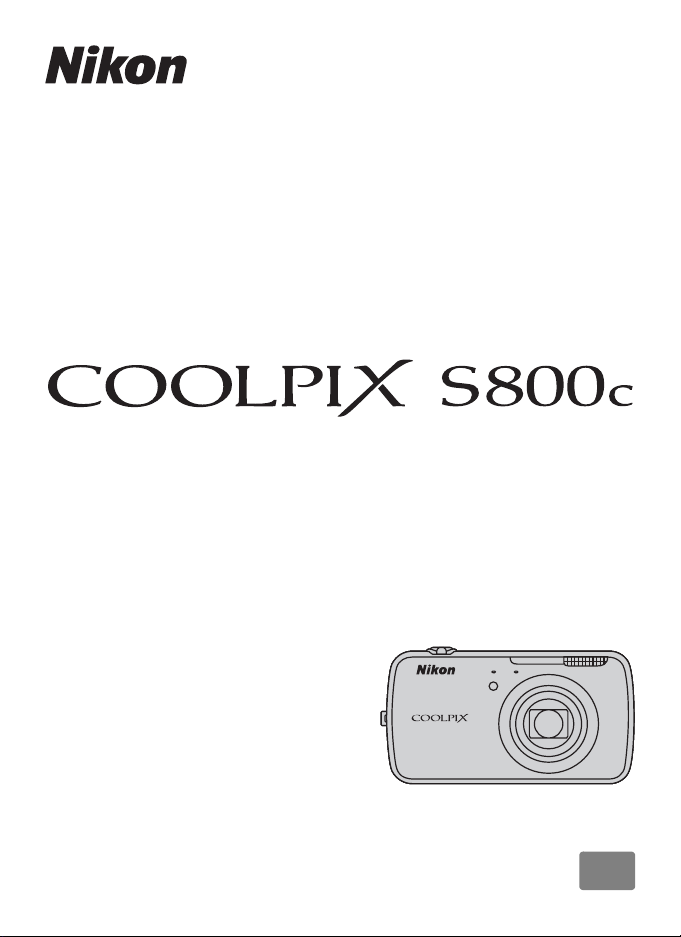
DIGITALKAMERA
Referenzhandbuch
De
Page 2
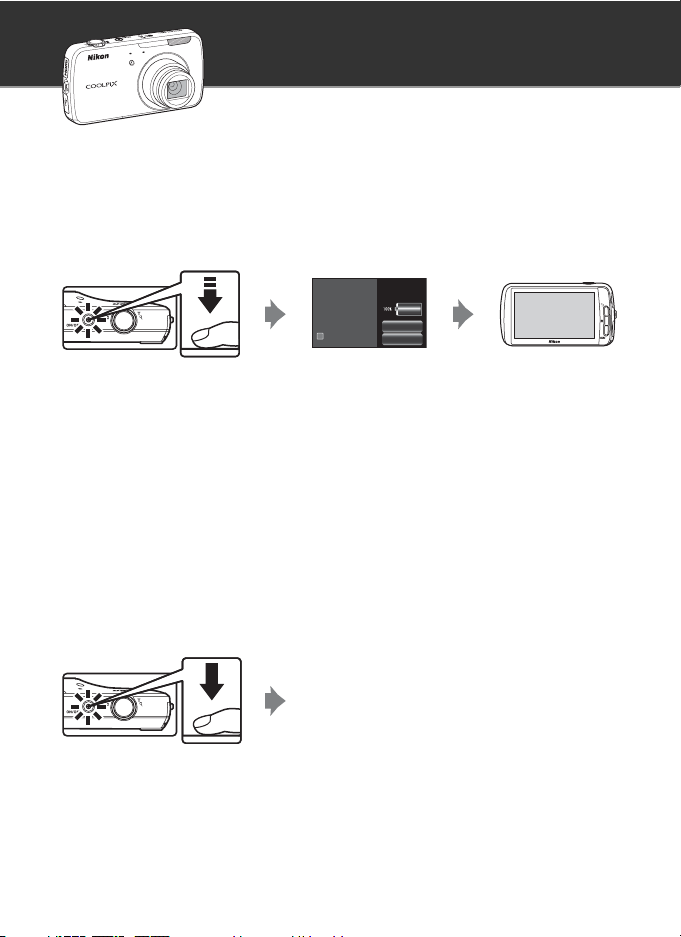
Sicherstellen einer länger andauernden Akkukapazität
Standby-Modus
• Der Modus »Strom sparen« reduziert den Akkuverbrauch beträchtlich und lässt Sie
schnell wieder die Kamera einschalten. Drücken Sie den Ein-/Ausschalter, um in den
Modus »Standby« zu wechseln. Drücken Sie den Ein-/Ausschalter sofort erneut, um
den Modus »Standby« zu verlassen und um Aufnahme bzw. Wiedergabe wieder
aufzunehmen.
Wenn sich die Kamera im
Standby-Modus befindet,
schaltet sie sich nach Ablauf
der ausgewählten Vorlaufzeit
automatisch ab.
Ungespeicherte Daten gehen
beim Ausschalten verloren.
Speichern Sie, bevor Sie
fortfahren.
Diese Meldung nicht
erneut anzeigen
• Nachdem eine gewisse Zeitdauer im Modus »Standby« verstrichen ist (die
Standardeinstellung ist »1 Std.«), schaltet sich die Kamera aus (A75; »Vorlaufzeit
für automatische Abschaltung«). Alle ungespeicherten Daten gehen verloren,
wenn sich die Kamera nach der eingestellten Zeit ausschaltet. Speichern Sie die
Daten, die Sie behalten wollen, bevor die Kamera in den Modus »Standby«
wechselt.
Ein-/Ausschalter aus
Halten Sie den Ein-/Ausschalter gedrückt, um die Kamera auszuschalten (erzwungenes
Beenden). Es wird fast keine Akkuleistung verbraucht. Wenn Sie die Kamera einschalten,
können Sie nur eine begrenzte Anzahl von Bildern aufnehmen und Sie können die
Einstellungen nicht ändern, bevor Android™ OS vollständig gestartet ist. Speichern Sie
die Daten, die Sie behalten wollen, bevor Sie die Kamera ausschalten, so als wollten Sie
in den Modus »Standby« wechseln.
Standby
Abbrechen
Ruhezustand
Ein-/Ausschalter aus
Reduzieren des Akkuverbrauchs während Gebrauch der
Kamera
Schalten Sie die Funktionen aus, die Sie nicht nutzen, um den Akkuverbrauch zu
reduzieren. Wir empfehlen, den Widget »Energiesteuerung« auf Android™ platform
Startbildschirm zu platzieren und diese Funktionen so oft wie möglich auszuschalten.
Weitere Informationen finden Sie im Abschnitt »Verwenden von Widgets« (A88).
Siehe Seite »Stromversorgungsstatus und Stromsparfunktion« (A19) für weitere
Informationen zur Stromsparfunktion.
Page 3
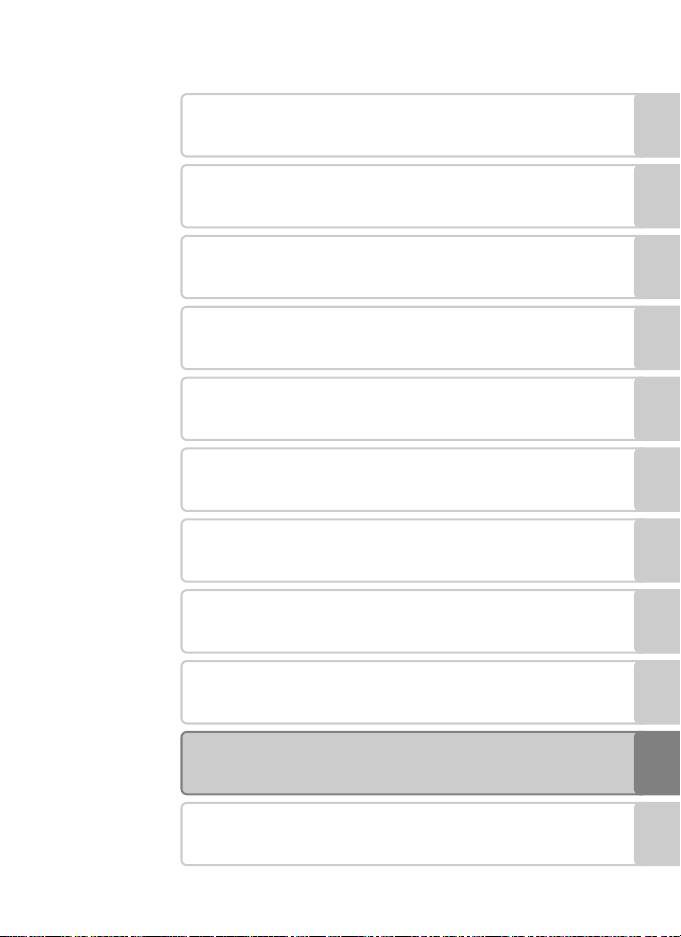
Einleitung
Die Kamera in der Übersicht und grundlegende
Bedienfunktionen
Grundlegende Schritte für Aufnahme und Wiedergabe
Aufnahmefunktionen
Wiedergabefunktionen
Speichern und Wiedergabe von Filmsequenzen
Allgemeine Kameraeinstellungen
Freigeben von Bildern
Verwenden der Android™ Plattform
Referenzabschnitt
Technische Hinweise und Index
i
Page 4
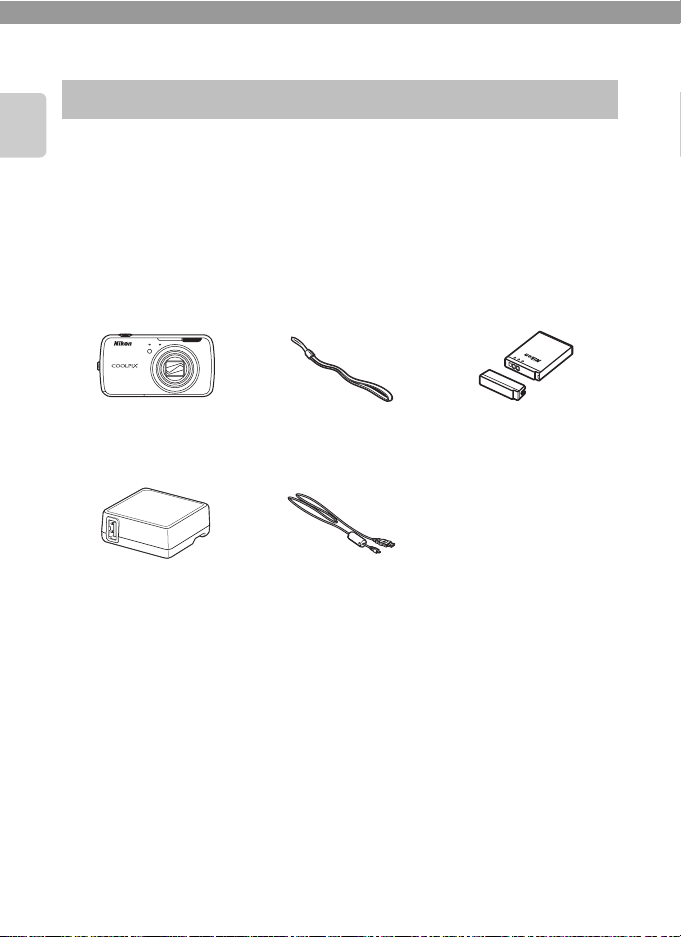
Einleitung
Zuerst lesen
Herzlichen Glückwunsch zu Ihrer neuen Nikon COOLPIX S800c Digitalkamera. Lesen Sie
vor dem Gebrauch der Kamera die Information unter »Sicherheitshinweise« (Avi–viii)
Einleitung
genau durch, und machen Sie sich mit dem Inhalt vertraut. Bewahren Sie dieses
Handbuch griffbereit auf und befolgen Sie die Anweisungen, damit Sie lange Freude an
Ihrer neuen Kamera haben.
Prüfen des Packungsinhalts
Sollten Teile fehlen, setzen Sie sich mit dem Geschäft in Verbindung, in dem Sie die
Kamera erworben haben.
COOLPIX S800c
Digitalkamera
Netzadapter mit
Akkuladefunktion
EH-69P*
• Garantieschein
* Ein Netzsteckeradapter gehört zum Packungsinhalt, wenn die Kamera in einem Land
bzw. einer Region erworben wurde, in dem ein Netzsteckeradapter erforderlich ist.
Die Form des Netzsteckeradapters ist vom Land oder von der Region abhängig, in der
die Kamera erworben wurde (A14).
HINWEIS: Eine Speicherkarte gehört nicht zum Packungsinhalt.
Trageriemen Lithium-Ionen-Akku
EN-EL12
(mit Akku-Schutzkappe)
USB-Kabel UC-E6
ii
Page 5
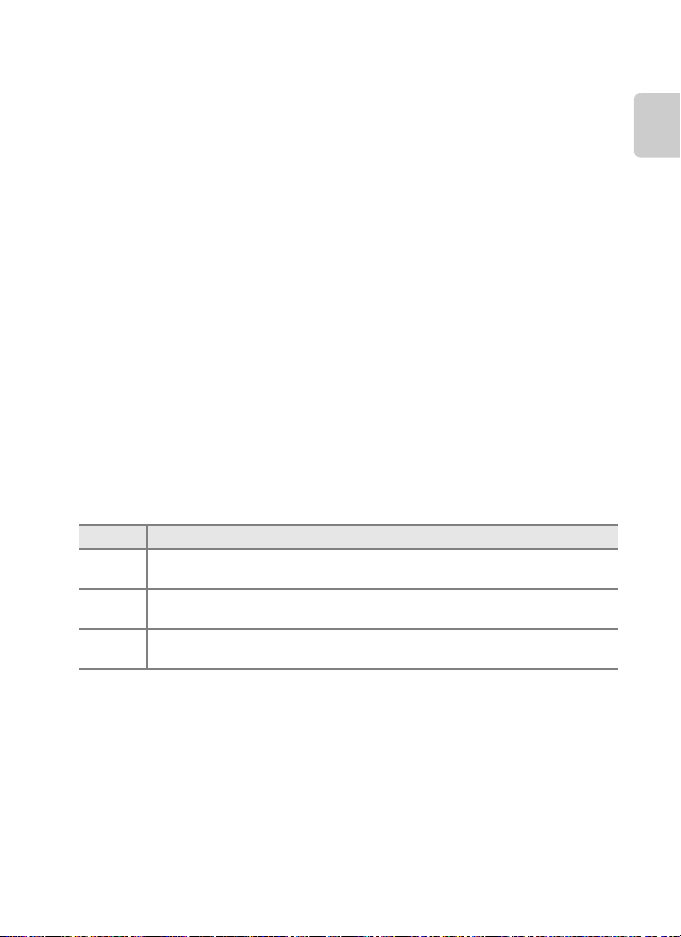
Zuerst lesen
Über dieses Handbuch
Wenn Sie die Kamera sofort verwenden wollen, siehe »Grundlegende Schritte für
Aufnahme und Wiedergabe« (A12).
Information zu Teilen der Kamera und den grundlegenden Bedienungsanleitungen
finden Sie unter »Die Kamera in der Übersicht und grundlegende Bedienfunktionen«
(A1).
Weitere Information
• Symbole und Konventionen
Symbol Beschreibung
B
C
A
F
• SD- und SDHC-Speicherkarten werden in diesem Handbuch als »Speicherkarten«
bezeichnet.
• Die Werkseinstellungen bei Auslieferung der Kamera werden auch als
»Standardeinstellung« bezeichnet.
• Die Bezeichnungen der auf dem Kameramonitor angezeigten Menüoptionen sowie
die Bezeichnungen der auf dem Computermonitor angezeigten Schaltflächen oder
Meldungen sind durch Fettdruck hervorgehoben.
• Um die auf dem Monitor eingeblendeten Symbole und Anzeigen in diesem
Handbuch optimal darstellen zu können, werden sie in einigen Fällen ohne das
normalerweise sichtbare Bild gezeigt.
• Grafiken und Monitorinhalte, die in diesem Handbuch angezeigt werden, weichen
in ihrem Aussehen möglicherweise vom tatsächlichen Produkt ab.
Dieses Symbol kennzeichnet Sicherheitshinweise und Information, die Sie vor
Gebrauch der Kamera lesen sollten.
Dieses Symbol kennzeichnet Hinweise und Information, die Sie vor Gebrauch der
Kamera lesen sollten.
Diese Symbole verweisen auf andere Seiten mit wichtiger Information;
/E/
E: »Referenzabschnitt«, F: »Technische Hinweise und Index«.
Einleitung
iii
Page 6
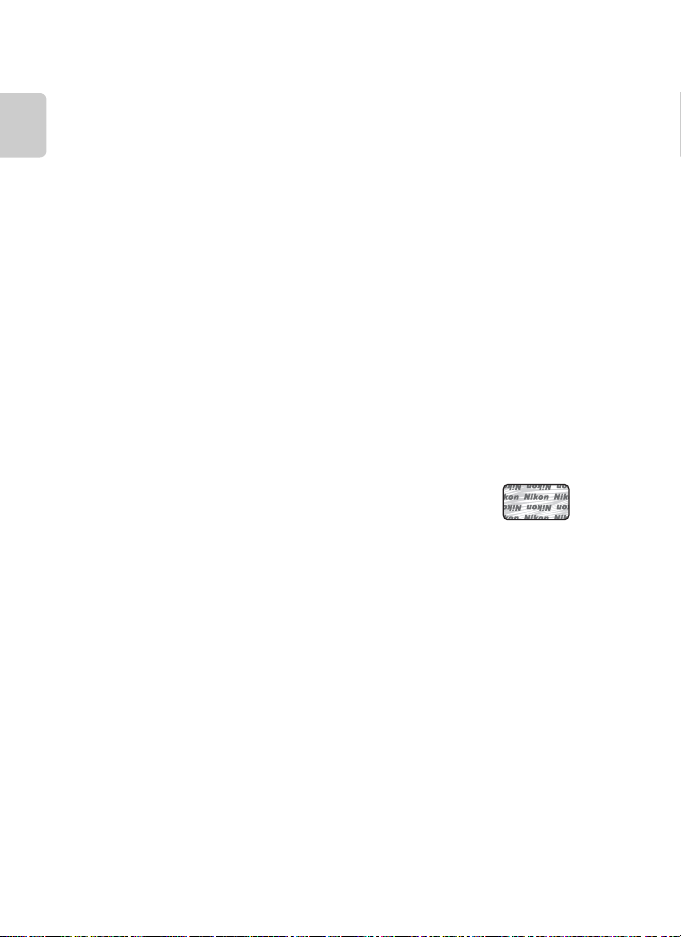
Zuerst lesen
Informationen und Hinweise
Immer auf dem neuesten Stand
Nikon bietet den Kunden im Internet eine umfangreiche Produktunterstützung an, die »immer auf dem
neuesten Stand« ist. Auf folgenden Internetseiten finden Sie aktuelle Informationen zu Nikon-Produkten
sowie die neuesten Software-Downloads:
Einleitung
• Für Benutzer in den USA: http://www.nikonusa.com/
• Für Benutzer in Europa und Afrika: http://www.europe-nikon.com/support/
• Für Benutzer in Asien, Ozeanien und im Nahen Osten: http://www.nikon-asia.com/
Auf diesen regelmäßig aktualisierten Webseiten erhalten Sie aktuelle Produktinformationen, Tipps und
Antworten auf häufig gestellte Fragen (FAQ) sowie allgemeine Informationen zu Fotografie und digitaler
Bildverarbeitung. Ergänzende Informationen erhalten Sie bei der Nikon-Vertretung in Ihrer Nähe.
Kontaktinformationen finden Sie auf der unten angegebenen Website.
http://imaging.nikon.com/
Verwenden Sie nur Nikon-Originalzubehör
Nikon COOLPIX-Digitalkameras werden nach strengsten Qualitätsmaßstäben gefertigt und enthalten
hochwertige elektronische Bauteile. Verwenden Sie nur elektronisches Nikon-Originalzubehör (z. B.
Akkuladegeräte, Akkus, Netzadapter mit Akkuladefunktion, Netzadapter), das durch das Nikon-Zertifikat
speziell für Ihre Nikon-Digitalkamera ausgewiesen ist und die Betriebs- sowie Sicherheitsanforderungen der
elektronischen Bauteile erfüllt.
ELEKTRONISCHES ZUBEHÖR, DAS NICHT AUS DEM HAUSE NIKON STAMMT, KANN DIE ELEKTRONIK DER
KAMERA BESCHÄDIGEN. DIE VERWENDUNG SOLCHER PRODUKTE FÜHRT ZUM VERLUST IHRER
GARANTIE.
Lithium-Ionen-Akkus von Fremdherstellern ohne das NikonEchtheitshologramm können den Betrieb der Kamera beeinträchtigen
oder sich in der Kamera überhitzen, entzünden, bersten oder auslaufen.
Nähere Informationen zum aktuellen Nikon-Systemzubehör erhalten Sie
bei Ihrem Nikon-Fachhändler.
Fotografieren zu wichtigen Anlässen
Vor allem vor besonders wichtigen Fototerminen, beispielsweise bei Hochzeiten oder vor einer Urlaubsreise,
sollten Sie sich durch einige Testaufnahmen von der Funktionstüchtigkeit der Kamera überzeugen. Nikon
übernimmt keine Haftung für Schäden oder Umsatzausfälle, die durch Funktionsstörungen der Kamera
verursacht wurden.
Über dieses Handbuch
• Die Vervielfältigung der Dokumente, auch das auszugsweise Vervielfältigen, bedarf der ausdrücklichen
Genehmigung durch Nikon. Dies gilt auch für die elektronische Erfassung und die Übersetzung in eine
andere Sprache.
• Nikon behält sich jederzeit Änderungen an der in dieser Dokumentation beschriebenen Hard- und
Software ohne vorherige Ankündigung vor.
• Nikon übernimmt keine Haftung für Schäden, die durch unsachgemäßen Gebrauch des Produkts
entstehen.
• Diese Handbücher wurden mit größter Sorgfalt erstellt. Sollten Sie jedoch Fehler in den Dokumentationen
entdecken oder Verbesserungsvorschläge machen können, wenden Sie sich bitte an Ihren NikonVertragshändler (Adresse ist separat aufgeführt).
Echtheitshologramm:
Weist dieses Produkt als
Nikon-Originalprodukt aus.
NIKON-
iv
Page 7
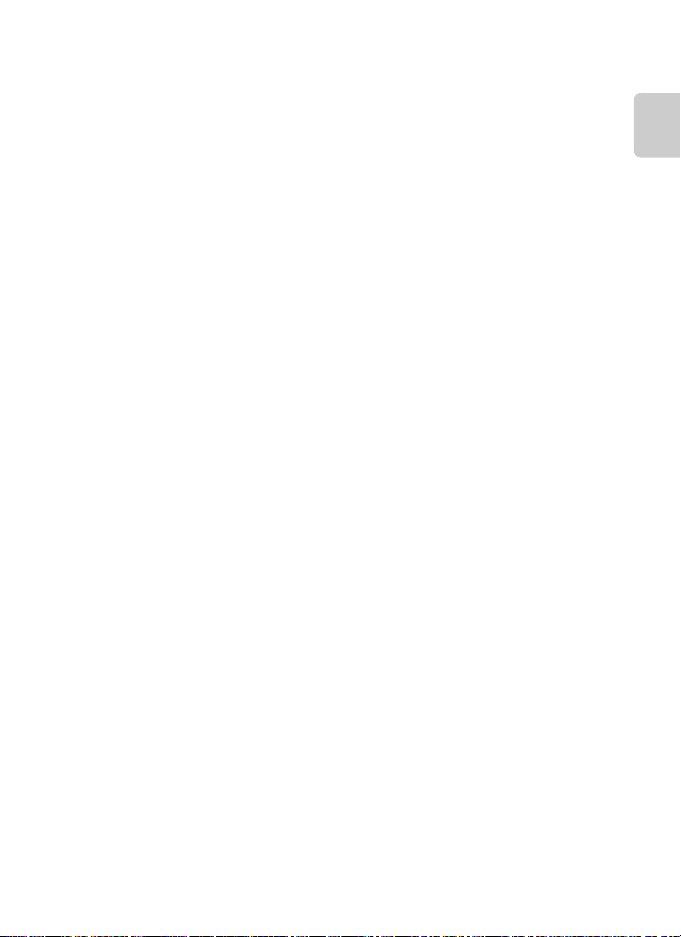
Zuerst lesen
Hinweise zum Urheberrecht
Bitte beachten Sie, dass das mit einem Scanner oder einer Digitalkamera digitalisierte Bildmaterial
möglicherweise dem Urheberrechtsschutz unterliegt und die nicht autorisierte Verwendung und
Verbreitung solchen Materials strafbar sein oder zivilrechtliche Ansprüche auf Unterlassen und/oder
Schadensersatz nach sich ziehen kann.
• Dinge, die nicht kopiert oder reproduziert werden dürfen
Bitte beachten Sie, dass Geldscheine, Münzen und Wertpapiere nicht kopiert oder reproduziert werden
dürfen, selbst wenn sie als »Kopie« gekennzeichnet werden. Das Kopieren oder Reproduzieren von
Geldscheinen, Münzen und Wertpapieren eines anderen Landes ist ebenfalls nicht erlaubt. Ohne
ausdrückliche behördliche Genehmigung dürfen Postwertzeichen oder freigemachte Postkarten nicht
kopiert oder reproduziert werden. Das Kopieren und Reproduzieren von Stempeln und Siegeln ist nicht
erlaubt.
• Öffentliche und private Dokumente
Bitte beachten Sie das einschlägige Recht zum Kopieren und Reproduzieren von Wertpapieren privater
Unternehmen (z. B. Aktien oder Urkunden), Fahrausweisen, Gutscheinen etc. Es ist in der Regel nicht
erlaubt, diese zu vervielfältigen. In Ausnahmefällen kann jedoch für bestimmte Institutionen eine
Sondergenehmigung vorliegen. Kopieren Sie keine Dokumente, die von öffentlichen Einrichtungen oder
privaten Unternehmen ausgegeben werden (z.B. Pässe, Führerscheine, Personalausweise, Eintrittskarten,
Firmenausweise, Essensgutscheine etc.).
• Urheberrechtlich geschützte Werke
Urheberrechtlich geschützte Werke wie Bücher, Musikaufzeichnungen, Gemälde, Drucke, Stadt- und
Landkarten, Zeichnungen, Filme und Fotografien (einschließlich der aus dem Internet heruntergeladenen
Daten und jene, die ursprünglich auf der Kamera installiert und aufgenommen wurden) unterliegen dem
internationalen Urheberrecht. Bitte beachten Sie, dass auch Vervielfältigungen und Verwertungen
geschützter Werke im privaten Bereich dem Urheberrechtsschutz unterliegen, sodass Sie ggf. die
Genehmigung des Autors, Künstlers oder betreffenden Verlages einholen müssen.
Entsorgen von Datenträgern
Beim Löschen der Bilder auf Datenträgern wie den Speicherkarten bzw. dem kamerainternen Speicher und
beim Formatieren dieser Datenträger werden die ursprünglichen Bilddaten nicht vollständig entfernt.
Gelöschte Dateien auf entsorgten Datenträgern können unter Umständen mithilfe von kommerziell
erhältlicher Software wiederhergestellt werden. Es besteht daher die Gefahr, dass Unbefugte Ihre privaten
Bilddaten missbrauchen. Stellen Sie sicher, dass Ihre Bilder und andere persönliche Daten nicht in unbefugte
Hände gelangen.
Bevor Sie ein Speichermedium entsorgen oder an Dritte weitergeben, löschen Sie alle Daten mit einer
herkömmlichen Lösch-Software oder formatieren Sie das Medium neu oder speichern dann Bilder ohne
privaten Inhalt, wie z.B. Bilder eines leeren Himmels, der mit »GPS-Satelliten« unter »Standort &
Sicherheit« im Android™ platform Einstellungsmenü (A91) auf »aus« aufgenommen wurde. Wenn Sie
Datenträger physikalisch zerstören möchten, sollten Sie darauf achten, sich nicht zu verletzen und keine
anderen Gegenstände zu beschädigen.
Einleitung
v
Page 8
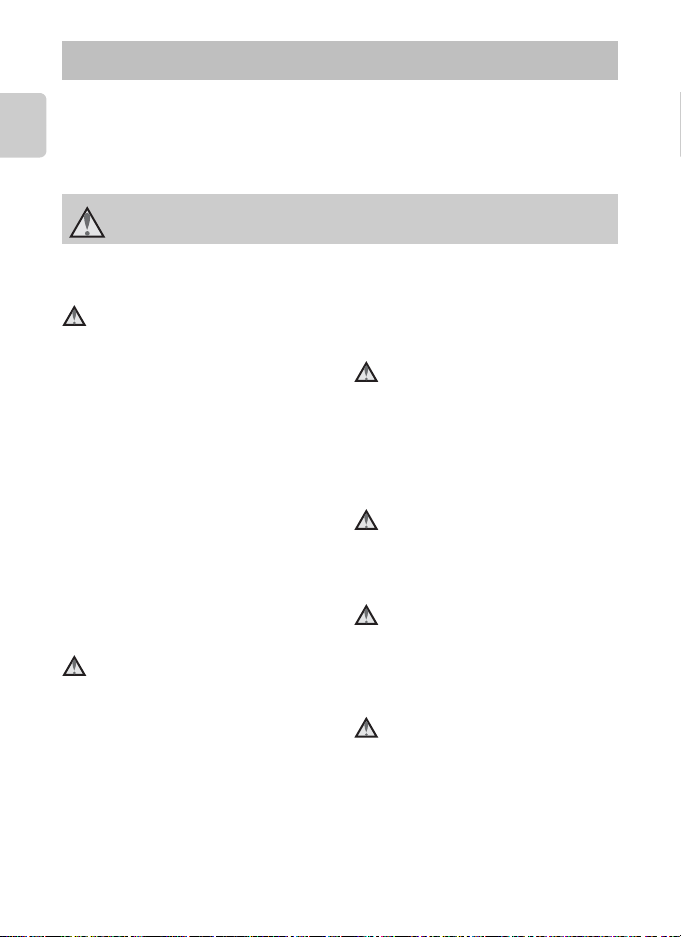
Sicherheitshinweise
Bitte lesen Sie diese Sicherheitshinweise vor dem Betrieb Ihres Nikon-Produkts sorgfältig
durch, um Schäden am Produkt oder Verletzungen zu vermeiden. Halten Sie diese
Sicherheitshinweise für alle Personen griffbereit, die dieses Produkt benutzen werden.
Die in diesem Abschnitt beschriebenen Warnhinweise und Vorsichtsmaßnahmen sind
Einleitung
durch das folgende Symbol gekennzeichnet:
Mit diesem Symbol werden Warnungen gekennzeichnet, die vor dem Gebrauch dieses
Nikon-Produkts gelesen werden sollten, um möglichen Verletzungen vorzubeugen.
WARNHINWEISE
Schalten Sie das Gerät bei einer
Fehlfunktion sofort aus
Bei Rauch- oder ungewohnter
Geruchsentwicklung, für die Kamera oder
Netzadapter mit Akkuladefunktion die
Ursache sind, sollten Sie den Netzadapter
mit Akkuladefunktion sofort vom
Stromnetz trennen und die Akkus/
Batterien aus dem Gerät nehmen. Gehen
Sie dabei vorsichtig vor, um
Verbrennungen zu vermeiden. Der
fortgesetzte Betrieb von Kamera oder
Netzadapter kann zu ernsthaften
Verletzungen führen. Bitte wenden Sie
sich zur Beseitigung der Störungen an
Ihren Fachhändler oder an den NikonKundendienst. Wenn Sie die Kamera zur
Reparatur geben oder einschicken,
sollten Sie sich vorher vergewissern, dass
die Akkus entnommen sind.
Nehmen Sie die Kamera nicht
auseinander
Das Berühren der internen Komponenten
der Kamera oder des Netzadapters mit
Akkuladefunktion kann zu Verletzungen
führen. Reparaturarbeiten sollten
ausschließlich durch einen Fachhändler
oder den Nikon-Kundendienst
vorgenommen werden. Falls die Kamera
oder der Netzadapter mit
Akkuladefunktion durch einen Fall oder
eine andere äußere Einwirkung
beschädigt werden sollte, trennen Sie die
Verbindung zum Netzadapter und
vi
nehmen Sie den Akku heraus. Lassen Sie
das Gerät von Ihrem Fachhändler oder
vom Nikon-Kundendienst überprüfen.
Verwenden Sie die Kamera oder
den Netzadapter mit
Akkuladefunktion nicht in der
Nähe von brennbarem Gas
In der Nähe von brennbarem Gas sollten
Sie niemals elektronische Geräte in
Betrieb nehmen. Es besteht Explosionsund Brandgefahr.
Vorsicht bei der Verwendung
des Trageriemens
Legen Sie den Schulterriemen niemals
um den Hals eines Kindes. Es besteht die
Gefahr einer Strangulierung.
Achten Sie darauf, dass Kamera
und Zubehör nicht in die Hände
von Kindern gelangen
Achten Sie darauf, dass diese Teile nicht
in die Hände von Kindern gelangen und
verschluckt werden.
Vermeiden Sie unbedingt einen
längeren Hautkontakt mit der
Kamera, dem Akkuladegerät
oder dem Netzadapter, wenn
die Geräte eingeschaltet sind
oder benutzt werden.
Teile dieser Geräte werden während des
Betriebs heiß. Wenn die Geräte längere
Zeit Ihre Haut berühren, besteht die
Gefahr leichter Verbrennungen.
Page 9
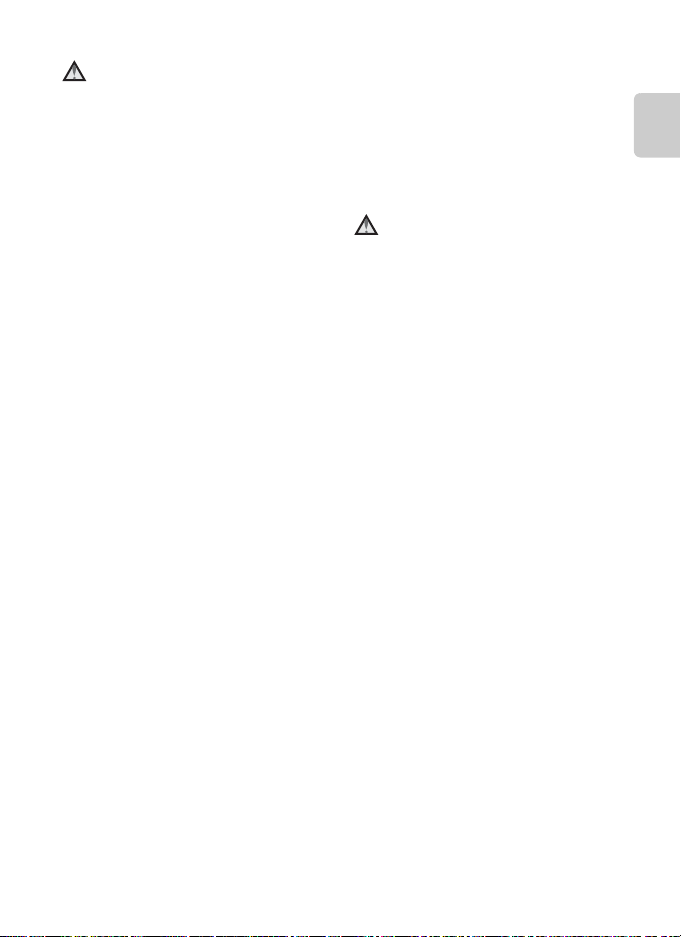
Sicherheitshinweise
Vorsicht im Umgang mit Akkus
Akkus können bei unsachgemäßer
Handhabung auslaufen, überhitzen oder
explodieren. Bitte beachten Sie die
nachfolgenden Warnhinweise:
• Schalten Sie die Kamera vor dem
Austauschen des Akkus aus. Bei
Verwendung des Netzadapters mit
Akkuladefunktion/Netzadapters
sicherstellen, dass er abgezogen ist.
• Nur einen Lithium-Ionen-Akku
EN-EL12 (im Lieferumfang enthalten)
verwenden. Den Akku nur in Kameras
aufladen, die Akkuladen unterstützen.
Zum Laden den Netzadapter mit
Akkuladefunktion EH-69P (im
Lieferumfang enthalten) verwenden.
Mit dem Akkuladegerät MH-65
(optionales Zubehör) kann der Akku
auch ohne Kamera aufgeladen
werden.
• Achten Sie darauf, dass Sie den Akku
nicht verkehrt herum einsetzen.
• Schließen Sie den Akku nicht kurz und
versuchen Sie nicht, ihn zu öffnen oder
die Isolierung zu entfernen.
• Setzen Sie den Akku keiner großen
Hitze oder offenem Feuer aus.
• Tauchen Sie den Akku nicht in Wasser
und schützen Sie ihn vor Nässe.
• Bringen Sie die Akku-Schutzkappe an,
bevor Sie den Akku transportieren.
Transportieren oder lagern Sie den
Akku nicht zusammen mit
Metallgegenständen wie Halsketten
oder Haarnadeln.
• Die Gefahr des Auslaufens ist vor allem
bei leeren Akkus gegeben. Um
Beschädigungen an der Kamera zu
vermeiden, sollten Sie den Akku bei
völliger Entladung aus der Kamera
nehmen.
• Verwenden Sie keine Akkus, die durch
Verformung oder Verfärbung auf eine
Beschädigung hinweisen.
• Wenn aus dem beschädigten Akku
Flüssigkeit ausläuft und mit Haut oder
Kleidung in Kontakt kommt, spülen Sie
die betroffenen Stellen sofort mit
reichlich Wasser ab.
Warnhinweise für den Umgang
mit dem Netzadapter mit
Akkuladefunktion
• Setzen Sie das Gerät keiner
Feuchtigkeit aus. Die Missachtung
dieser Vorsichtsmaßnahme kann einen
Brand oder Stromschlag verursachen.
• Staub auf oder neben den Metallteilen
des Steckers sollte mit einem
trockenen Tuch entfernt werden. Die
Verwendung verschmutzter Stecker
kann einen Brand verursachen.
• Bei Gewitter sollten Sie eine Berührung
des Steckers vermeiden und sich nicht
in der Nähe des Netzadapters mit
Akkuladefunktion aufhalten. Bei
Missachtung dieser
Vorsichtsmaßnahme besteht die
Gefahr eines Stromschlags.
• Das USB-Kabel darf nicht beschädigt,
modifiziert, gewaltsam gezogen oder
geknickt werden. Stellen Sie keine
schweren Gegenstände auf das Kabel
und setzen Sie es keiner Hitze und
keinem offenen Feuer aus. Sollte die
Isolierung beschädigt sein und sollten
blanke Drähte hervortreten, wenden
Sie sich zwecks Austausch an Ihren
Fachhändler oder an den NikonKundendienst. Die Missachtung dieser
Vorsichtsmaßnahmen kann einen
Brand oder Stromschlag verursachen.
Einleitung
vii
Page 10

Sicherheitshinweise
• Fassen Sie den Stecker oder den
Netzadapter mit Akkuladefunktion
niemals mit nassen Händen an. Bei
Missachtung dieser
Vorsichtsmaßnahme besteht die
Gefahr eines Stromschlags.
Einleitung
• Verwenden Sie keinen
Reisetransformator oder Netzadapter
zum Umwandeln von Spannungen
bzw. keine DC-AC-Wandler. Die
Missachtung dieser
Vorsichtsmaßnahmen kann zur
Beschädigung oder Überhitzung der
Kamera führen.
Verwenden Sie nur geeignete
Kabel.
Verwenden Sie zum Anschluss des Geräts
nur Original-Nikon-Kabel, die im
Lieferumfang enthalten oder als
optionales Zubehör erhältlich sind.
Vorsicht beim Umgang mit
beweglichen Teilen
Achten Sie darauf, dass Sie nicht Ihre
Finger oder andere Gegenstände am
Objektivverschluss oder an den
beweglichen Teilen der Kamera
einklemmen.
Vorsichtsmaßnahmen bei
Verwendung des integrierten
Blitzgeräts
Das Auslösen des Blitzgeräts in
unmittelbarer Nähe der Augen eines
Menschen oder Tieres kann zu einer
nachhaltigen Schädigung der Augen
führen. Bitte denken Sie daran, dass die
Augen von Kindern besonders empfindlich
sind, und halten Sie unbedingt einen
Mindestabstand von 1 m ein.
Lösen Sie das Blitzgerät niemals
aus, wenn sich Körperteile oder
Gegenstände in unmittelbarer
Nähe des Blitzfensters befinden.
Die Missachtung dieser
Vorsichtsmaßnahme kann zu
Verbrennungen führen oder einen Brand
verursachen.
viii
Niemals gewaltsam auf den
Monitor drücken.
Bei einem Bruch des Monitors besteht
Verletzungsgefahr durch Glassplitter.
Schalten Sie die
Stromversorgung bei
Verwendung der Kamera in
einem Flugzeug oder
Krankenhaus aus.
Schalten Sie das Gerät während des
Starts und der Landung aus, wenn Sie
sich in einem Flugzeug befinden. Wenn
Sie das Gerät in einem Krankenhaus
verwenden, halten Sie die dort geltenden
Vorschriften ein. Die von dieser Kamera
abgegebenen elektromagnetischen
Wellen können unter Umständen das
elektrische System des Flugzeugs bzw.
die medizinischen Geräte im
Krankenhaus beeinträchtigen.
Page 11
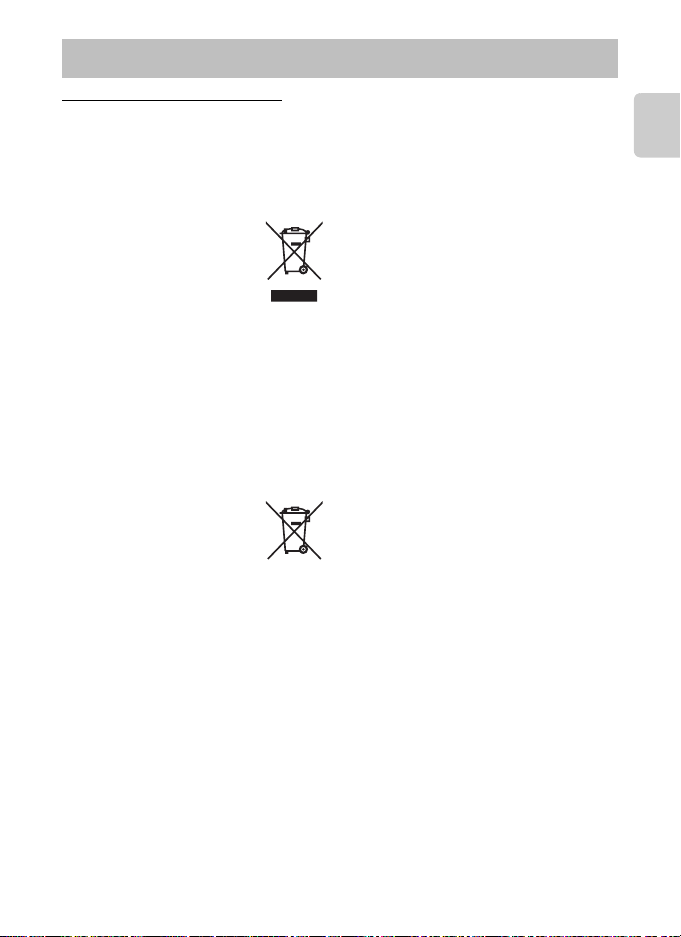
Hinweise
Hinweise für Kunden in Europa
VORSICHT
EXPLOSIONSGEFAHR BEI EINSETZEN
EINES FALSCHEN AKKUTYPS:
AKKUS ENTSPRECHEND DEN
ANWEISUNGEN ENTSORGEN.
Durch dieses Symbol wird
angezeigt, dass dieses Produkt
getrennt entsorgt werden
muss.
Folgendes gilt für Verbraucher
in europäischen Ländern:
• Dieses Produkt muss an einer
geeigneten Sammelstelle separat
entsorgt werden. Entsorgen Sie es
nicht mit dem Hausmüll.
• Weitere Informationen erhalten Sie bei
Ihrem Fachhändler oder bei den für
die Abfallentsorgung zuständigen
Behörden bzw. Unternehmen.
Dieses Symbol auf der Batterie
bedeutet, dass die Batterie
separat entsorgt werden muss.
Folgendes gilt für Verbraucher
in europäischen Ländern:
• Alle Batterien, ob mit diesem Symbol
versehen oder nicht, sind für separate
Entsorgung an einem geeigneten
Sammelpunkt vorgesehen. Entsorgen
Sie es nicht mit dem Hausmüll.
• Weitere Informationen erhalten Sie bei
Ihrem Fachhändler oder bei den für
die Abfallentsorgung zuständigen
Behörden bzw. Unternehmen.
Einleitung
ix
Page 12
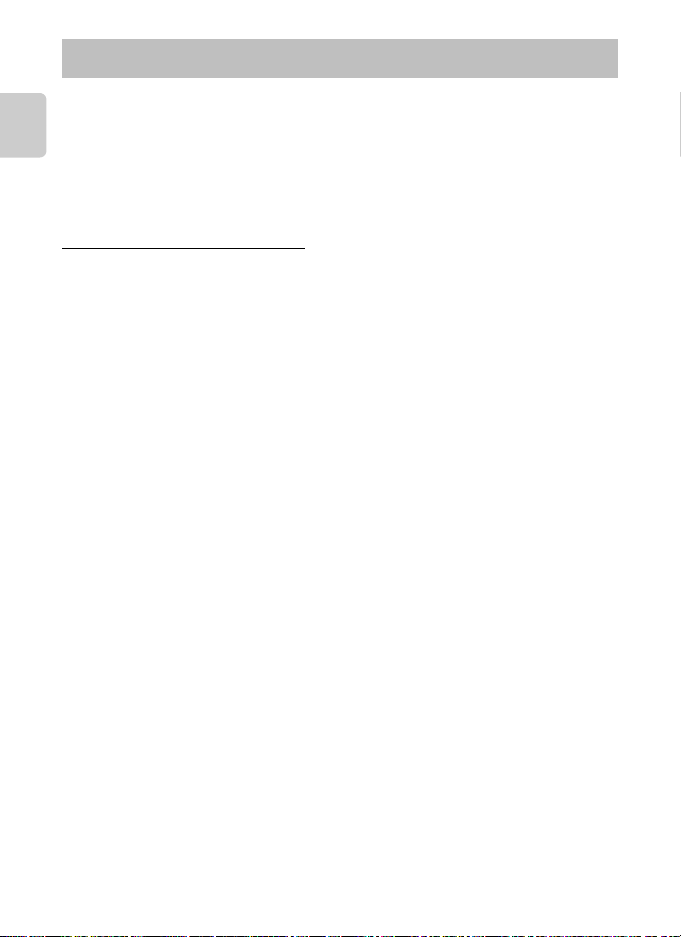
Wi-Fi (Wireless-LAN Netzwerk)/Bluetooth-Funktion
Dieses Produkt unterliegt den Ausfuhrbedingungen der Vereinigten Staaten und Sie
müssen eine Genehmigung bei den US-amerikanischen Behörden beantragen, wenn
Sie dieses Produkt in Länder einführen bzw. wieder ausführen wollen, die einem USamerikanischen Wirtschaftsembargo unterliegen. Die folgenden Länder unterliegen
Einleitung
einem US-amerikanischen Wirtschaftsembargo: Kuba, Iran, Nordkorea, Sudan und
Syrien. Bitte kontaktieren Sie das US-amerikanische Wirtschaftsministerium (United
States Department of Commerce), um die neusten Informationen zu erhalten.
Einschränkungen zu Wireless-LAN
Das drahtlose Sende- und Empfangsgerät in diesem Produkt entspricht den
Bestimmungen zu Wireless-LAN des Verkaufslandes und ist nicht zum Gebrauch in
anderen Ländern bestimmt (Produkte erworben in der EU oder EFTA können überall
innerhalb der EU und EFTA verwendet werden). Nikon haftet nicht bei Verwendung in
anderen Ländern. Benutzer, die sich über das ursprüngliche Verkaufsland nicht sicher
sind, sollten sich an Ihren örtlichen Nikon Service-Center oder den Nikon-Kundendienst
wenden. Diese Einschränkung bezieht sich nur auf den drahtlosen Betrieb und nicht auf
andere Verwendungszwecke des Produkts.
x
Page 13
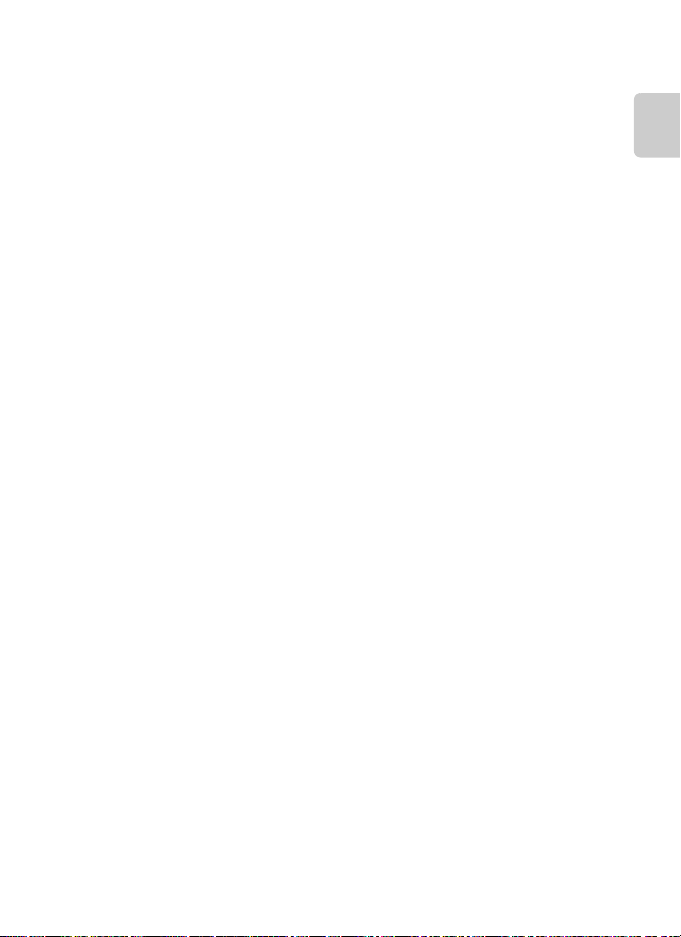
Wi-Fi (Wireless-LAN Netzwerk)/Bluetooth-Funktion
Vorsichtsmaßnahmen bei Funkübertragungen
• Bitte immer beachten, dass Funkübertragungen oder der Empfang von Daten von
Dritten abgefangen werden können. Bitte beachten, dass Nikon nicht für Datenoder Informationslecks, die während der Datenübertragung auftreten können,
verantwortlich gemacht werden kann.
• Wi-Fi (Wireless-LAN) und Bluetooth teilen sich das gleiche Frequenzband; aus diesem
Grund kann der gleichzeitige Gebrauch Störungen bei Radiowellen verursachen und
eine verlangsamte Kommunikationsgeschwindigkeit oder Netzwerkunterbrechung
verursachen. Sollten Störungen bei der Verbindung auftreten, entweder Wi-Fi
(Wireless-LAN) oder die Bluetooth-Funktion beenden.
• Das Frequenzband dieses Geräts wird von industriellen, wissenschaftlichen,
verbraucherspezifischen und medizinischen Ausrüstungen einschließlich
Mikrowellen, Radiosender zur Identifizierung von mobilen Einheiten in
Fertigungszeilen von Fabriken (Radiosender ohne Lizenz) und Amateur-Radiosender
(desweiteren als »andere Sender« bezeichnet) verwendet. 1. Vor Verwendung dieser
Ausrüstung sicherstellen, dass in der Nähe kein anderer Sender betrieben wird. 2.
Falls dieses Gerät schädliche Radiowellenstörungen bei anderen Sendern verursacht,
sofort die Betriebsfrequenz ändern oder die Ausgabe von Radiowellen durch
Abschalten des Stroms usw. beenden. 3. Bei weiteren Fragen einen NikonServicecenter oder einen Nikon-Kundendienst kontaktieren.
Einleitung
xi
Page 14
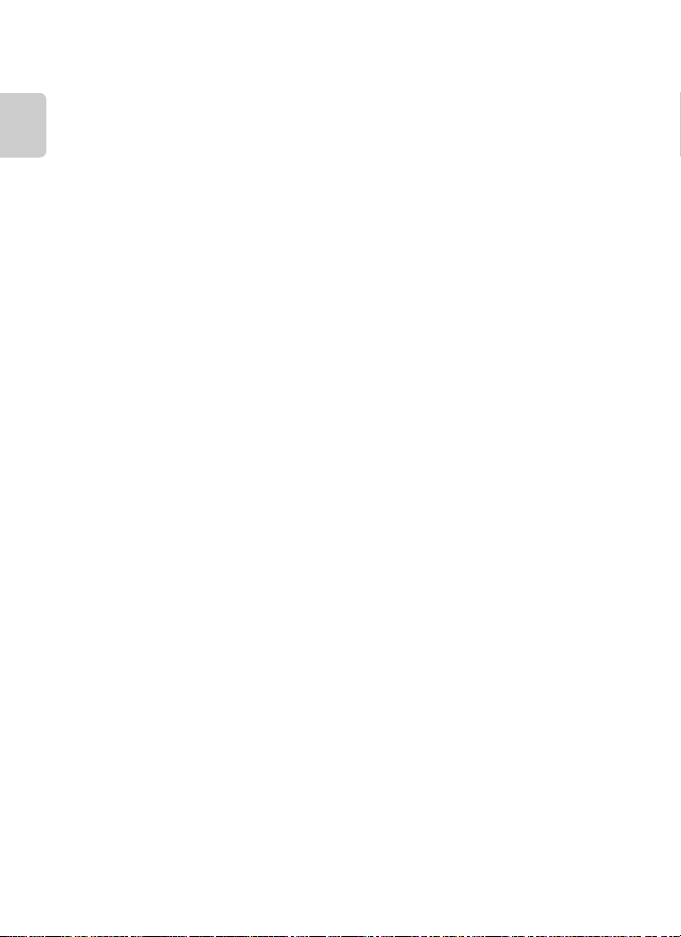
Wi-Fi (Wireless-LAN Netzwerk)/Bluetooth-Funktion
Vorsichtsmaßnahmen bei Verwenden der Wireless-LAN-Funktionen
• Bei Verwendung der LAN-Funktion dieses Produkts wird dieses Produkt automatisch
nach drahtlosen Netzwerken suchen. Zu diesem Zeitpunkt kann das Produkt
drahtlose Netzwerke (SSIDs) anzeigen, für die Sie kein autorisierter Nutzer sind.
Verwendung eines drahtlosen Netzwerks kann als nicht befugter Zugriff bewertet
Einleitung
werden. Bauen Sie niemals eine Verbindung zu einem SSID auf, für das Sie keine
Nutzungsrechte haben.
Vorsichtsmaßnahmen bei Verwendung der Bluetooth-Funktion
• Die Bluetooth-Funktion dieses Produkts teilt sich die 2,4 GHz Frequenz mit
verschiedenen Geräten; aus diesem Grund kann Interferenz von anderen Geräten die
Bluetooth-Kommunikationsgeschwindigkeit oder den Abstand beeinträchtigen oder
die Bluetooth-Verbindung unterbrechen.
• Bluetooth-Kommunikationsgeschwindigkeit und Abstand können abhängig vom
Typ des Bluetooth-Geräts oder vom physikalischen Abstand oder dem
Vorhandensein von Hindernissen zwischen den Geräten variieren.
Persönliches Informationsmanagement und Haftungsausschluss
• Auf dem Produkt registrierte und konfigurierte Nutzerinformation, einschließlich
Einstellungen zur Wireless-LAN-Verbindung und andere persönliche Information
sind anfällig für Veränderungen und Verlust resultierend aus Betriebsfehler, statischer
Elektrizität, Unfall, Defekt, Reparatur oder andere Handhabung. Von wichtigen
Informationen immer separate Kopien aufbewahren. Nikon haftet nicht für direkte
oder indirekte Schäden bzw. Gewinnverlust resultierend aus der Veränderung oder
Verlust des Inhalts, der Nikon nicht zugeschrieben werden kann.
• Vor Entsorgen dieses Produkts oder Übertragen an einen Dritten sollte die
Rücksetzoption von »Auf Werkszustand zurück« unter »Datenschutz« und »SD-
Karte löschen« unter »Speicher« im Einstellungsmenü Android™ platform (A91)
angewendet werden, um alle mit diesem Produkt registrierten und konfigurierten
Benutzerinformationen, einschließlich Einstellungen der Wireless-LAN-Verbindung
und andere persönliche Informationen zu löschen.
• Nikon haftet nicht für Kommunikationskosten aus nicht autorisiertem Zugriff auf
öffentliches Wireless-LAN durch Dritte oder sonstige Schäden, die aus Diebstahl des
Produkts resultieren.
• Nikon haftet nicht für Schäden aus nicht autorisiertem Gebrauch der in der Kamera
gespeicherten E-Mail-Adressen aufgrund eines Produktdiebstahls.
xii
Page 15
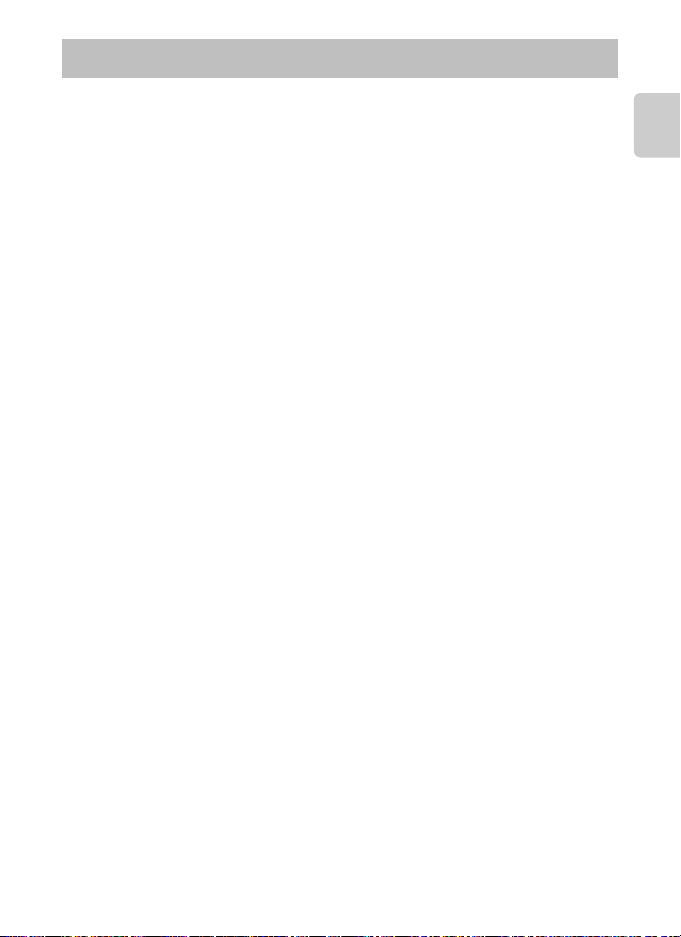
Hinweise zu GPS
Elektromagnetische Wellen aus der Kamera
• Elektromagnetische Wellen aus der Kamera können Messinstrumente eines
Flugzeugs oder medizinische Geräte beeinträchtigen.
Wenn der Gebrauch der Kamera beim Starten und Landen eines Flugzeugs bzw. in
einem Krankenhaus verboten ist, setzen Sie »GPS-Satelliten« unter »Standort &
Sicherheit« im Einstellungsmenü Android™ platform (A91) auf aus und schalten
Sie die Kamera aus.
Verwendung der Kamera im Ausland
• Bevor Sie die Kamera mit GPS-Funktion in das Ausland mitnehmen, kontaktieren Sie
Ihren Reiseveranstalter oder die Botschaft des Landes, das Sie besuchen werden, um
sich über eventuelle Beschränkungen zu informieren.
Einleitung
xiii
Page 16
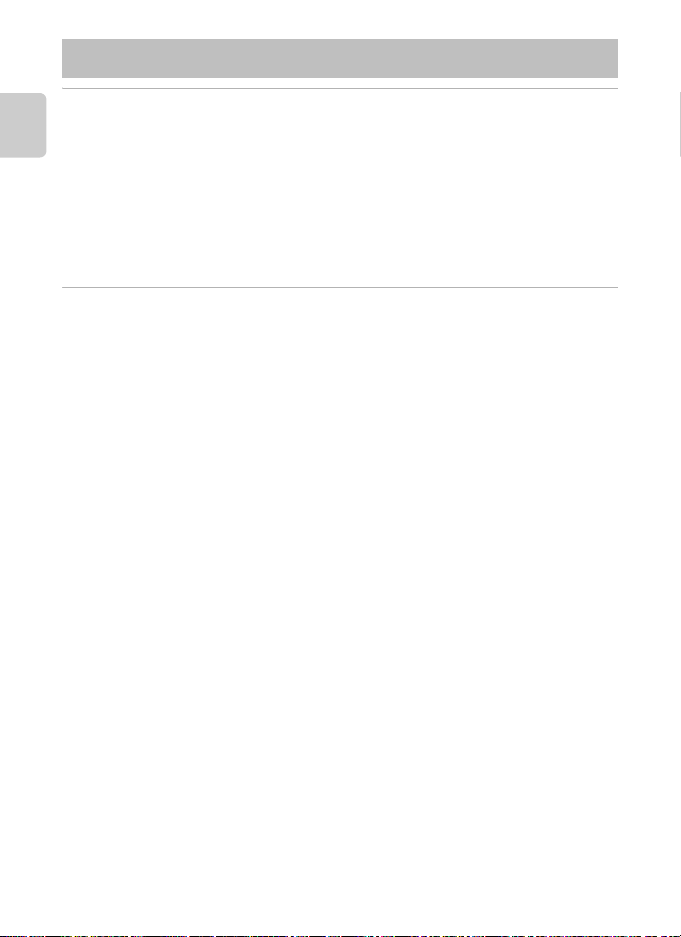
Inhaltsverzeichnis
Einleitung............................................................................................................................................... ii
Zuerst lesen............................................................................................................................................. ii
Prüfen des Packungsinhalts............................................................................................................................ ii
Einleitung
Über dieses Handbuch...................................................................................................................................... iii
Informationen und Hinweise....................................................................................................................... iv
Sicherheitshinweise............................................................................................................................ vi
WARNHINWEISE.................................................................................................................................................... vi
Hinweise.................................................................................................................................................. ix
Wi-Fi (Wireless-LAN Netzwerk)/Bluetooth-Funktion................................................................ x
Hinweise zu GPS................................................................................................................................. xiii
Die Kamera in der Übersicht und grundlegende Bedienfunktionen ............................... 1
Die Kamera in der Übersicht............................................................................................................. 1
Das Kameragehäuse........................................................................................................................................... 1
Verwendung der Kameratasten .................................................................................................................. 3
Befestigen des Trageriemens........................................................................................................................ 3
Funktion des Touchscreens .............................................................................................................. 4
Antippen.................................................................................................................................................................... 4
Berühren und Halten.......................................................................................................................................... 4
Ziehen.......................................................................................................................................................................... 4
Spreizen/Zusammenziehen........................................................................................................................... 5
Verschieben.............................................................................................................................................................. 5
Anzeigen und Funktionen des Monitors/Touchscreens ........................................................ 6
Aufnahmebetriebsart (Informationsanzeigen).................................................................................. 6
Aufnahmebetriebsart (Steuerungssymbole)....................................................................................... 7
Wiedergabebetriebsart (Anzeige der Aufnahmeinformationen)........................................... 8
Wiedergabebetriebsart (Steuerungssymbole)................................................................................... 9
Umschalten zwischen Aufnahmebetriebsart und Wiedergabebetriebsart................... 10
Umschalten zwischen horizontaler/vertikaler Bildschirmdrehung..................................... 11
xiv
Page 17
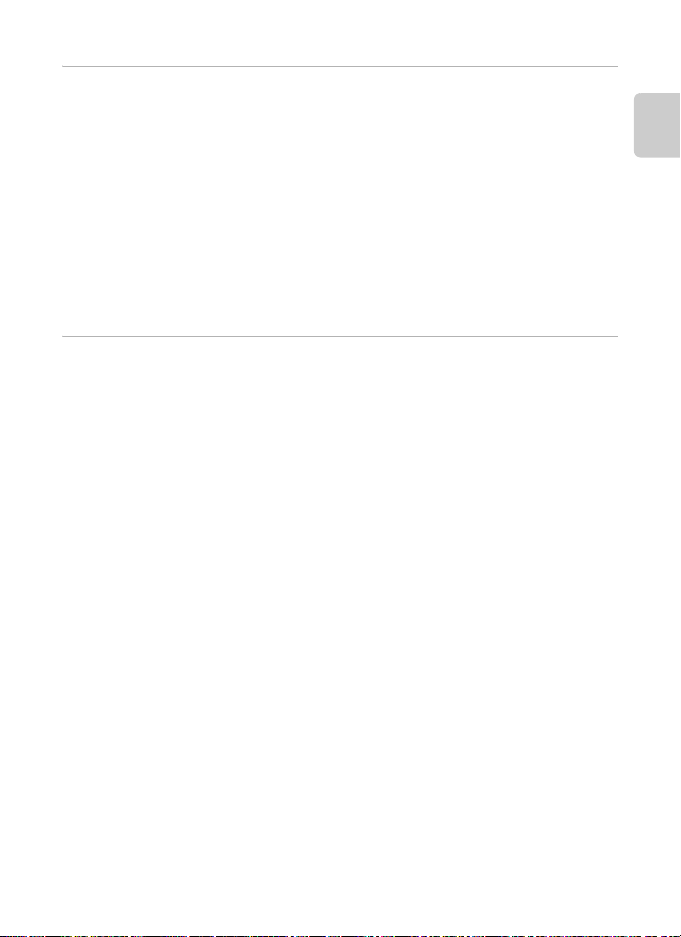
Inhaltsverzeichnis
Grundlegende Schritte für Aufnahme und Wiedergabe ................................................... 12
Vorbereitung 1 Einsetzen des Akkus ........................................................................................... 12
Vorbereitung 2 Laden des Akkus .................................................................................................. 14
Vorbereitung 3 Eine Speicherkarte einsetzen .......................................................................... 16
Interner Speicher und Speicherkarten.................................................................................................. 17
Schritt 1 Schalten Sie die Kamera ein .......................................................................................... 18
Stromversorgungsstatus und Stromsparfunktion......................................................................... 19
Schritt 2 Auswahl einer Aufnahmebetriebsart......................................................................... 20
Verfügbare Aufnahmebetriebsarten...................................................................................................... 21
Schritt 3 Wählen des Bildausschnitts........................................................................................... 22
Ein- und Auszoomen........................................................................................................................................ 23
Schritt 4 Scharfstellen und Auslösen ........................................................................................... 24
Schritt 5 Wiedergabe von Bildern................................................................................................. 26
Schritt 6 Löschen von Bildern......................................................................................................... 28
Aufnahmefunktionen ..................................................................................................................... 30
G Einfachautomatik ......................................................................................................................... 30
A-Modus (Automatik) ..................................................................................................................... 31
Motivprogramm (Motivgerechtes Fotografieren) .................................................................. 32
Anzeigen einer Beschreibung (Hilfeinformation) von Motivprogrammen.................... 32
Auswahl eines Motivprogramms (Funktionen)............................................................................... 34
Effektmodus (Effektanwendung bei der Aufnahme)............................................................. 40
Modus »Smart-Porträt« (Aufnahme lächelnder Gesichter).................................................. 41
Grundlegende Aufnahmeeinstellungen .................................................................................... 43
Verfügbare Funktionen nach Aufnahmebetriebsart.................................................................... 43
Fotografieren mit Blitzlicht (Blitzmodus).............................................................................................. 44
Fotografieren mit Selbstauslöser.............................................................................................................. 46
Fotografieren mit Nahaufnahme.............................................................................................................. 48
Anpassen der Helligkeit (Belichtungskorrektur).............................................................................. 49
Standardeinstellung.......................................................................................................................................... 50
Einleitung
xv
Page 18
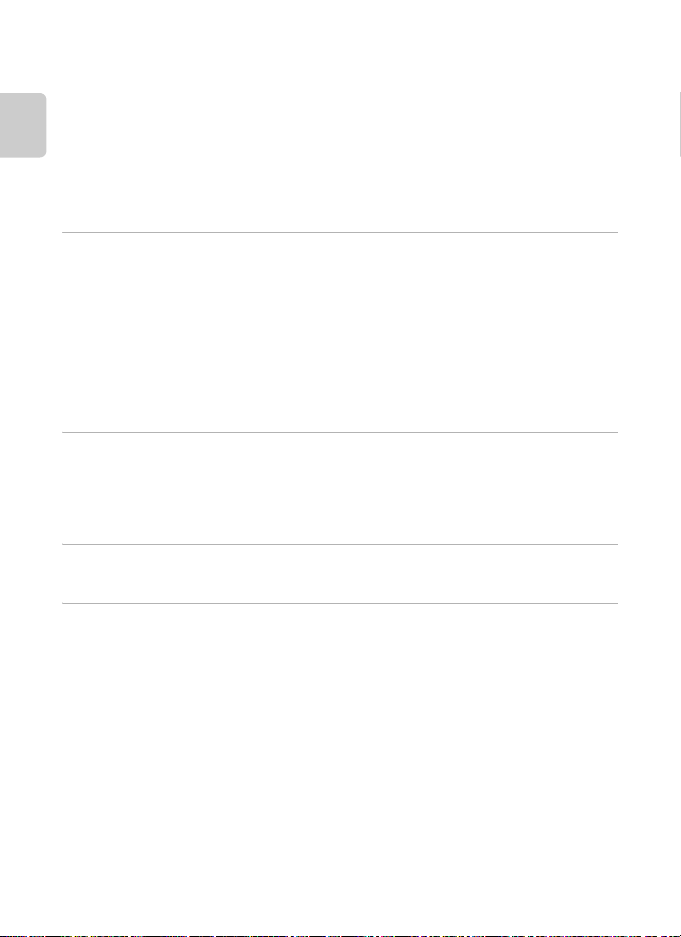
Inhaltsverzeichnis
Funktionen, die mit der Taste d (Menü) eingestellt werden können (Aufnahme)
................................................................................................................................................................... 52
Optionen für die Aufnahme........................................................................................................................ 53
Haut-Weichzeichnung .................................................................................................................................... 54
Nicht gleichzeitig einsetzbare Funktionen................................................................................ 55
Einleitung
Fokussieren von Motiven................................................................................................................. 57
Fokusmessfeld...................................................................................................................................................... 57
Gesichtserkennung ........................................................................................................................................... 58
Aufnehmen von Motiven, die sich nicht für Autofokus eignen............................................ 60
Wiedergabefunktionen.................................................................................................................. 61
Ausschnittsvergrößerung ................................................................................................................ 61
Bildindex ................................................................................................................................................ 62
Funktionen, die mit der Taste d (Wiedergabe) eingestellt werden können ........... 63
Optionen der Wiedergabe............................................................................................................................ 63
Anschließen der Kamera an ein Fernsehgerät und einen Computer .............................. 64
Verwendung von ViewNX 2 ............................................................................................................ 65
Installieren von ViewNX 2.............................................................................................................................. 65
Übertragung von Bildern auf einen Computer ............................................................................... 66
Anzeige von Bildern.......................................................................................................................................... 68
Speichern und Wiedergabe von Filmsequenzen ................................................................. 69
Aufzeichnen von Filmsequenzen.................................................................................................. 69
Funktionen, die mit der Taste d (Filmmenü) eingestellt werden können................ 72
Optionen des Filmmenüs.............................................................................................................................. 72
Wiedergabe von Filmsequenzen .................................................................................................. 73
Allgemeine Kameraeinstellungen.............................................................................................. 74
Das Systemmenü ................................................................................................................................ 74
Freigeben von Bildern .................................................................................................................... 77
Bilder auf Online-Dienste hochladen .......................................................................................... 77
xvi
Page 19
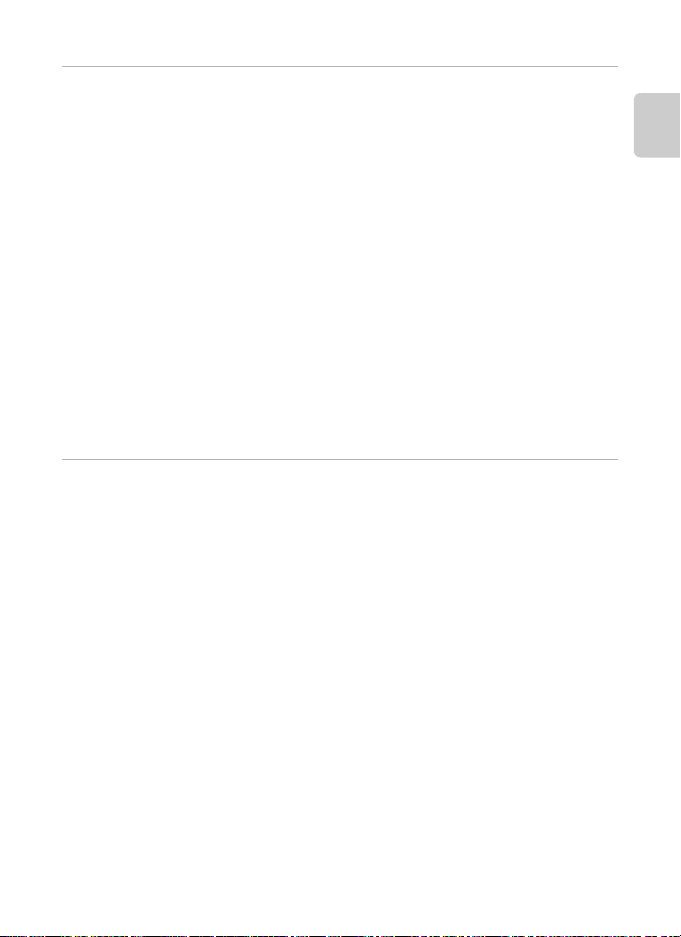
Inhaltsverzeichnis
Verwenden der Android™ Plattform ......................................................................................... 79
Beim erstmaligen Einschalten der Kamera................................................................................ 79
Einrichten eines Wi-Fi-Netzwerks (Wireless-LAN)........................................................................... 80
Einrichten eines Google-Kontos................................................................................................................ 82
Einstellen von Datum und Uhrzeit........................................................................................................... 84
Eingabe von Text................................................................................................................................. 86
Eingabe von Text, Zahl und Symbol....................................................................................................... 86
Umschalten zwischen der Text-Tastatur und der Zahlen- und Symbol-Tastatur ...... 86
Weitere Tastaturfunktionen......................................................................................................................... 87
Textbearbeitung.................................................................................................................................................. 87
Grundlegende Bedienfunktionen für Android™ Platform................................................... 88
Anzeigen von Startbildschirm.................................................................................................................... 88
Anzeigen des Anwendungsbildschirms.............................................................................................. 89
Umschalten des Bildschirms........................................................................................................................ 89
Statusleiste und Benachrichtigungsfeld.............................................................................................. 90
Verwenden des Einstellungsmenüs der Android™ Plattform................................................. 91
Verwendung des Optionsmenüs ............................................................................................................. 92
Verwenden der Programme ........................................................................................................... 93
Suchen nach Information.............................................................................................................................. 93
Nutzung des Internets..................................................................................................................................... 93
Verwenden von Google Play Store (Programme erhalten)...................................................... 94
Referenzabschnitt ....................................................................................................................... E1
Verwenden der Funktion »Einfach-Panorama« (Aufnahme und Wiedergabe)....... E2
Aufnahme mit der Funktion »Einfach-Panorama«................................................................... E2
Ansicht von Aufnahmen mit der Funktion »Einfach-Panorama« (Durchblättern)
.................................................................................................................................................................................. E4
Bearbeiten der Bilder (Fotos)..................................................................................................... E5
Bearbeitungsfunktionen.......................................................................................................................... E5
k »Schnelle Bearbeitung«: Erhöhen von Kontrast und Sättigung.............................. E7
I »D-Lighting«: Optimieren von Helligkeit und Kontrast.................................................. E8
i »Filtereffekte«: Digitalfilter................................................................................................................. E9
e »Haut-Weichzeichnung«: Tonwerte für Haut-Weichzeichnung........................... E11
g »Kompaktbild«: Erstellen von kleineren Bildern.............................................................. E12
o Beschnitt: Erstellen einer Ausschnittkopie........................................................................... E13
Einleitung
xvii
Page 20
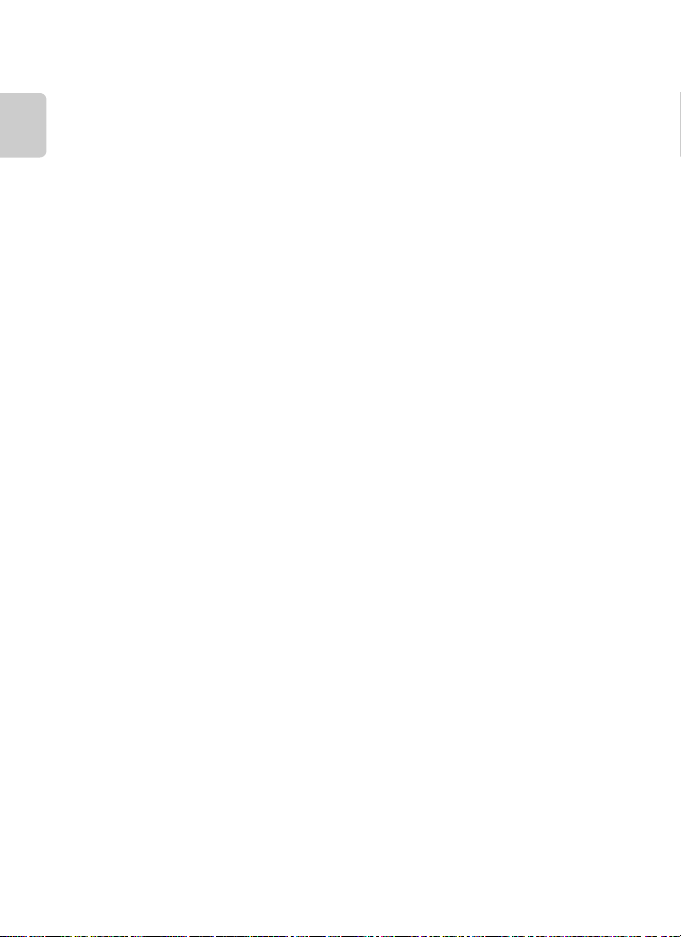
Inhaltsverzeichnis
Anschließen der Kamera an ein Fernsehgerät (Wiedergabe auf einem Fernsehgerät)
........................................................................................................................................................... E15
Audio-Wiedergabe über ein Bluetooth-Gerät.................................................................. E17
Übertragen von Bildern auf Ihr intelligentes Gerät........................................................ E20
Einleitung
Das Aufnahmemenü (für A (Automatik)) ......................................................................... E26
Menü »Smart-Porträt« ............................................................................................................... E40
Das Wiedergabemenü .............................................................................................................. E42
Das Filmsequenzmenü ............................................................................................................. E52
Installieren des Programms »Connect to S800c« auf Ihrem intelligenten Gerät
............................................................................................................................................................................... E20
»Einfaches Setup« (Automatisches Verbinden der Kamera mit dem intelligenten
Gerät)................................................................................................................................................................. E21
Übertragen von Bildern von der Kamera auf Ihr intelligentes Gerät......................... E23
Ändern der Einstellungen des Connect to S800c Programms..................................... E25
A Bildqualität/-größe (Bildgröße und Qualität).................................................................... E26
q/s/r »Touchscreen-Funktion«.............................................................................................. E28
E »ISO-Empfindlichkeit«..................................................................................................................... E35
V »Serienaufnahme«............................................................................................................................. E36
w »Weißabgleich« (Farbtoneinstellung)................................................................................... E38
e »Haut-Weichzeichnung« .............................................................................................................. E40
y Blinzelprüfung...................................................................................................................................... E41
a »Lächeln-Auslöser« ........................................................................................................................... E41
b »Diashow« ............................................................................................................................................. E42
d »Schützen«............................................................................................................................................ E44
a »Druckauftrag« (Erstellen eines DPOF-Druckauftrags)................................................ E46
f »Bild drehen«......................................................................................................................................... E49
h »Kopieren« (Kopieren zwischen internem Speicher und Speicherkarte)........ E50
D Filmsequenz .......................................................................................................................................... E52
q Touchscreen-Funktion ................................................................................................................... E53
A Autofokus............................................................................................................................................... E54
Y Windgeräuschfilter .......................................................................................................................... E54
xviii
Page 21
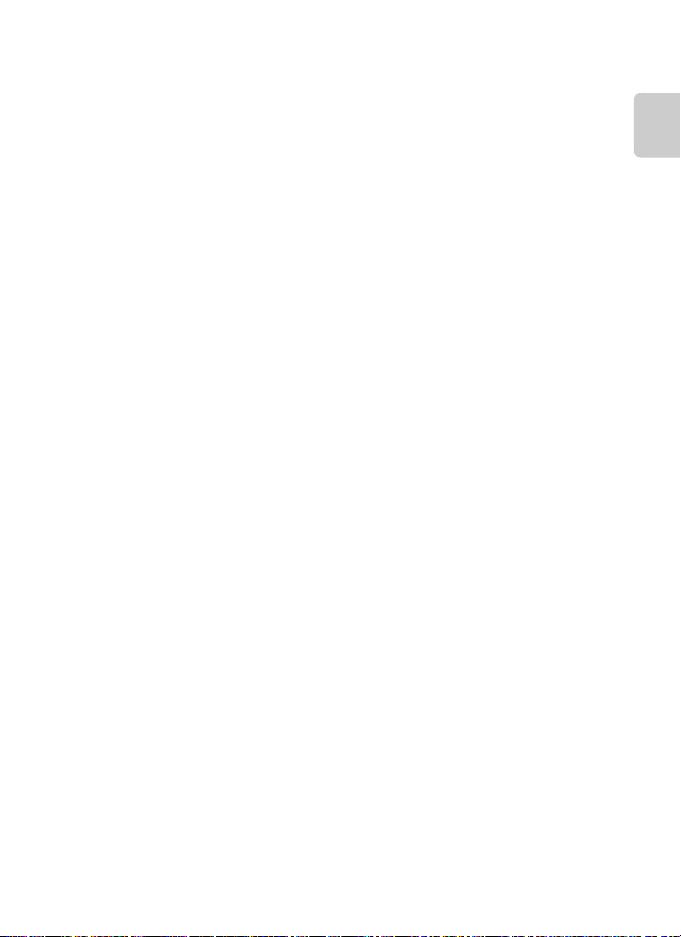
Inhaltsverzeichnis
Das Systemmenü ........................................................................................................................ E55
Startbild............................................................................................................................................................ E55
Monitor ............................................................................................................................................................ E56
Datumsaufdruck (Einbelichten von Datum und Uhrzeit)................................................. E57
Bildstabilisator.............................................................................................................................................. E58
AF-Hilfslicht.................................................................................................................................................... E59
Digitalzoom .................................................................................................................................................. E59
Auslösesignal................................................................................................................................................ E60
Vorlaufzeit für automatische Abschaltung ............................................................................... E60
HDMI.................................................................................................................................................................. E61
Blinzelwarnung .......................................................................................................................................... E61
GPS-Optionen.............................................................................................................................................. E63
Zurücksetzen................................................................................................................................................ E67
Firmware-Version ..................................................................................................................................... E69
Grundeinstellungen für Android™ Platform ..................................................................... E70
Drahtlos & Netzwerke............................................................................................................................. E70
Helligkeit ......................................................................................................................................................... E71
Akustische Auswahl ................................................................................................................................ E71
Monitorabschaltung ............................................................................................................................... E71
GPS-Satelliten............................................................................................................................................... E72
Neu booten .................................................................................................................................................. E72
SD-Karte löschen (Formatieren) ....................................................................................................... E73
Sprache auswählen.................................................................................................................................. E74
Datei- und Ordnernamen......................................................................................................... E75
Optionales Zubehör................................................................................................................... E76
Fehlermeldungen ....................................................................................................................... E77
Einleitung
xix
Page 22
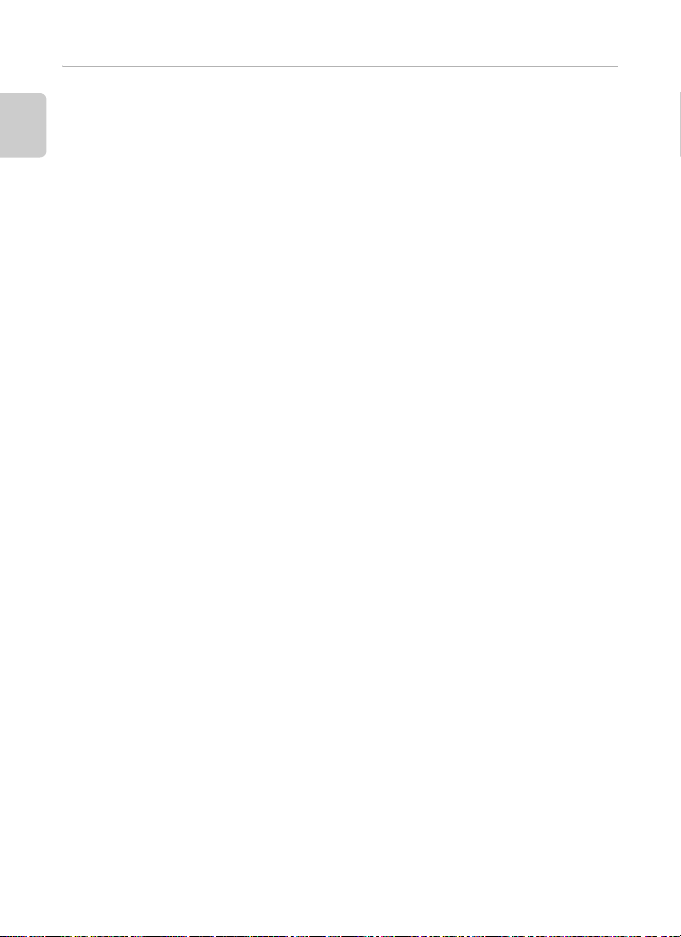
Inhaltsverzeichnis
Technische Hinweise und Index .............................................................................................. F1
Haltbarkeit und Leistung der Kamera maximieren ............................................................ F2
Die Kamera......................................................................................................................................................... F2
Hinweise zum Akku...................................................................................................................................... F3
Einleitung
Netzadapter mit Akkuladefunktion.................................................................................................... F4
Speicherkarten................................................................................................................................................. F4
Reinigung und Lagerung............................................................................................................. F6
Reinigung ........................................................................................................................................................... F6
Datenspeicherung........................................................................................................................................ F6
Lösungen für Probleme................................................................................................................ F7
Technische Daten ......................................................................................................................... F14
Unterstützte Standards............................................................................................................................ F19
Empfohlene Speicherkarten................................................................................................................. F19
Index.................................................................................................................................................. F22
xx
Page 23
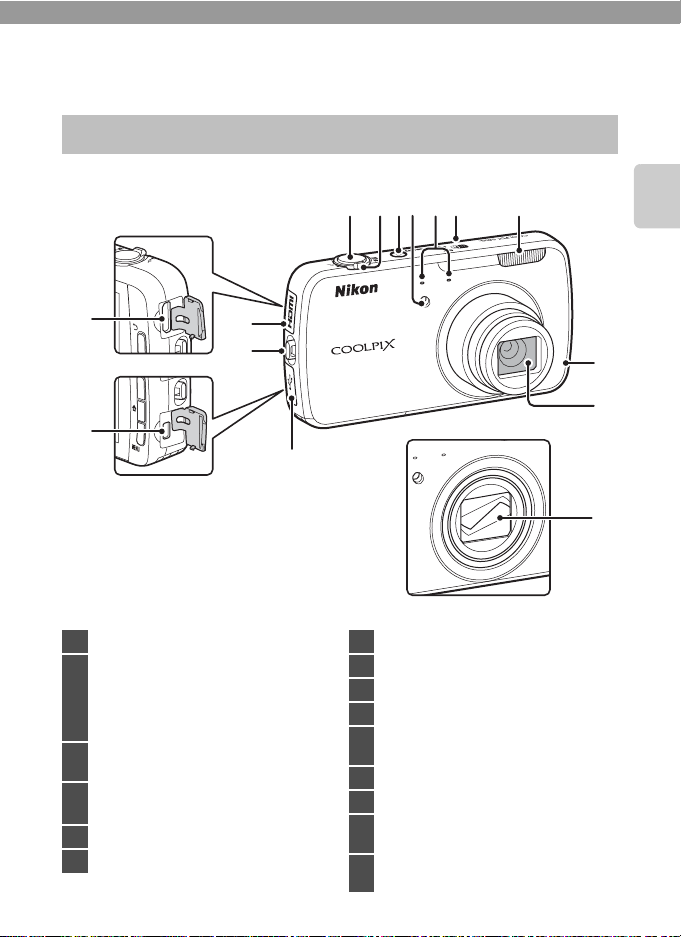
Die Kamera in der Übersicht und grundlegende Bedienfunktionen
Die Kamera in der Übersicht
Das Kameragehäuse
1 234 5 7
6
Die Kamera in der Übersicht und grundlegende Bedienfunktionen
15
14
13
12
Auslöser.................................................................... 24
1
Zoomschalter........................................................ 23
f: Weitwinkel................................................. 23
g: Tele................................................................... 23
2
h: Bildindex.................................................... 62
i: Ausschnittsvergrößerung .................. 61
Ein-/Ausschalter/
3
Betriebsbereitschaftsanzeige ......................18
Selbstauslöser-Kontrollleuchte .................. 46
4
AF-Hilfslicht ............................................75, E59
Mikrofon (Stereo)................................................ 69
5
GPS-Antenne.................................................E64
6
11
Objektivverschluss geschlossen
Blitz ..............................................................................44
7
Wi-Fi (Wireless-LAN)/ Bluetooth-Antenne
8
Objektiv
9
Objektivverschluss
10
Abdeckung der USB-Anschlüsse
11
........................................................................ 14, 64, 66
USB-Anschluss ...................................... 14, 64, 66
12
Öse für Trageriemen ............................................3
13
HDMI Abdeckung der Anschlüsse
14
........................................................................64, E 15
HDMI-Mini-Anschluss (Typ C)
15
........................................................................64, E 15
8
9
10
1
Page 24
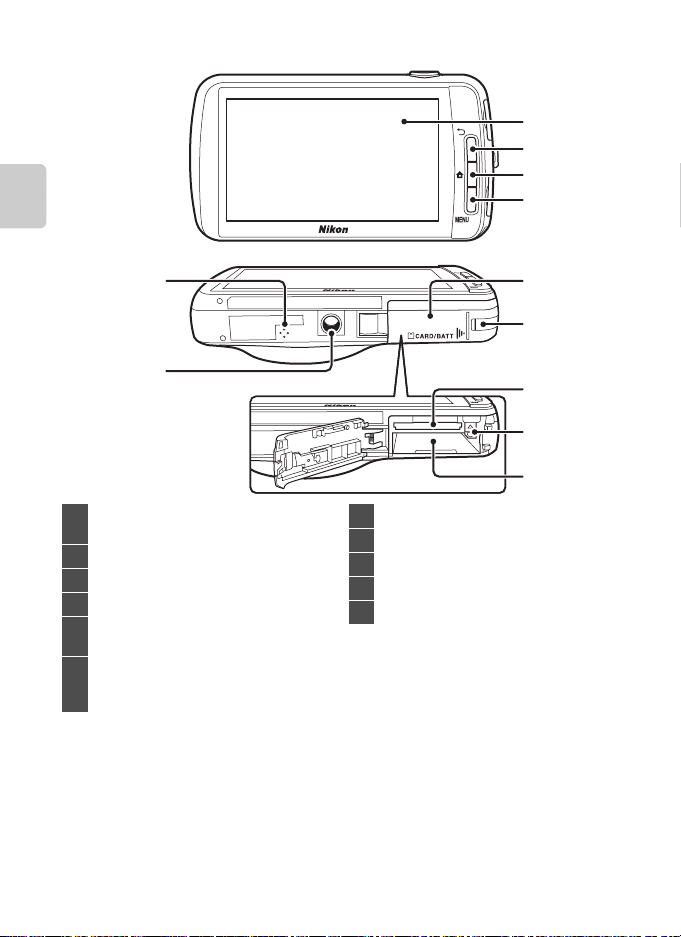
Die Kamera in der Übersicht
Die Kamera in der Übersicht und grundlegende Bedienfunktionen
1
2
3
4
11
10
OLED-Monitor (Monitor)*/
1
Touchscreen............................................................. 6
V Taste (zurück) ................................................... 3
2
W Taste (Home)............................................. 3, 88
3
d-Taste (Menü)..........................3, 52, 63, 92
4
Abdeckung des Akku-/
5
Speicherkartenfachs ................................. 12, 16
Abdeckung für Akkufacheinsatz
(für Anschluss mit optionalem
6
Netzadapter)..................................................E76
* In diesem Handbuch als »Monitor« bezeichnet.
5
6
7
8
9
Speicherkartenfach............................................ 16
7
Akkusicherung.............................................. 12, 13
8
Akkufach...................................................................12
9
Stativgewinde
10
Lautsprecher..........................................................73
11
2
Page 25
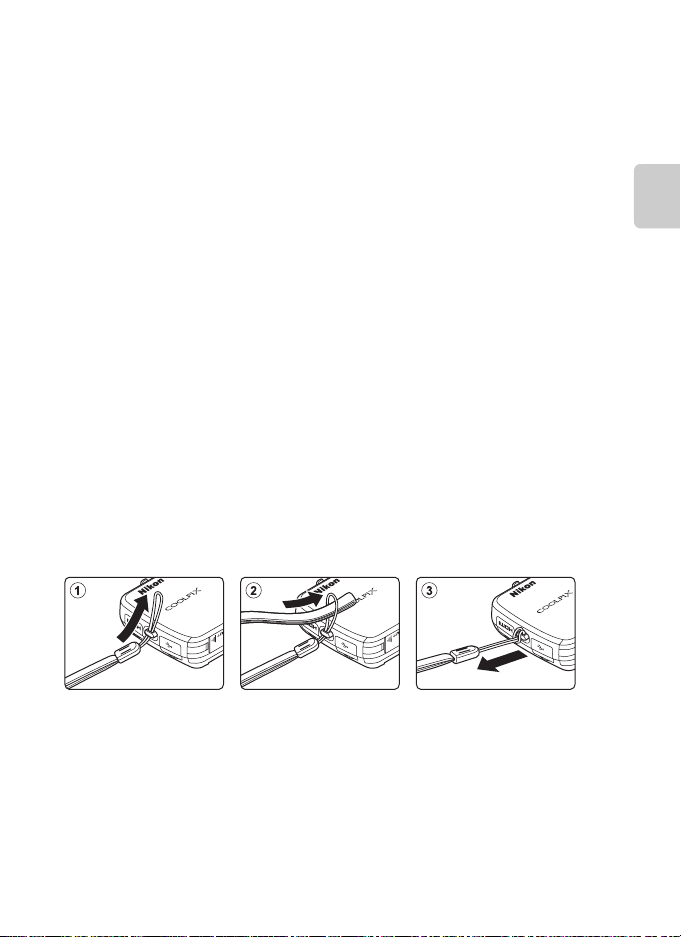
Die Kamera in der Übersicht
Verwendung der Kameratasten
Gehen Sie wie folgt vor.
V Taste (zurück)
• Drücken Sie die V Taste (zurück), um zum vorigen Bildschirm zurückzukehren.
• Eine Meldung wird eingeblendet, wenn Sie die Taste V (Zurück) auf dem
Aufnahmebildschirm drücken. Um zum Aufnahmebildschirm zurückzukehren,
drücken Sie den Auslöser bis zum ersten Druckpunkt. Um die Aufnahmebetriebsart
zu verlassen, drücken Sie erneut die Taste V (Zurück). Beim Verlassen des
Aufnahmemodus erscheint Android™ platform Startbildschirm (A88).
W Taste (Home)
• Der Startbildschirm (A88) wird angezeigt, wenn Sie die Taste W (Home) drücken.
Um die Aufnahme zu verlassen, drücken Sie die Taste W (Home).
• Um den Bildschirm mit den zuletzt verwendeten Programmen anzuzeigen, halten
Sie die Taste W (Home) im Startbildschirm (A88) für einige Sekunden gedrückt.
• Um die Kamera einzuschalten und den Startbildschirm (A88) anzuzeigen, halten
Sie die Taste W (Home) bei ausgeschalteter Kamera für einige Sekunden gedrückt.
d-Taste (Menü)
• Drücken Sie die d Taste, um die Menüs anzuzeigen.
Bei Verwendung der Kamera wird das Menü »Aufnahme« oder »Wiedergabe«
angezeigt und bei Verwendung von Android™ platform erscheint das Optionsmenü.
Tippen Sie zur Auswahl eine Menüoption an.
Befestigen des Trageriemens
Die Kamera in der Übersicht und grundlegende Bedienfunktionen
3
Page 26
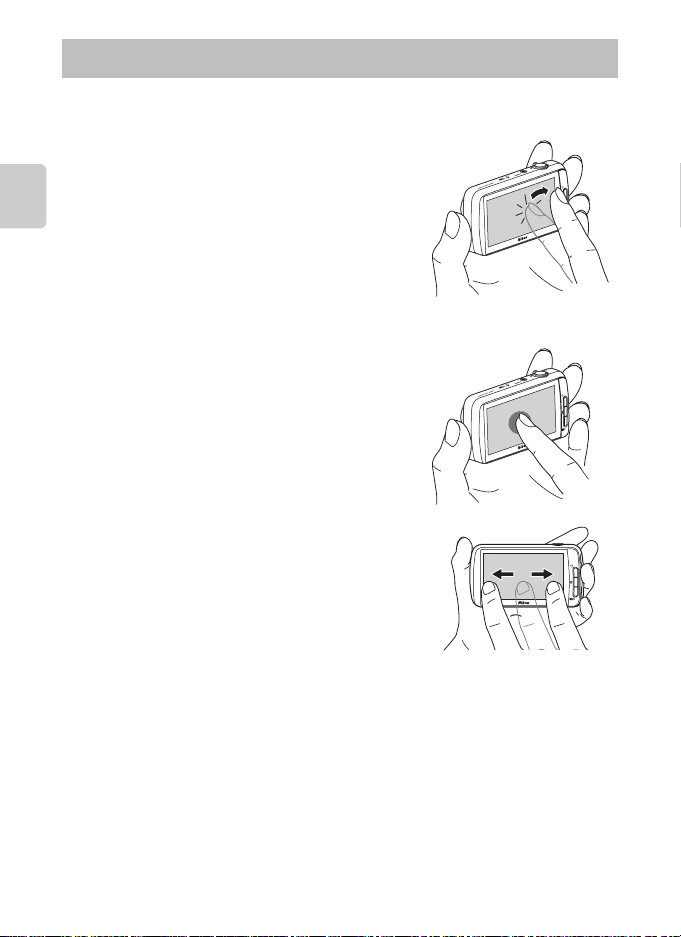
Funktion des Touchscreens
Der Monitor der COOLPIX S800c ist ein Touchscreen, der durch Berührung mit dem
Finger bedient werden kann. Gehen Sie wie folgt vor.
Antippen
Tippen Sie auf den Touchscreen.
Verwenden Sie diese Funktion wie folgt:
• Symbole wählen
Die Kamera in der Übersicht und grundlegende Bedienfunktionen
• Auswahl von Bildern in der Bildindexwiedergabe
(A62)
• Ausführen der Funktionen Motivauswahl &
Auslösung, Messfeldauswahl oder Motivverfolgung
(A53)
Berühren und Halten
Berühren Sie mit dem Finger eine Option oder ein
Symbol und belassen Sie in dort für einige
Sekunden.
Verwenden Sie diese Funktion wie folgt:
• Text bearbeiten (A87)
Ziehen
Ziehen Sie Ihren Finger über den Touchscreen und
nehmen Sie ihn wieder weg.
Verwenden Sie diese Funktion wie folgt:
• Durchblättern von Bildern während
Einzelbildwiedergabe (A26)
• Bewegen des sichtbaren Bereichs eines mit der
Ausschnittsvergrößerung bearbeiteten Bilds (A61)
• Bewegen der Schieberegler wie beim Einstellen der Belichtungskorrektur (A49)
4
Page 27
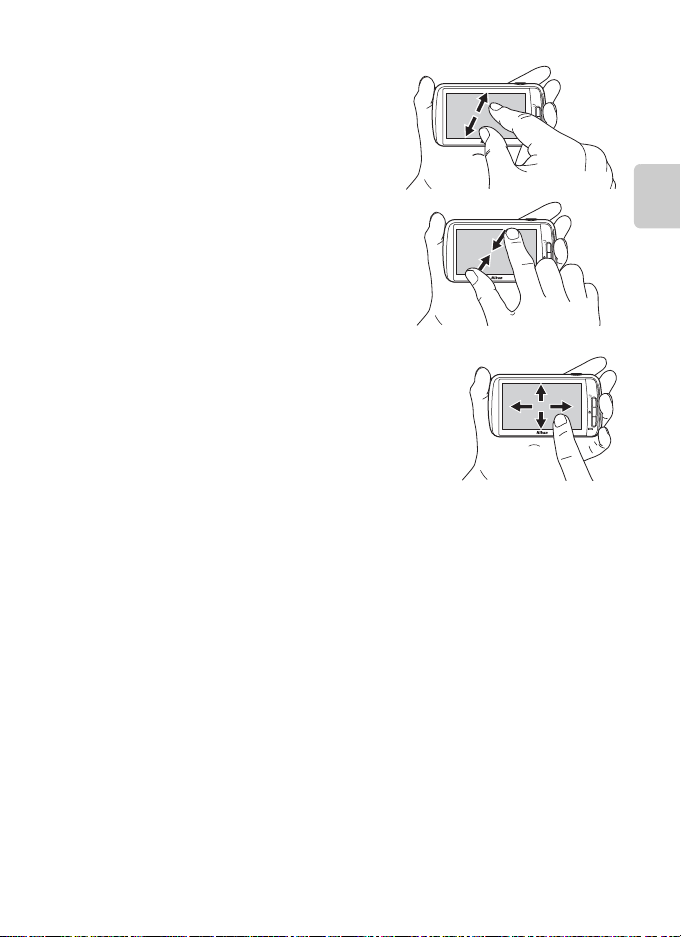
Funktion des Touchscreens
Spreizen/Zusammenziehen
Zwei Finger spreizen/zwei Finger
zusammenziehen.
Verwenden Sie diese Funktion wie folgt:
• Bild in der Wiedergabebetriebsart einzoomen/
auszoomen (A61)
• Umschalten von der Einzelbildwiedergabe in
den Bildindex (A62)
Verschieben
Setzen Sie Ihren Finger kurz auf den Touchscreen
und bewegen Sie ihn schnell auf, ab, nach rechts
oder nach links, um durch die Anzeige zu blättern.
Verwenden Sie diese Funktion wie folgt:
• Wechseln Sie den Bildschirm (A89)
B Hinweise zum Touchscreen
• Bei dem Touchscreen dieser Kamera handelt es sich um einen statisch aufgeladenen Touchscreen. Bei
Berührung mit den Fingernägeln oder mit Handschuhen spricht er deshalb u.U. nicht an.
• Drücken Sie niemals mit spitzen Gegenständen auf den Touchscreen.
• Üben Sie niemals übermäßigen Druck auf den Touchscreen aus.
• Der Touchscreen reagiert möglicherweise nicht auf Berührung, wenn er mit einer handelsüblichen
Schutzfolie abgedeckt ist.
B Hinweise zu den Touchscreen-Funktionen
• Die Kamera reagiert möglicherweise nicht, wenn Sie Ihre Finger zu lange auf einer Stelle lassen.
• Die Kamera reagiert bei folgenden Aktionen möglicherweise nicht:
- Zurückschnellen des Fingers
- Ziehen des Fingers über einen zu kurzen Abstand
- Zu leichtes Streichen über das Display
- Zu schnelles Bewegen des Fingers
- Beim Spreizen oder Zusammenziehen werden beide Finger nicht gleichzeitig bewegt
• Die Kamera reagiert möglicherweise nicht, wenn etwas zusammen mit Ihrem Finger den Touchscreen
berührt.
Die Kamera in der Übersicht und grundlegende Bedienfunktionen
5
Page 28

Anzeigen und Funktionen des Monitors/Touchscreens
1 / 250 F3.2
1600
[IN999]
[ IN 29m 0s ]
[IN999]
[9999]
[ 29m 0s ]
Aufnahmebetriebsart (Informationsanzeigen)
•
Die Information auf dem Monitor hängt von den Einstellungen der Kamera bzw. deren
Status ab.
In der Standardeinstellung wird beim Einschalten der Kamera sowie beim Bedienen der
Kamera die Information angezeigt und ein Teil der Information wird wenige Sekunden
später ausgeblendet (beim Einstellen von »
»
Monitor
« (A74)). Zur erneuten Anzeige der Information A antippen.
Die Kamera in der Übersicht und grundlegende Bedienfunktionen
26
25
24
23
22
21
Weißabgleich........................................53, E38
1
Nahaufnahme....................................................... 48
2
Zoomeinstellung ........................................ 23, 48
3
Fokusindikator...................................................... 24
4
GPS-Empfangsstatus ........................76, E65
5
Anzeige für Akkukapazität ............................ 18
6
Anzeige für Bildstabilisator...........75, E58
7
Anzeige für Datumsaufdruck
8
............................................................... 74, 85, E57
Anzeige »Keine Datumseinstellung«
9
..........................................................................79,
a Bildqualität/-größe .....................53, E26
b
Filmsequenz (Filmsequenzen mit
10
normaler Geschwindigkeit).....72,
c
Filmsequenz (HS-Film)................72, E53
a
Anzahl verbleibender Aufnahmen
(Fotos)...................................................18,
11
b Länge der Filmsequenz ................... 69, 71
Anzeige für internen Speicher ........... 18, 69
12
Blende................................................................ 24, 57
13
6
2 3
1
1600
20
1516171819
E
E
E
4
1 / 250 F3.2
1 / 250 F3.21600
14
77
52
27
Bildinfos
« auf »
Info-Automatik
5
TW
[IN999]
[IN999]
13
12
11
[ IN 29m 0s ]
[ IN 29m 0s ][IN999]
[IN999]
[9999]
[9999] [ 29m 0s ]
[ 29m 0s ]
a
b
Belichtungszeit............................................. 24, 57
14
Fokusmessfeld (Automatik).......................... 57
15
Fokusmessfeld (Mitte)
16
Fokusmessfeld (Gesichts- oder
17
Tiererkennung)........................................ 39, 57, 58
Fokusmessfeld (Messfeldauswahl)
18
...................................................................53, 60,
Fokusmessfeld (Motivverfolgung)
19
.......................................................................... 53,
ISO-Empfindlichkeit...........................53, E35
20
Kontrollleuchte für Blitzbereitschaft....... 44
21
Serienaufnahme (bei Verwendung des
22
Motivprogramms »Tierporträt«)...................39
Serienaufnahme (bei Verwendung der
Aufnahmebetriebsart »Automatik«)
23
.......................................................................... 53,
Gegenlicht (HDR)................................................ 37
24
Aut. Tierporträtauslöser .................................. 39
25
Lächeln-Auslöser.................................54, E41
26
6
7
8
9
10
a
b
c
« unter
E
E
E
33
31
36
Page 29
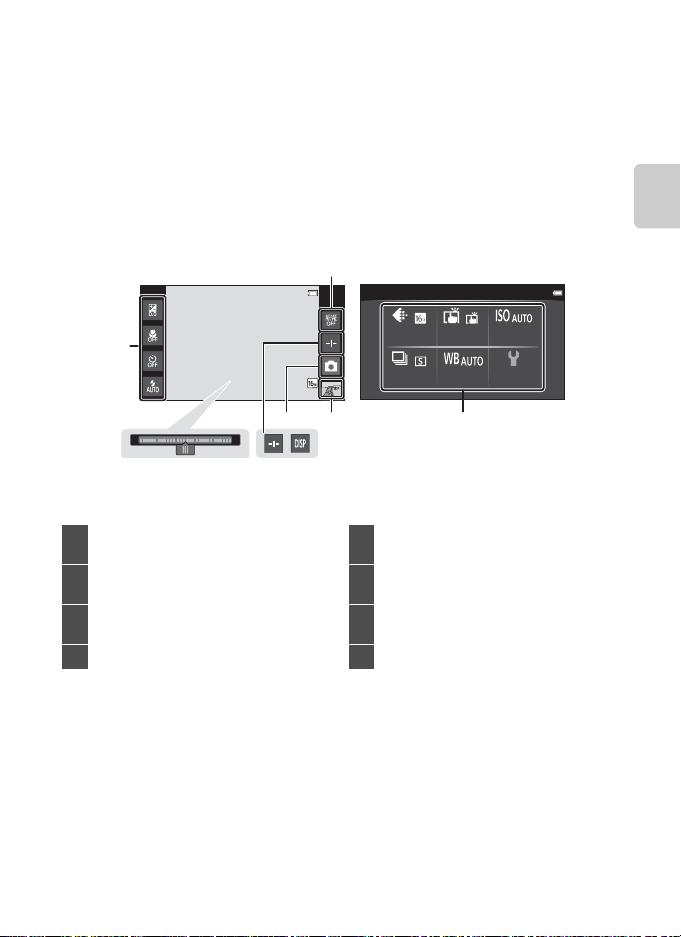
Anzeigen und Funktionen des Monitors/Touchscreens
[ 930]
Aufnahmebetriebsart (Steuerungssymbole)
Tippen Sie auf die folgenden Symbole, um die Kamerabetriebsart oder Einstellungen zu
ändern.
• Drücken Sie die Taste d, um die Menüoptionen anzuzeigen und die
Aufnahmeeinstellungen gegebenenfalls zu ändern (A2).
• Die verfügbaren Steuerelemente und die eingeblendeten Einstellungen hängen von
der Aufnahmebetriebsart und den aktuellen Kameraeinstellungen ab.
7
Aufnahme
Bildqualität/
Touchscreen-
Funktion
Weiß-
abgleich
8
ISO-Em-
pfindlichkeit
System
1
[ 930]
[ 930]
-größe
Serien-
aufnahme
56
Die Kamera in der Übersicht und grundlegende Bedienfunktionen
2
Grundlegende Aufnahmeeinstellungen
1
................................................................44, 46, 48, 49
Schieberegler für die Anpassung der
2
Effekte für Motivprogramme....................... 33
Regleranzeige (Anpassung der Effekte für
3
Motivprogramme) ............................................. 33
Erneute Informationsanzeige ........................ 6
4
1
Jedes Symbol zeigt auch die aktuelle Einstellung an.
2
Die angezeigten Symbole hängen von der aktuellen Aufnahmebetriebsart ab.
3
c wird angezeigt, wenn keine Bilder oder Filme aufgezeichnet wurden.
4
3
1
Aufnahmebetriebsart
5
................................. 10, 20, 30, 31, 32, 40, 41, 69
Wiedergabebetriebsart (Umschalten
6
auf Wiedergabebetriebsart)
Abbruch der Motivauswahl
7
................................................................53, 60, E33
Menüoptionen1................................................... 52
8
2
3
............... 10, 26
7
Page 30
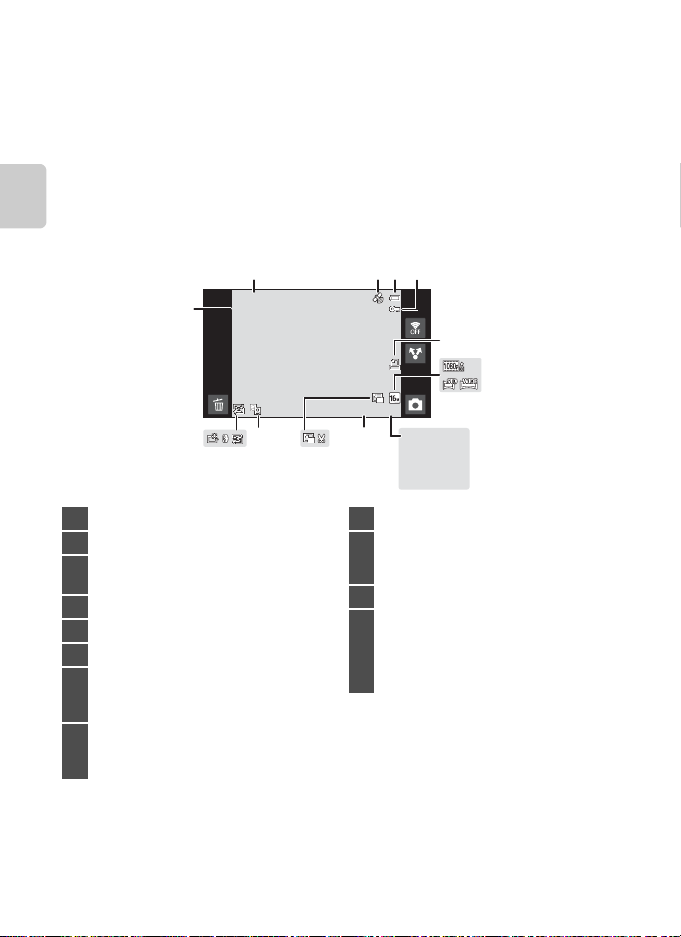
Anzeigen und Funktionen des Monitors/Touchscreens
15/11/2012 15:30
9999. JPG
[IN999/999]
[ IN 29m 0s ]
[IN999/999]
[9999/9999]
[ 29m 0s ]
Wiedergabebetriebsart (Anzeige der Aufnahmeinformationen)
• Die Symbole und Anzeigen auf dem Monitor hängen vom wiedergegebenen Bild
sowie dem gegenwärtigen Kamerastatus ab.
In der Standardeinstellung wird beim Einschalten der Kamera sowie beim Bedienen
der Kamera die Information angezeigt und sie wird wenige Sekunden später
ausgeblendet (beim Einstellen von »Bildinfos« auf »Info-Automatik« unter
»Monitor« (A74)). Zur erneuten Anzeige der Information den Monitor antippen.
Die Kamera in der Übersicht und grundlegende Bedienfunktionen
2 3 45
15/11/2012 15:30
15/11/2012 15:30
9999. JPG
9999. JPG
1
6
7
[IN999/999]
11 9
12
10
[IN999/999]
8
[IN999/999]
[IN999/999]
[9999/9999]
[9999/9999]
[ IN 29m 0s ]
[ IN 29m 0s ]
[ 29m 0s ]
[ 29m 0s ]
a
b
Dateinummer und -format ..................E75
1
Datum/Uhrzeit der Aufnahme................... 84
2
Anzeige für gespeicherte GPS-Daten
3
....................................................................... 76, E65
Anzeige für Akkukapazität ............................ 18
4
Symbol für Schutz vor Löschen. 63, E44
5
Symbol für Druckauftrag ...............63, E46
6
Bildqualität/-größe* ..........................53, E26
Filmsequenz* ........................................72, E52
7
Symbol für Einfach-Panorama.......38, E4
a Aktuelle Bildnummer/
8
Gesamtbildanzahl ....................................... 26
8
b Länge der Filmsequenz ........................... 73
* Die eingeblendeten Symbole hängen von der Einstellung für die Aufnahme ab.
Anzeige für internen Speicher............ 26, 69
9
C Symbol für »Kompaktbild«
..............................................................63, E12
10
a Symbol für Beschneiden.......61, E13
c Symbol für »D-Lighting« .........63, E8
11
s Symbol für Schnelle Bearbeitung
................................................................ 63, E7
i Symbol für »Filtereffekte«....... 63, E9
12
E
Symbol für »Haut-Weichzeichnung«
................................................................63,
E
11
Page 31
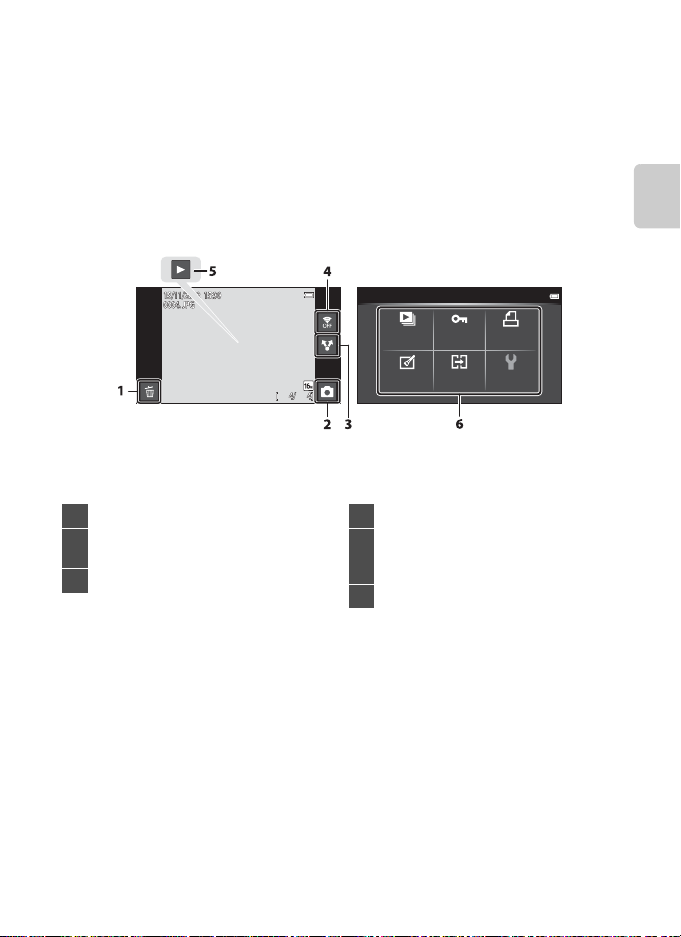
Anzeigen und Funktionen des Monitors/Touchscreens
Wiedergabebetriebsart (Steuerungssymbole)
Tippen Sie auf die folgenden Symbole, um die Kamerabetriebsart oder Einstellungen zu
ändern.
• Drücken Sie die Taste d, um die Menüoptionen (A2) anzuzeigen und die
Bearbeitungsfunktion aufzurufen.
• Die verfügbaren Steuerelemente und eingeblendeten Einstellungen hängen vom
angezeigten Bild und den aktuellen Kameraeinstellungen ab.
Wiedergabe
Die Kamera in der Übersicht und grundlegende Bedienfunktionen
Diashow Schützen
Überarbeiten Kopieren System
E (Löschen) ......................................................... 28
1
Aufnahmebetriebsart (Wechseln in den
2
Modus Aufnahmebetriebsart)*.......... 10, 26
A (Freigeben) ..................................................... 77
3
* Die angezeigten Symbole hängen von der Aufnahmebetriebsart ab.
d (Wi-Fi-Einstellungen) ................................ 77
4
Wiedergabe von Filmsequenzen.............. 73
Wiedergabe »Einfach-Panorama«
5
.......................................................................... 38, E4
Menüoptionen ..................................................... 63
6
Druckauftrag
9
Page 32
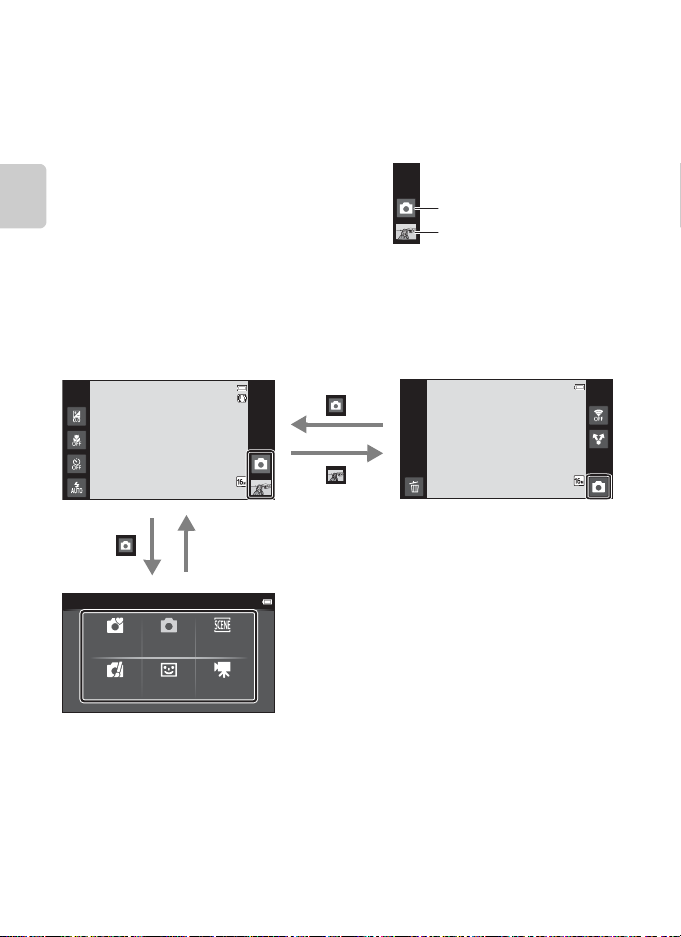
Anzeigen und Funktionen des Monitors/Touchscreens
[ 930]
[ 4/ 4]
15/11/2012 15:30
0004. JPG
Umschalten zwischen Aufnahmebetriebsart und Wiedergabebetriebsart
Die Kamera verfügt über 2 Betriebsarten: Aufnahmebetriebsart zur Aufnahme von
Bildern und Wiedergabebetriebsart zur Anzeige von Bildern.
Tippen Sie auf das Symbol der
Wiedergabebetriebsart, um zur
Wiedergabebetriebsart zu wechseln.
Tippen Sie auf das Symbol für
Die Kamera in der Übersicht und grundlegende Bedienfunktionen
Aufnahmebetriebsart, um zur
Aufnahmebetriebsart zu wechseln.
• In der Wiedergabebetriebsart können Sie auch in die Aufnahmebetriebsart schalten,
indem Sie auf den Auslöser drücken.
Aufnahmebetriebsart Wiedergabebetriebsart
[ 930]
[ 930]
Aufnahmebetriebsart
Symbol für
Aufnahmebetriebsart
Symbol für
Wiedergabebetriebsart
15/11/2012 15:30
15/11/2012 15:30
0004. JPG
0004. JPG
[ 4/ 4]
[ 4/ 4]
Automatik
Motivpro-
gramme
FilmsequenzSmart-Porträt
Einfach-
automatik
Effekte
Menü »Aufnahmebetriebsart«
• Wenn Sie in der Aufnahmebetriebsart auf das betreffende Symbol tippen, wird das
Menü für die Aufnahmebetriebsart angezeigt, aus dem Sie eine der verfügbaren
Aufnahmebetriebsarten wählen können.
• Tippen Sie auf das entsprechende Symbol, um eine Aufnahmebetriebsart
auszuwählen.
10
Page 33

Anzeigen und Funktionen des Monitors/Touchscreens
15/11/2012 15:30
0004. JPG
[ 4/ 4]
15/11/2012 15:30
0004. JPG
[ 4/ 4]
Umschalten zwischen horizontaler/vertikaler Bildschirmdrehung
Drehen Sie die Kamera, damit sich die Ausrichtung des Bildschirms automatisch ändert,
wie unten gezeigt (außer in der Aufnahmebetriebsart und bei der Wiedergabe von
Filmsequenzen).
15/11/2012 15:30
15/11/2012 15:30
0004. JPG
15/11/2012 15:30
15/11/2012 15:30
0004. JPG
0004. JPG
[ 4/ 4]
[ 4/ 4]
0004. JPG
[ 4/ 4]
[ 4/ 4]
Die Kamera in der Übersicht und grundlegende Bedienfunktionen
11
Page 34

Grundlegende Schritte für Aufnahme und Wiedergabe
Vorbereitung 1 Einsetzen des Akkus
1 Öffnen Sie die Abdeckung des Akku-/
Speicherkartenfachs.
2 Setzen Sie den EN-EL12 Akku
Grundlegende Schritte für Aufnahme und Wiedergabe
(Lithium-Ionen-Akku) aus
dem Lieferumfang ein.
• Drücken Sie mit der Kante des
Akkus die orangefarbene
Akkusicherung in Pfeilrichtung
(1) und führen Sie den Akku
vollständig ein (2).
• Wenn der Akku korrekt eingesetzt
ist, rastet die Akkusicherung den
Akku ein.
B Korrektes Einsetzen des Akkus
Wenn Sie den Akku verkehrt herum in das Fach einsetzen, kann die Kamera beschädigt
werden. Prüfen Sie unbedingt vor dem Einsetzen, ob der Akku korrekt ausgerichtet ist.
3 Schließen Sie die Abdeckung des Akku-/
Speicherkartenfachs.
• Laden Sie den Akku vor dem ersten Gebrauch auf
und wiederholen Sie den Ladevorgang, wenn die
Kapazität erschöpft ist. Weitere Informationen
finden Sie auf Seite 14.
Akkusicherung
12
Page 35

Vorbereitung 1 Einsetzen des Akkus
Entnehmen des Akkus
Schalten Sie die Kamera aus und vergewissern Sie
sich, dass die Betriebsbereitschaftsanzeige und der
Monitor erloschen sind, bevor Sie die Abdeckung
des Akku-/Speicherkartenfachs öffnen.
Schieben Sie die Akkusicherung in Pfeilrichtung (1),
damit sich der Akku aus der Verriegelung löst.
Nehmen Sie den Akku gerade aus der Kamera
heraus (2). Keinesfalls verkantet herausziehen.
B Vorsichtsmaßnahmen bei hoher Temperatur
Kamera, Akku oder Speicherkarte können unmittelbar nach Verwenden der Kamera heiß sein. Beim
Herausnehmen des Akku oder der Speicherkarte vorsichtig vorgehen.
Grundlegende Schritte für Aufnahme und Wiedergabe
B Hinweis zum Akku
Bitte lesen Sie vor der Verwendung des Akkus unbedingt die Hinweise zum Umgang mit Akkus auf Seite vii
und im Abschnitt »Hinweise zum Akku« (F3).
13
Page 36

Vorbereitung 2 Laden des Akkus
1 Vorbereitung des mitgelieferten Netzadapters mit
Akkuladefunktion EH-69P.
Wenn ein Netzsteckeradapter* im Lieferumfang der Kamera enthalten ist,
setzen Sie ihn auf den Stecker des Netzadapters mit Akkuladefunktion.
Drücken Sie den Netzsteckeradapter so lange, bis er fest einrastet. Nach dem
Verbinden der beiden Stecker kann das gewaltsame Entfernen des
Netzsteckeradapters zu einer Beschädigung des Produkts führen.
* Die Form des Netzsteckeradapters ist vom Land oder von der Region
abhängig, in der die Kamera erworben wurde.
Im Lieferumfang für Argentinien und Korea ist der Netzadapter mit
Grundlegende Schritte für Aufnahme und Wiedergabe
Akkuladefunktion mit dem Netzsteckeradapter verbunden.
2 Vergewissern Sie sich, dass sich der Akku in der Kamera befindet und
schließen Sie dann die Kamera an den Netzadapter mit Akkuladefunktion
anhand der unten gezeigten Reihenfolge an.
• Die Kamera ausgeschaltet lassen.
Vergewissern Sie sich, dass die Stecker richtig herum eingeführt werden. Versuchen Sie nicht, die
•
Stecker angewinkelt einzuführen, und wenden Sie beim Anschließen und Trennen keine Gewalt an.
Betriebsbereitschaftsanzeige
Steckdose
USB-Kabel (im Lieferumfang)
•
Die Betriebsbereitschaftsanzeige blinkt langsam orange, um den Akkuladevorgang anzuzeigen.
• Ca. 4 Stunden sind erforderlich, um einen vollständig entladenen Akku zu laden.
• Sobald der Akku vollständig geladen ist, hört die Betriebsbereitschaftsanzeige auf zu blinken
und schaltet sich dann aus.
Weitere Informationen finden Sie im Abschnitt »Funktion der Betriebsbereitschaftsanzeige«
•
A
15).
(
3 Ziehen Sie den Netzadapter mit Akkuladefunktion von der Netzsteckdose
ab und trennen Sie das USB-Kabel ab.
•
Die Kamera kann nicht eingeschaltet werden, solange sie an einer Netzsteckdose mit Netzadapter
14
mit Akkuladefunktion angeschlossen ist.
Page 37

Funktion der Betriebsbereitschaftsanzeige
Status Beschreibung
Blinkt langsam Akku wird geladen.
Aus
Blinkt schnell
Akku wird nicht geladen.
Nach dem Ladevorgang blinkt die Betriebsbereitschaftsanzeige
nicht mehr und erlischt.
• Die Umgebungstemperatur ist für den Ladevorgang nicht
geeignet. Laden Sie den Akku bei einer Umgebungstemperatur
von 5 °C bis 35 °C.
• Das USB-Kabel oder der Netzadapter mit Akkuladefunktion ist
nicht ordnungsgemäß angeschlossen oder es liegt eine Störung
des Akkus vor. Trennen Sie das USB-Kabel bzw. den Netzadapter
mit Akkuladefunktion ab und schließen Sie sie korrekt an oder
tauschen Sie den Akku aus.
Vorbereitung 2 Laden des Akkus
Grundlegende Schritte für Aufnahme und Wiedergabe
B Hinweis für den Netzadapter mit Akkuladefunktion
Bitte lesen Sie vor der Verwendung unbedingt die Hinweise zum Umgang mit dem Netzadapter mit
Akkuladefunktion auf Seite vii und im Abschnitt »Netzadapter mit Akkuladefunktion« (F4).
C Aufladen mit Akkuladegerät
Mit dem Akkuladegerät MH-65 (optionales Zubehör; E76) kann der Lithium-Ionen-Akku EN-EL12 ohne
Kamera aufgeladen werden.
C Netzstromversorgung
• Bei Verwendung des Netzadapters EH-62F (optionales Zubehör; E76) kann die COOLPIX S800c über die
Steckdose mit Strom versorgt und für Aufnahme bzw. Wiedergabe bedient werden.
• Verwenden Sie unter keinen Umständen ein anderes Netzadaptermodell oder -fabrikat als den EH-62F.
Andernfalls kann es zur Überhitzung kommen oder die Kamera kann beschädigt werden.
15
Page 38

Vorbereitung 3 Eine Speicherkarte einsetzen
1 Vergewissern Sie sich, dass die
Betriebsbereitschaftsanzeige und der
Monitor erloschen sind, bevor Sie die
Abdeckung des Akku-/
Speicherkartenfachs öffnen.
• Vor dem Öffnen der Abdeckung die Kamera
ausschalten.
2 Setzen Sie die Speicherkarte
Speicherkartenfach
ein.
Grundlegende Schritte für Aufnahme und Wiedergabe
• Schieben Sie die Speicherkarte
korrekt ausgerichtet ein, bis sie
hörbar einrastet.
B Korrektes Einsetzen der
Speicherkarte
Wenn Sie die Speicherkarte verkehrt
herum in das Fach einsetzen,
können Kamera oder Speicherkarte
beschädigt werden. Vergewissern Sie
sich vor dem Einsetzen, dass die Speicherkarte korrekt ausgerichtet ist.
3 Schließen Sie die Abdeckung des Akku-/
Speicherkartenfachs.
B Formatieren einer Speicherkarte
• Wenn Sie zum ersten Mal eine Speicherkarte in diese Kamera einsetzen, die zuvor in einem anderen Gerät
verwendet wurde, stellen Sie sicher, dass sie mit dieser Kamera formatiert wird.
• Durch Formatieren der Speicherkarte werden alle Daten auf der Speicherkarte dauerhaft gelöscht.
Vor dem Formatieren wichtige Bilder auf einen Computer übertragen und speichern.
• Setzen Sie zum Formatieren einer Speicherkarte die Karte in die Kamera, wechseln Sie zum
Einstellungsmenü Android™ platform (A91), und wählen Sie »Speicher« gefolgt von »SD-Karte
löschen«.
B Hinweis zu Speicherkarten
• SDXC-Speicherkarten werden nicht unterstützt. Weitere Informationen zu den unterstützten
Speicherkartentypen finden Sie unter »Empfohlene Speicherkarten« (F19) unter »Technische Daten«.
• Siehe Dokumentation im Lieferumfang de r Speicherkarte sowie »Speicherkarten« (F4) unter »Haltbarkeit
und Leistung der Kamera maximieren«.
16
Page 39
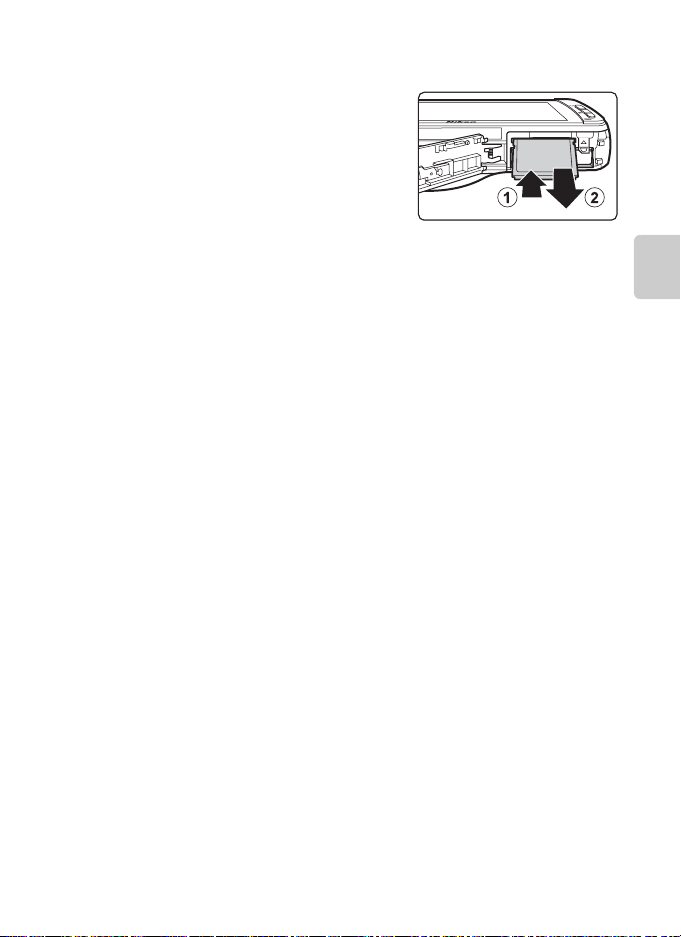
Vorbereitung 3 Eine Speicherkarte einsetzen
Entnehmen der Speicherkarte
Schalten Sie die Kamera aus und vergewissern Sie
sich, dass die Betriebsbereitschaftsanzeige und der
Monitor erloschen sind, bevor Sie die Abdeckung
des Akku-/Speicherkartenfachs öffnen.
Die Speicherkarte leicht in die Kamera drücken (1),
damit sie teilweise ausgeworfen wird, und dann die
Karte herausnehmen. Die Speicherkarte gerade
herausziehen (2); keinesfalls verkantet
herausziehen.
B Vorsichtsmaßnahmen bei hoher Temperatur
Kamera, Akku oder Speicherkarte können unmittelbar nach Verwenden der Kamera heiß sein. Beim
Herausnehmen des Akku oder der Speicherkarte vorsichtig vorgehen.
Interner Speicher und Speicherkarten
Kameradaten, einschließlich Fotos und Filme können entweder im internen Speicher
der Kamera (ca. 1,7 GB) oder auf einer Speicherkarte gespeichert werden. Um den
internen Speicher der Kamera zur Aufnahme und Wiedergabe verwenden zu können,
zuerst die Speicherkarte herausziehen.
Grundlegende Schritte für Aufnahme und Wiedergabe
17
Page 40

Schritt 1 Schalten Sie die Kamera ein
[ 930]
[ 930]
1 Drücken Sie den Ein-/Ausschalter, um
die Kamera einzuschalten.
Wenn Sie die Kamera zum ersten Mal nach dem
Erwerb einschalten, siehe »Beim er stmaligen
Einschalten der Kamera« (A79) für weitere
Informationen.
• Beim zweiten und nächsten Mal wird der
Aufnahmebildschirm angezeigt, wenn Sie den
Ein-/Ausschalter gedrückt halten, um die Kamera
einzuschalten. Sie können sofort mit der
Aufnahme von Bildern beginnen, doch Sie
Grundlegende Schritte für Aufnahme und Wiedergabe
können nur eine bestimmte Anzahl von Bildern
aufnehmen und Sie können die Einstellungen
nicht ändern, bis das Symbol
Wiedergabebetriebsart angezeigt wird.
Weitere Informationen finden Sie im Abschnitt
»Stromversorgungsstatus und
Stromsparfunktion« (A19).
[ 930]
[ 930]
Symbol für Wiedergabebetriebsart
2 Überprüfen Sie die Anzeige für
Anzeige für Akkukapazität
Akkukapazität sowie die Anzahl der
verbleibenden Aufnahmen.
Anzahl verbleibender Aufnahmen
Anzeige für Akkukapazität
Anzeige Beschreibung
b Der Akkuladestand ist hoch.
B
N
Akkukapazität erschöpft
Anzahl verbleibender Aufnahmen
Die Anzahl möglicher Aufnahmen wird angezeigt.
• Wenn keine Speicherkarte eingesetzt ist, wird IN eingeblendet, um anzuzeigen, dass Bilder
in den internen Speicher der Kamera gespeichert werden (ca. 1,7 GB).
• Die Anzahl verbleibender Aufnahmen hängt davon ab, ob Sie den internen Speicher der
Kamera oder eine Speicherkarte verwenden. Auch die Einstellung für Bildqualität/-größe hat
großen Einfluss (A53).
• Die in der Abbildung angezeigte Anzahl verbleibender Aufnahmen kann vom tatsächlichen
18
Display abweichen.
Der Akkuladestand ist niedrig.
Der Akku muss in Kürze aufgeladen oder ausgetauscht werden.
Eine Aufnahme ist nicht möglich. Laden Sie den Akku auf oder
tauschen Sie ihn aus.
[ 930]
[ 930]
Page 41
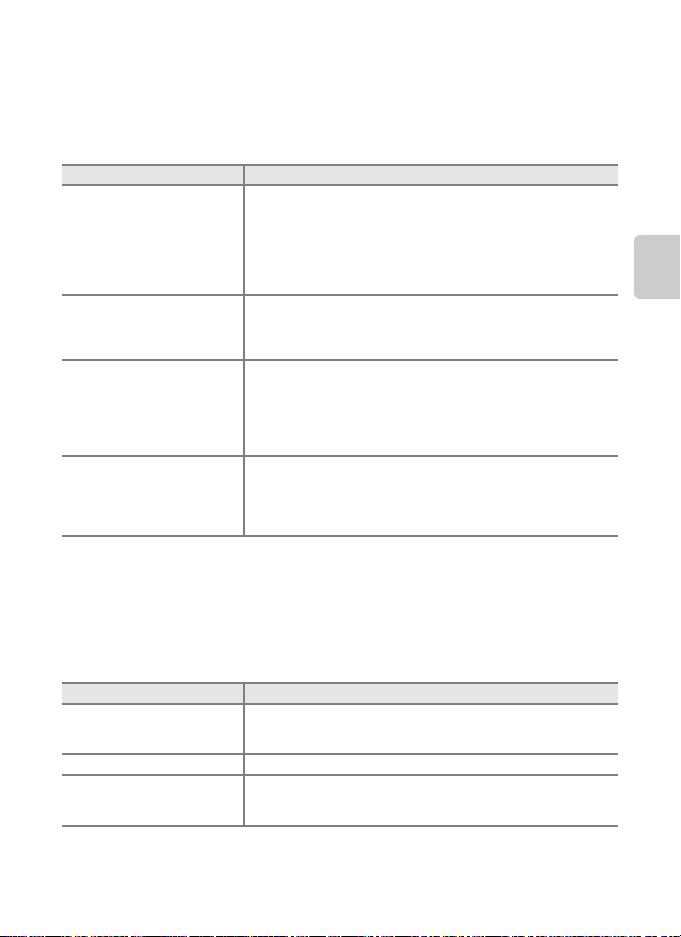
Schritt 1 Schalten Sie die Kamera ein
Stromversorgungsstatus und Stromsparfunktion
Die Optionen des Stromversorgungsstatus der COOLPIX S800c sind unten aufgeführt.
Um ein längere Akkukapazität zu gewährleisten, sollten die Funktionen
Monitorabschaltung und Ruhezustand verwendet werden, um den Akkuverbrauch zu
minimieren, wenn die COOLPIX S800c nicht verwendet wird.
l
Ein
Monitorabschaltung
Standby
Aus
1
2
3
Wiedereinschalten der Kamera
l
Monitorabschaltung
Standby Ein-/Ausschalter drücken
Aus
Status Beschreibung
Drücken Sie den Ein-/Ausschalter, wenn Sie die Kamera verwenden
wollen.
Sie können nur ein paar Bilder aufnehmen und Sie können die
Einstellungen nicht ändern, bis Android™ OS vollständig gestartet ist. Die
Kamera wechselt in die normale Aufnahmebetriebsart, wenn das Symbol
der Wiedergabebetriebsart angezeigt wird. Drücken Sie die Taste
W
(Home), wenn Sie Android™ OS verwenden wollen.
Der Monitor schaltet sich aus, wenn für 1 Minute (Standardeinstellung)1
keine Aktionen ausgeführt werden und der Akkuverbrauch reduziert ist.
Die Kamera wechselt in den Standby-Modus, wenn für 1 Minute (feste
Einstellung) keine weiteren Aktionen ausgeführt werden.
Die Kamera wechselt in den Ruhezustand, wenn Sie den Ein-/Ausschalter
bei eingeschalteter Kamera drücken oder wenn keine Aktionen im Modus
3
3
Sie können die Zeit über die Option »Monitorabschaltung« unter »Display« im Systemmenü
Android™ platform einstellen (A91).
Sie können die Zeit über die Option »Vorlaufzeit für automatische Abschaltung« im
Systemmenü (A74) einstellen.
Nicht gespeicherte Daten gehen verloren, wenn sich die Kamera ausschaltet. Speichern Sie die
Daten, die Sie behalten wollen, bevor die Kamera in den Standby-Modus wechselt bzw. bevor Sie
den Ein-/Ausschalter gedrückt halten, um die Kamera auszuschalten.
»Monitorabschaltung« für 1 Minute ausgeführt werden.
Jede Funktion wechselt in den Standby-Modus und der Akkuverbrauch
stark reduziert ist. Die Kamera schaltet sich nach »
(Standardeinstellung)
Die Kamera schaltet sich aus, wenn Sie den Ein-/Ausschalter gedrückt halten,
oder wenn die Kamera für »
bleibt. Die Betriebsbereitschaftsanzeige blinkt, während sich die Kamera im
Ausschaltzustand befindet. Warten Sie, bis die Betriebsbereitschaftsanzeige
erlischt.
2
aus.
1 Std.
« (Standardeinstellung) im Standby-Modus
1 Std.
«
Status Beschreibung
Um den Monitor wieder einzuschalten, den Ein-/Ausschalter, den
Auslöser, die Taste
gedrückt halten.
Halten Sie den Ein-/Ausschalter gedrückt, um die Kamera auszuschalten.
Halten Sie die Taste
und rufen Sie den Startbildschirm (
V
(zurück), die Taste W (Home) oder die Taste d
W
(Home) gedrückt, um die Kamera einzuschalten
A
88) auf.
C Ausschalten der Funktionen, um Strom zu sparen
Der Akkuverbrauch ist erhöht, wenn die Wi-Fi-Funktion (Wireless-LAN), Bluetooth-Funktion und GPSFunktion (in der Aufnahmebetriebsart) eingeschaltet sind. Um den Akkuverbrauch zu reduzieren, sollten Sie
diese Funktionen ausschalten (A81, E19, E72), wenn Sie sie nicht verwenden.
Grundlegende Schritte für Aufnahme und Wiedergabe
19
Page 42

Schritt 2 Auswahl einer Aufnahmebetriebsart
[ 930]
[ 930]
1 Tippen Sie auf das Symbol für
Aufnahmebetriebsart.
• Das Menü der Aufnahmebetriebsart, mit der Sie
die gewünschte Aufnahmebetriebsart wählen
können, wird angezeigt.
[ 930]
[ 930]
2 Tippen Sie auf das gewünschte Symbol
für Aufnahmebetriebsart.
Grundlegende Schritte für Aufnahme und Wiedergabe
• In diesem Beispiel wird der Modus
G (Einfachautomatik) verwendet. Tippen Sie auf
G »Einfachautomatik«.
• Die Kamera wechselt in die Betriebsart
G (Einfachautomatik).
Das Symbol der Aufnahmebetriebsart ändert
sich je nach aktuellem Motiv und Bildausschnitt
zu G, e, f, g, h, j oder i.
• Siehe Seite 6 für Informatio nen über die Symbole
auf dem Monitor.
• Die Einstellung für die Aufnahmebetriebsart wird
beim Ausschalten der Kamera gespeichert.
Einfach-
automatik
Effekte
Aufnahmebetriebsart
Automatik
Motivpro-
gramme
FilmsequenzSmart-Porträt
[ 930]
[ 930]
20
Page 43
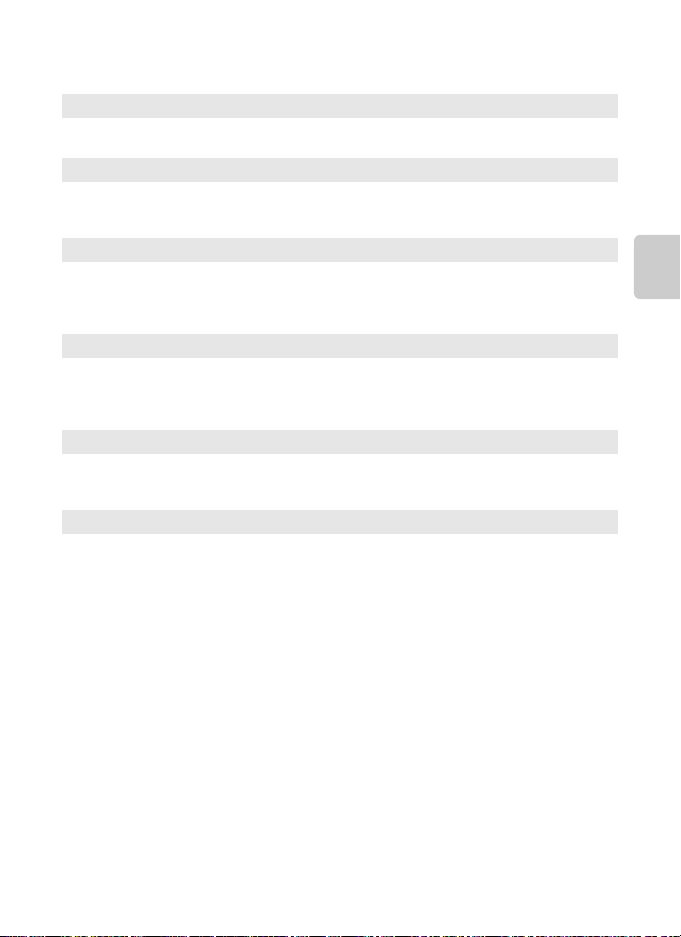
Schritt 2 Auswahl einer Aufnahmebetriebsart
Verfügbare Aufnahmebetriebsarten
G Einfachautomatik A30
Wenn ein Bildausschnitt ausgewählt wird, sucht sich die Kamera automatisch die optimale
Aufnahmebetriebsart.
A Automatik A31
Der Modus A (Automatik) ist für allgemeines Fotografieren nützlich. In diesem Modus
können Sie die Einstellungen im Aufnahmemenü (A53) den Aufnahmebedingungen und
der gewünschten Aufnahmeart anpassen.
C Motivprogramme A32
Wenn Sie ein Motivprogramm wählen, werden die Kameraeinstellungen für die Aufnahme
des Motivtyps optimiert.
• Tippen Sie zur Auswahl eines Motivprogramms das entsprechende Symbol im Menü der
Aufnahmebetriebsart an.
R Effekte A40
Während der Aufnahme können Bildeffekte angewendet werden. 5 verschiedene Effekte
stehen zur Auswahl.
• Um einen Effekt zu wählen, zuerst die Aufnahmebetriebsart aufrufen und dann das
gewünschte Symbol antippen.
F Smart-Porträt A41
Die Kamera erkennt Gesichter und löst automatisch den Verschluss bei Erkennen eines
Lächelns aus (Lächeln-Auslöser). Mit der Option zur Haut-Weichzeichnung können Sie
Gesichtstöne weicher erscheinen lassen.
D Filmsequenz A69
Filmsequenzen können dank des integrierten Mikrofons mit Ton aufgenommen werden.
Grundlegende Schritte für Aufnahme und Wiedergabe
C Verfügbare Funktionen in den einzelnen Aufnahmebetriebsarten
• Sie können die Einstellungen von Blitz, Selbstauslöser, Nahaufnahme und Belichtungskorrektur ändern.
Weitere Informationen finden Sie im Abschnitt »Grundlegende Aufnahmeeinstellungen« (A43).
• Drücken Sie bei Verwendung der Aufnahmebetriebsart die Taste d (A2), um das Menü für den
gewählten Modus anzuzeigen. Siehe »Funktionen, die mit der Taste d (Menü) eingestellt werden
können (Aufnahme)« (A52) für Informationen zu verfügbaren Einstellungen im Menü für die aktuelle
Aufnahmebetriebsart.
C Aufzeichnen von Positionsinformationen bei Bildern
Um Positionsinformationen bei Bildern aufzuzeichnen, müssen Sie »GPS-Daten aufzeichnen« auf »Ein«
unter »GPS-Optionen« im Systemmenü (A74) stellen.
21
Page 44

Schritt 3 Wählen des Bildausschnitts
[ 930]
1 Halten Sie die Kamera mit beiden Händen stetig
und ruhig.
• Verdecken Sie Objektiv, Blitzfenster, AF-Hilfslicht und
Mikrofon nicht mit den Fingern oder Gegenständen.
• Drehen Sie bei Porträtaufnahmen (»Hochformat«) die
Kamera so, dass sich das integrierte Blitzgerät oberhalb
des Objektivs befindet.
Grundlegende Schritte für Aufnahme und Wiedergabe
2 Wählen Sie den Bildausschnitt.
• Wenn die Kamera automatisch das optimale
Motivprogramm auswählt, ändert sich das
Symbol der Aufnahmebetriebsart (A30).
• Wenn die Kamera ein Gesicht erkennt, wird das
Gesicht mit einem doppelten gelben Rahmen
markiert (Fokusmessfeld). Weitere
Informationen finden Sie im Abschnitt
»Gesichtserkennung« (A58).
• Beim Fotografieren von Motiven ohne Personen oder bei Motiven, in denen die Kamera kein
Gesicht erkennt, wird kein entsprechendes Fokusmessfeld angezeigt. Den Bildausschnitt so
auswählen, dass sich das gewünschte Motiv in der Mitte oder in der Nähe der Bildmitte
befindet.
[ 930]
[ 930]
Symbol für Aufnahmebetriebsart
B Hinweise zur G (Einfachautomatik)
• Unter bestimmten Bedingungen wird u. U. das gewünschte Motivprogramm nicht gewählt. Wählen Sie in
solchen Fällen eine andere Aufnahmebetriebsart.
• Bei aktiviertem Digitalzoom wird G als Motivprogramm gewählt.
22
Page 45

Schritt 3 Wählen des Bildausschnitts
C Verwenden eines Stativs
• Bei Aufnahmen unter folgenden Bedingungen empfiehlt sich ein Stativ zur Stabilisierung der Kamera:
- Beim Aufnehmen mit schwacher Beleuchtung oder wenn der Blitzmodus (A45) auf W (»Aus«) gesetzt
ist.
- Bei Teleaufnahmen.
• Bei Verwenden eines Stativs zum Stabilisieren der Kamera bei der Aufnahme im Systemmenü (A74) die
Option »Bildstabilisator« auf »Aus« setzen.
Ein- und Auszoomen
Verwenden Sie den Zoomschalter, um den optischen
Zoom zu verstellen.
• Um das Motiv weiter einzuzoomen, drehen Sie den
Zoomschalter auf g (Tele).
• Drehen Sie den Zoomschalter auf f (Weitwinkel), um
auszuzoomen und um einen größeren Bereich
anzuzeigen.
Beim Einschalten der Kamera wird der Zoom auf die maximale Weitwinkelposition
gestellt.
• Beim Drehen des Zoomschalters erscheint am oberen
Rand des Monitors die Zoomeinstellung.
• Mit dem Digitalzoom können Sie das Motiv um bis zu
4× des maximalen optischen Zoomfaktors vergrößern.
Er kann durch Drehen und Halten des Zoomschalters
auf g aktiviert werden, wenn die Kamera auf die maximale optische Zoomposition
gestellt ist.
Auszoomen
Optischer
Zoom
Einzoomen
Digital-
zoom
Grundlegende Schritte für Aufnahme und Wiedergabe
C Digitalzoom und Interpolation
Bei Verwendung des Digitalzooms verringert sich die Bildqualität
aufgrund der Interpolation, wenn Sie über die Position V hinaus
zoomen. Da sich die Position von V bei Verringerung der
Bildgröße nach rechts verschiebt, kann durch Auswahl einer
geringeren Bildgröße in den Einstellungen von Bildqualität/ größe (A53) weiter eingezoomt werden, ohne dass die
Bildqualität durch eine Interpolation leidet.
Kleine Bildgröße
23
Page 46

Schritt 4 Scharfstellen und Auslösen
1 / 250 F3.2
1 Drücken Sie den Auslöser bis zum ersten
Druckpunkt (d. h. drücken Sie den
Auslöser, bis Sie einen Widerstand spüren).
• Wenn Sie den Auslöser bis zum ersten Druckpunkt
drücken, stellt die Kamera Fokus und Belichtung
(Belichtungszeit und Blende) ein. Fokus und
Belichtung bleiben gespeichert, solange der Auslöser am ersten Druckpunkt gehalten wird.
• Sobald der Fokuswert gespeichert ist, leuchtet
das Fokusmessfeld grün. Weitere Informationen
finden Sie im Abschnitt »Fokusmessfeld« (A57).
Grundlegende Schritte für Aufnahme und Wiedergabe
• Bei einem Digitalzoom wird das Fokusmessfeld
nicht angezeigt, und die Kamera fokussiert auf
die Bildmitte. Sobald der Fokuswert gespeichert
ist, leuchtet der Fokusindikator (A6) grün.
• Wenn das Fokusmessfeld bzw. der
Fokusindikator rot blinkt, sobald der Auslöser bis
zum ersten Druckpunkt gedrückt wird, kann die
Kamera nicht fokussieren. Wählen Sie den gewünschten Bildausschnitt neu und drücken S ie
den Auslöser bis zum ersten Druckpunkt.
2 Drücken Sie den Auslöser bis zum zweiten
Druckpunkt, (d.h. drücken Sie den Auslöser ganz
durch).
• Der Verschluss wird ausgelöst und das au fgenommene Bild
wird auf der Speicherkarte oder im internen Speicher
gespeichert.
• Wenn Sie den Auslöser zu stark drücken, kann die Kamera wackeln. Dies kann zu unscharfen
Bildern führen. Drücken Sie den Auslöser leicht.
1 / 250 F3.2
1 / 250 F3.2
Fokusmessfeld
24
Page 47

Schritt 4 Scharfstellen und Auslösen
B Hinweis zum Aufzeichnen von Bildern
Die Anzeige mit der Anzahl verbleibender Aufnahmen blinkt, während Bilder gespeichert werden. Öffnen
Sie keinesfalls die Abdeckung des Akku-/Speicherkartenfachs und entnehmen Sie keinesfalls den
Akku bzw. die Speicherkarte, während die Anzeige blinkt. Andernfalls drohen Datenverlust oder eine
Beschädigung von Kamera oder Speicherkarte.
B Motive, die sich nicht für Autofokus eignen
In den unten aufgeführten Fällen entsprechen die Resultate von Autofokus möglicherweise nicht den
Erwartungen. In seltenen Fällen wird nicht auf das Motiv scharf gestellt, selbst wenn das Fokusmessfeld und
der Fokusindikator grün leuchten.
• Das Motiv ist zu dunkel.
• Der Bildausschnitt weist sehr starke Helligkeitsunterschiede auf (z. B. bei Gegenlichtaufnahmen, bei denen
das Motiv sehr dunkel erscheint).
• Das Motiv ist zu kontrastarm (z. B. wenn eine Person bei Porträtaufnahmen in weißem T-Shirt vor einem
weißen Hintergrund steht).
• Innerhalb des Fokusmessfelds befinden sich mehrere Objekte mit unterschiedlicher Entfernung zur
Kamera (z. B. bei Aufnahmen von Tieren hinter den Gitterstäben eines Käfigs).
• Regelmäßige geometrische Muster (z. B. Jalousien oder Fenster in einem Hochhaus)
• Das Motiv bewegt sich zu schnell.
Aktivieren Sie in diesen Fällen wiederholt den Autofokus, indem Sie den Auslöser loslassen und erneut bis
zum ersten Druckpunkt drücken, oder stellen Sie auf ein anderes Mot iv mit gleichem Abstand scharf (A60).
C Touchscreen-Funktion
Das aktive Fokusmessfeld kann bei Verwendung der Touchscreen-Funktion geändert werden. In der
Standardeinstellung kann der Verschluss durch einfaches Antippen eines Motivs auf dem Monitor (A53)
und ohne Drücken des Auslösers betätigt werden.
C AF-Hilfslicht und Blitz
Wenn das Motiv sehr dunkel ist, leuchtet möglicherweise das AF-Hilfslicht (A75) auf, wenn Sie den
Auslöser bis zum ersten Druckpunkt drücken, oder der Blitz (A44) wird ausgelöst, wenn der Auslöser bis
zum zweiten Druckpunkt gedrückt wird.
C Damit keine Aufnahme verpasst wird
Wenn Sie keine Aufnahme verpassen möchten, drücken Sie den Auslöser gleich ganz durch, ohne zuerst
den ersten Druckpunkt einzustellen.
C Motion Detection
Wenn die Kamera im Modus G (Einfachautomatik) oder A (Automatik) eine Motivbewegung oder KameraVerwacklung erkennt, werden ISO-Empfindlichkeit und Belichtungszeit erhöht, um den Verwacklungseffekt
zu reduzieren. In diesem Fall leuchtet die Anzeige für die Belichtungszeit grün.
Grundlegende Schritte für Aufnahme und Wiedergabe
25
Page 48

Schritt 5 Wiedergabe von Bildern
[ 930]
15/11/2012 15:30
0004. JPG
[ 4/ 4]
15/11/2012 15:30
0004. JPG
[ 4/ 4]
1 Tippen Sie auf das Symbol für die Wiedergabebetriebsart.
• Die Kamera wechselt in die Wiedergabebetriebsart und die letzte Aufnahme wird in der
Einzelbildwiedergabe angezeigt.
Grundlegende Schritte für Aufnahme und Wiedergabe
Aufnahme
[ 930]
[ 930]
Wiedergabe
15/11/2012 15:30
15/11/2012 15:30
0004. JPG
0004. JPG
Aktuelle Bildnummer/Gesamtbildanzahl
• Nehmen Sie die Speicherkarte heraus, um die Bilder im internen Speicher wiederzugeben.
»IN« wird anstelle der Anzeige »Aktuelle Bildnummer/Gesamtbildanzahl« eingeblendet.
2 Durch Wegziehen des aktuellen Bilds können Sie das vorherige oder
nachfolgende Bild anzeigen.
• Um das vorige Bild anzuzeigen, ziehen Sie das Bild nach rechts.
• Um das nächste Bild anzuzeigen, ziehen Sie das Bild nach links.
• Tippen Sie auf das Symbol für Aufnahmebetriebsart (G) unten
rechts am Monitor oder drücken Sie den Auslöser, um zur
Aufnahmebetriebsart zurückzukehren.
[ 4/ 4]
[ 4/ 4]
15/11/2012 15:30
15/11/2012 15:30
0004. JPG
0004. JPG
[ 4/ 4]
[ 4/ 4]
26
Page 49

Schritt 5 Wiedergabe von Bildern
C Anzeige von Bildern
• Das vorherige oder folgende Bild kann gleich nach dem Heranziehen kurzzeitig mit einer schwachen
Auflösung angezeigt werden.
• In der Wiedergabebetriebsart werden Bilder entsprechend der Aufnahmeausrichtung der Kamera in der
Anzeige automatisch gedreht. Die Bildausrichtung kann mit der Funktion »Bild drehen« (A63) geändert
werden.
• Aufnahmen in vertikaler Ausrichtung können verschwommen erscheinen, wenn sie horizontal angezeigt
werden.
C Weitere Informationen
• Weitere Informationen finden Sie im Abschnitt »Ausschnittsvergrößerung« (A61).
• Weitere Informationen finden Sie im Abschnitt »Bildindex« (A62).
• Weitere Informationen finden Sie im Abschnitt »Funktionen, die mit der Taste d (Wiedergabe)
eingestellt werden können« (A63).
• Weitere Informationen finden Sie im Abschnitt »Freigeben von Bildern« (A77).
Grundlegende Schritte für Aufnahme und Wiedergabe
27
Page 50

Schritt 6 Löschen von Bildern
15/11/2012 15:30
0004. JPG
[ 4/ 4]
1 Zeigen Sie das zu löschende Bild an und
tippen Sie auf E.
2 Tippen Sie auf die gewünschte
Löschoption.
Grundlegende Schritte für Aufnahme und Wiedergabe
• »Aktuelles Bild«: Löschen Sie das aktuell
angezeigte Einzelbild.
• »Bilder auswählen«: Wählen Sie mehrere Bilder
und löschen Sie sie. Weitere Informationen
finden Sie im Abschnitt »Funktion der Anzeige
»Bilder auswählen«« (A29).
• »Alle Bilder«: Alle Bilder löschen.
• Wenn Schritt 1 in der Bildindex-Betriebsart (A62) ausgeführt wird, wählen Sie entweder
»Bilder auswählen« oder »Alle Bilder«.
3 Tippen Sie zum Löschen in der
Sicherheitsabfrage auf »Ja«.
• Gelöschte Bilder können nicht wiederhergestellt
werden.
• Tippen Sie zum Verlassen ohne Bildlöschung auf
»Nein« oder drücken Sie die Taste V (zurück).
15/11/2012 15:30
15/11/2012 15:30
0004. JPG
0004. JPG
Aktuelles Bild
Bilder auswählen
Alle Bilder
Ja Nein
Löschen
Löschen
1 Bild
löschen?
[ 4/ 4]
[ 4/ 4]
B Hinweise zum Löschen von Bildern
• Bitte beachten Sie, dass gelöschte Bilder nicht wiederhergestellt werden können. Bilder, die Sie behalten
möchten, sollten Sie vorher auf einen Computer übertragen.
• Geschützte Bilder (A63) können nicht gelöscht werden.
• Wenn Sie die Taste W (Home) gedrückt halten, während die Kamera Bilder löscht, stoppt der
Löschvorgang und Android™ platform Startbildschirm wird angezeigt. Führen Sie keine Aktionen durch,
bis die Meldung verschwindet.
28
Page 51

Funktion der Anzeige »Bilder auswählen«
1 Tippen Sie auf ein Bild, um y
anzuzeigen.
• Zum Aufheben der Bildauswahl erneut auf das
Bild tippen und y wird ausgeblendet.
• Ziehen Sie den Bildschirm nach oben oder
unten, um durch die Bilder zu blättern.
• Drehen Sie den Zoomschalter auf g (i) oder
f (h), um die Anzahl der angezeigten Bilder
zu ändern.
Schritt 6 Löschen von Bildern
2 Markieren Sie mit y alle zu löschenden Bilder und tippen Sie auf I, um
die Auswahl anzuwenden.
• Die Sicherheitsabfrage erscheint. Befolgen Sie die Anweisungen auf dem Bildschirm, um
den Vorgang abzuschließen.
Grundlegende Schritte für Aufnahme und Wiedergabe
29
Page 52

Aufnahmefunktionen
[ 930]
G Einfachautomatik
Wenn Sie einen Bildausschnitt wählen, gibt die Kamera automatisch das optimale
Motivprogramm aus der Liste unten vor, wodurch Sie problemlos Fotos mit dem für das
Motiv passenden Motivprogramm aufnehmen können.
Aufnahmebetriebsart
Automatik
Motivpro-
gramme
FilmsequenzSmart-Porträt
- e: »Porträt«
- f: »Landschaft«
Aufnahmefunktionen
- h: »Nachtporträt«
[ 930]
[ 930]
Einfach-
automatik
Effekte
- i: »Nahaufnahme«
- j: »Gegenlicht«
- G: Andere Motive
- g: »Nachtaufnahme«
• Bei aktiviertem Digitalzoom wird G als Motivprogramm gewählt.
• Abhängig vom gewählten Motiv ändern sich die aktiven Fokusmessfelder. Wenn ein
menschliches Gesicht erkannt wird, stellt die Kamera darauf scharf. Weitere
Informationen finden Sie im Abschnitt »Gesichtserkennung« (A58). Wenn die
Kamera ein Gesicht erkennt, können Sie den Verschluss durch Antippen eines
Gesichts mit Rahmenlinie auslösen.
• Das aktive Fokusmessfeld kann bei Verwendung der Touchscreen-Funktion geändert
werden. In der Standardeinstellung kann der Verschluss durch einfaches Antippen
eines Motivs auf dem Monitor (Motivauswahl & Auslösung) (A53) und ohne
Drücken des Auslösers betätigt werden.
Ändern der Moduseinstellungen G (Einfachautomatik)
• Sie können die Einstellungen von Blitz, Selbstauslöser und Belichtungskorrektur
ändern. Weitere Informationen finden Sie im Abschnitt »Grundlegende
Aufnahmeeinstellungen« (A43).
• Drücken Sie die Taste d (A2), um die verfügbaren Menüoptionen im Modus
G (Einfachautomatik) anzuzeigen. Weitere Informationen finden Sie im Abschnitt
»Optionen für die Aufnahme« (A53).
30
Page 53

A-Modus (Automatik)
[ 930]
Der Modus A (Automatik) ist für allgemeines Fotografieren nützlich. In diesem Modus
können Sie die Einstellungen im Aufnahmemenü (A53) den Aufnahmebedingungen
und der gewünschten Aufnahmeart anpassen.
Aufnahmebetriebsart
[ 930]
[ 930]
Einfach-
automatik
Effekte
Automatik
Motivpro-
gramme
FilmsequenzSmart-Porträt
• Wenn die Kamera ein menschliches Gesicht erkennt, stellt die Kamera automatisch
darauf scharf. Wenn kein Gesicht erkannt wird, wählt die Kamera automatisch eines
(oder mehrere) der 9 verfügbaren Fokusmessfelder, in denen das Motiv den
geringsten Abstand zur Kamera hat. Weitere Informationen finden Sie im Abschnitt
»Fokussieren von Motiven« (A57).
• Das aktive Fokusmessfeld kann bei Verwendung der Touchscreen-Funktion geändert
werden. In der Standardeinstellung kann der Verschluss durch einfaches Antippen
eines Motivs auf dem Monitor (Motivauswahl & Auslösung) (A53) und ohne
Drücken des Auslösers betätigt werden.
Die Option »Motivverfolgung«, die das aktive Fokusmessfeld zum Verfolgen des
gespeicherten Motivs bewegt, kann aktiviert werden (A53).
Einstellungen des Modus A (Automatik) ändern
• Sie können die Einstellungen von Blitz, Selbstauslöser, Nahaufnahme und
Belichtungskorrektur ändern. Weitere Informationen finden Sie im Abschnitt
»Grundlegende Aufnahmeeinstellungen« (A43).
• Drücken Sie die Taste d (A2), um die verfügbaren Menüoptionen im Modus
A (Automatik) anzuzeigen. Weitere Informationen finden Sie im Abschnitt
»Optionen für die Aufnahme« (A53).
Aufnahmefunktionen
31
Page 54

Motivprogramm (Motivgerechtes Fotografieren)
[ 930]
Durch Auswahl des passenden Motivprogramms in der Liste unten können Sie Bilder
mit den für den Motivtyp optimalen Kameraeinstellungen aufnehmen.
Aufnahmebetriebsart
Einfach-
Automatik
automatik
Effekte
Motivprogramme
[ 930]
[ 930]
Tippen Sie auf das Motivsymbol links im Monitor,
um ein Motivprogramm zu wählen.
Porträt Landschaft Sport
Aufnahmefunktionen
b Porträt
(A34)
f Innenaufnahme
(A35)
i Dämmerung
(A35)
m Feuerwerk
(A37)
O Tierporträt
(A39)
Nachtporträt Innenaufnahme
Strand
c Landschaft
(A34)
Z Strand
(A35)
j Nachtaufnahme
(A36)
n Schwarz-WeißKopie (A37)
d Sport
(A34)
z Schnee
(A35)
k Nahaufnahme
(A36)
o Gegenlicht
(A37)
Anzeigen einer Beschreibung (Hilfeinformation) von Motivprogrammen
Wenn Sie im Bildschirm zur Motivprogrammwahl auf u
tippen, wird eine Auswahlhilfe eingeblendet. Tippen Sie auf
ein Symbol für ein Motivprogramm, um eine Beschreibung
von dessen Merkmalen zu sehen. Um zum vorherigen
Bildschirm zurückzukehren, tippen Sie auf »OK« oder drücken
Sie die Taste V (zurück).
Porträt Landschaft Sport
Nachtporträt
Motivpro-
gramme
FilmsequenzSmart-Porträt
e Nachtporträt
(A35)
h Sonnenuntergang
(A35)
u Food
(A36)
p Einfach-Panorama
(A38)
Motivprogramme
Porträt
Ideal für Porträtauf-
nahmen; sorgt für
eine natürliche Wiedergabe der
Hauttöne.
Innenaufnahme
OK
Strand
32
Page 55

Motivprogramm (Motivgerechtes Fotografieren)
Ändern der Motivprogrammeinstellungen
• Sie können die Einstellungen von Blitz, Selbstauslöser, Nahaufnahme und
Belichtungskorrektur in gewissen Motivprogrammen ändern. Weitere Informationen
finden Sie im Abschnitt »Grundlegende Aufnahmeeinstellungen« (A43) und
»Standardeinstellung« (A50).
• Drücken Sie die Taste d (A2), um die verfügbaren Menüoptionen für die
Motivprogramme anzuzeigen. Weitere Informationen finden Sie im Abschnitt
»Optionen für die Aufnahme« (A53).
Einstellen von Motiveffekten
In den unten aufgelisteten Motivprogrammen wird der Schieberegler für die
Anpassung der Effekte für Motivprogramme durch Antippen von g angezeigt.
• Den Schieberegler für die Anpassung der
Effekte für Motivprogramme antippen bzw.
ziehen, um den Grad der Bildoptimierung für
das gewählte Motivprogramm einzustellen.
• Nach Beenden der Anpassung tippen Sie auf
g, um den Schieberegler für die Anpassung
der Effekte für Motivprogramme
auszublenden.
u »Food«
Schieberegler für die Anpassung der
Effekte für Motivprogramme
Mehr blau Mehr rot
Aufnahmefunktionen
c »Landschaft«, k »Nahaufnahme«
Weniger lebendig Lebendiger
h »Sonnenuntergang«,
i »Dämmerung«
Mehr blau Mehr rot
Anpassungen der Effekte für Motivprogramme bleiben auch nach dem Ausschalten in
der Kamera gespeichert.
33
Page 56

Motivprogramm (Motivgerechtes Fotografieren)
Auswahl eines Motivprogramms (Funktionen)
b »Porträt«
• Die Kamera erkennt ein menschliches Gesicht und stellt darauf scharf (A58).
• Die Kamera glättet die Hauttöne mit Hilfe der Haut-Weichzeichnungsfunktion (A54).
• Wenn keine Gesichter erkannt werden, fokussiert die Kamera auf das Motiv in der Bildmitte.
• Digitalzoom ist nicht verfügbar.
• Die Kamera fokussiert kontinuierlich, auch wenn der Auslöser nicht bis zum ersten Druckpunkt
gedrückt wird. Daher hören Sie u. U. das Geräusch des Objektivmotors.
c »Landschaft«
• Das Fokusmessfeld bzw. der Fokusindikator (A6) leuchtet stets grün, wenn der Auslöser bis
zum ersten Druckpunkt gedrückt wird.
• Verwenden Sie den Schieberegler für die Anpassung der Effekte für Motivprogramme (A33),
um die Farbsättigung anzupassen.
d »Sport«
Aufnahmefunktionen
• Die Kamera stellt auf das Motiv in der Bildmitte scharf. Sie können das Fokusmessfeld mit
»Motivauswahl & Auslösung« oder mit »Messfeldauswahl« verändern (A53).
• Wenn »Bildqualität/ -größe« auf P »4608×3456« eingestellt ist, werden bei Drücken des
Auslösers bis zu 3 Bilder mit einer Aufnahmegeschwindigkeit von 8 Bildern pro Sekunde (Bilder/
s) aufgenommen.
• Die Kamera fokussiert kontinuierlich, auch wenn der Auslöser nicht bis zum ersten Druckpunkt
gedrückt wird. Daher hören Sie u. U. das Geräusch des Objektivmotors.
• Bei der Serienaufnahme werden die Einstellungen für Fokus, Belichtung und Weißabgleich, die
die Kamera für die erste Aufnahme ermittelt, für alle übrigen Bilder der Serie übernommen.
• Bei Serienaufnahmen kann die Bildrate je nach der für Bildgröße und Bildqualität gewählten
Einstellung, der verwendeten Speicherkarte bzw. den Aufnahmebedingungen unterschiedlich
ausfallen.
• Die Serienaufnahme ist deaktiviert und es können nur Einzelbilder aufgenommen werden,
wenn der Verschluss mit »Motivauswahl & Auslösung« betätigt wird (A53).
Für Aufnahmen mit Motivprogrammen, die mit O gekennzeichnet sind, sollte ein Stativ aufgrund
der langen Belichtungszeit verwendet werden. Bei Verwenden eines Stativs zum Stabilisieren der
Kamera bei der Aufnahme im Systemmenü (A74) die Option »Bildstabilisator« auf »Aus« setzen.
34
Page 57

Motivprogramm (Motivgerechtes Fotografieren)
e »Nachtporträt«
• Es wird stets der Blitz ausgelöst.
• Die Kamera erkennt ein menschliches Gesicht und stellt darauf scharf. Weitere Informationen
finden Sie auf Seite 58.
• Die Kamera glättet die Hauttöne mit Hilfe der Haut-Weichzeichnungsfunktion (A54).
• Wenn keine Gesichter erkannt werden, fokussiert die Kamera auf das Motiv in der Bildmitte.
• Digitalzoom ist nicht verfügbar.
f »Innenaufnahme«
• Die Kamera stellt auf das Motiv in der Bildmitte scharf. Sie können das Fokusmessfeld mit
»Motivauswahl & Auslösung« oder mit »Messfeldauswahl« verändern (A53).
• Halten Sie die Kamera stetig und ruhig. Falls Sie ein Stativ zur Stabilisierung der Kamera
verwenden, setzen Sie »Bildstabilisator« im Systemmenü (A74) auf »Aus«.
Z »Strand«
• Die Kamera stellt auf das Motiv in der Bildmitte scharf. Sie können das Fokusmessfeld mit
»Motivauswahl & Auslösung« oder mit »Messfeldauswahl« verändern (A53).
z »Schnee«
• Die Kamera stellt auf das Motiv in der Bildmitte scharf. Sie können das Fokusmessfeld mit
»Motivauswahl & Auslösung« oder mit »Messfeldauswahl« verändern (A53).
h »Sonnenuntergang«
• Die Kamera stellt auf das Motiv in der Bildmitte scharf.
• Verwenden Sie den Schieberegler für die Anpassung des Farbtons im Bild (A33).
i »Dämmerung«
• Das Fokusmessfeld bzw. der Fokusindikator (A6) leuchtet stets grün, wenn der Auslöser bis
zum ersten Druckpunkt gedrückt wird.
• Verwenden Sie den Schieberegler für die Anpassung des Farbtons im Bild (A33).
O
Aufnahmefunktionen
O
O
35
Page 58
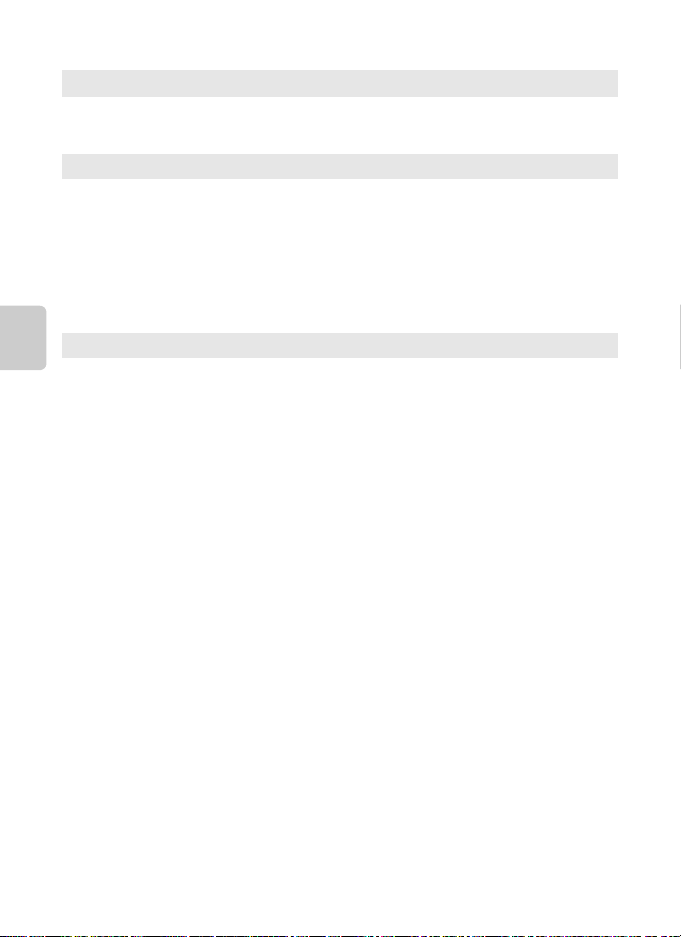
Motivprogramm (Motivgerechtes Fotografieren)
j »Nachtaufnahme«
• Das Fokusmessfeld bzw. der Fokusindikator (A6) leuchtet stets grün, wenn der Auslöser bis
zum ersten Druckpunkt gedrückt wird.
k »Nahaufnahme«
• Nahaufnahme (A48) ist aktiviert und die Kamera zoomt automatisch auf die kürzeste
Aufnahmeentfernung.
• Die Kamera stellt auf das Motiv in der Bildmitte scharf. Sie können das Fokusmessfeld mit
»Motivauswahl & Auslösung« oder mit »Messfeldauswahl« verändern (A53).
• Verwenden Sie den Schieberegler für die Anpassung der Effekte für Motivprogramme (A33),
um die Farbsättigung anzupassen.
• Die Kamera fokussiert kontinuierlich, auch wenn der Auslöser nicht bis zum ersten Druckpunkt
gedrückt wird. Daher hören Sie u. U. das Geräusch des Objektivmotors.
u »Food«
• Nahaufnahme (A48) ist aktiviert und die Kamera zoomt automatisch auf die kürzeste
Aufnahmefunktionen
Aufnahmeentfernung.
• Die Kamera stellt auf das Motiv in der Bildmitte scharf. Sie können das Fokusmessfeld mit
»Motivauswahl & Auslösung« oder mit »Messfeldauswahl« verändern (A53).
• Verwenden Sie den Schieberegler für die Anpassung der Motivoptimierung, um den Lich teinfall
anzupassen, der sich auf die Farbe des Motivs auswirkt (A33).
• Die Kamera fokussiert kontinuierlich, auch wenn der Auslöser nicht bis zum ersten Druckpunkt
gedrückt wird. Daher hören Sie u. U. das Geräusch des Objektivmotors.
O
Für Aufnahmen mit Motivprogrammen, die mit O gekennzeichnet sind, sollte ein Stativ aufgrund
der langen Belichtungszeit verwendet werden. Bei Verwenden eines Stativs zum Stabilisieren der
Kamera bei der Aufnahme im Systemmenü (A74) die Option »Bildstabilisator« auf »Aus« setzen.
36
Page 59
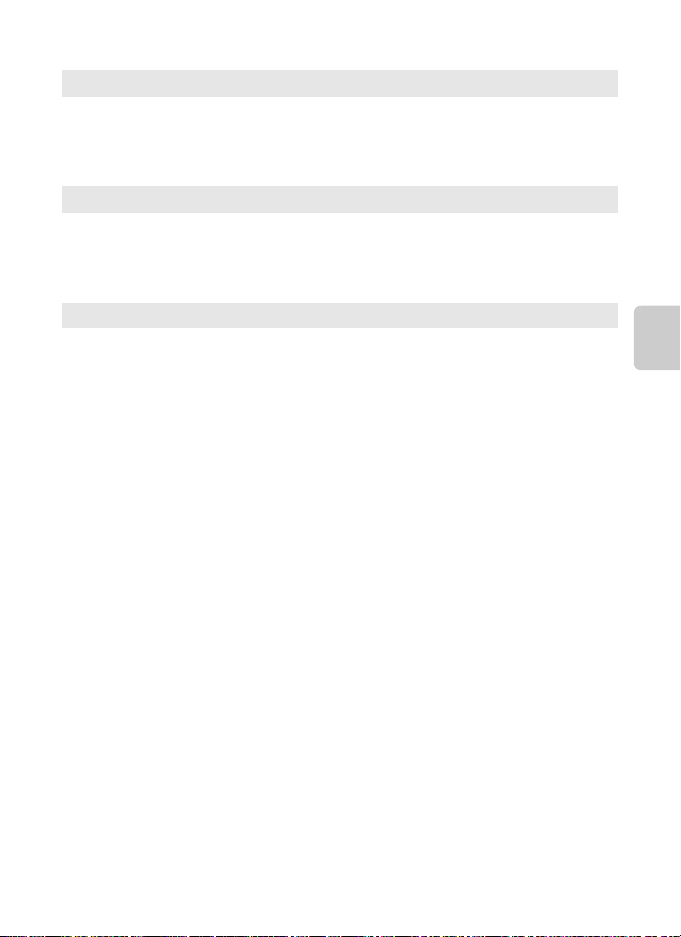
Motivprogramm (Motivgerechtes Fotografieren)
m »Feuerwerk« O
• Die Verschlusszeit ist auf 4 Sekunden fixiert.
• Die Kamera stellt auf unendlich scharf.
• Der Fokusindikator (A6) leuchtet stets grün, wenn der Auslöser bis zum ersten Druckpunkt
gedrückt wird.
n »Schwarz-Weiß-Kopie«
• Die Kamera stellt auf das Motiv in der Bildmitte scharf. Sie können das Fokusmessfeld mit
»Motivauswahl & Auslösung« oder mit »Messfeldauswahl« verändern (A53).
• Verwenden Sie den Nahaufnahmemodus (A48), um ein Motiv in sehr kurzem Abstand zur
Kamera aufzunehmen.
o »Gegenlicht«
• Die Kamera stellt auf das Motiv in der Bildmitte scharf. Sie können das Fokusmessfeld mit
»Motivauswahl & Auslösung« oder mit »Messfeldauswahl« verändern (A53).
• Drücken Sie die Taste d (A2) und tippen Sie auf Y »HDR«, um die HDR-Funktion (hoher
Dynamikbereich) zu aktivieren bzw. zu deaktivieren.
• p »Aus« (Standardeinstellung): Der Blitz wird ausgelöst, damit das Motiv nicht von einem
Schatten verdeckt wird.
- Sobald Sie den Auslöser ganz hinunterdrücken, wird ein Bild aufgenommen.
• o »Ein«: HDR-Funktion ist aktiviert (hilfreich bei der Aufnahme von sehr hellen und sehr
dunklen Bereichen im gleichen Bildausschnitt).
- Digitalzoom ist nicht verfügbar.
- Sobald der Auslöser bis zum zweiten Druckpunkt betätigt wird, nimmt die Kamera
Serienaufnahmen mit hoher Geschwindigkeit auf und speichert die folgenden 2 Bilder.
-Ein nicht-HDR Kompositbild
- Ein HDR-Kompositbild, in dem der Verlust von Detailzeichnung in Lichterpartien oder
Schatten minimiert ist
- Das zweite gespeicherte Bild ist ein HDR-Kompositbild. Falls nur noch ausreichend
Speicherplatz für ein Bild vorhanden ist, wird ein Bild, das mit »D-Lighting« (A63) während
der Aufnahme, bei der dunkle Bereiche des Bilds korrigiert werden, als einziges Bild
gespeichert.
- Wenn der Auslöser ganz durchgedrückt wird, die Kamera ruhig halten und nicht bewegen,
bis ein Foto am Aufnahmebildschirm angezeigt wird. Nach der Aufnahme die Kamera erst
ausschalten, wenn der Monitor zum Aufnahmebildschirm wechselt.
- Der Bildwinkel (d.h. der sichtbare Bereich im Bildausschnitt) im gespeicherten Bild fällt
schmaler als der im Monitor bei der Aufnahme angezeigte Winkel aus.
Aufnahmefunktionen
37
Page 60
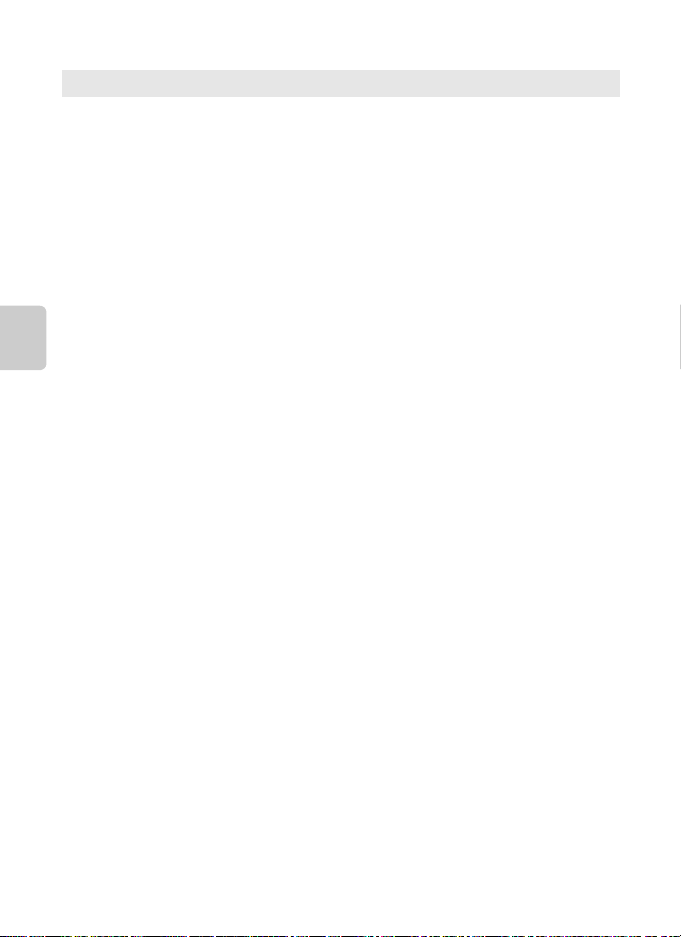
Motivprogramm (Motivgerechtes Fotografieren)
p »Einfach-Panorama«
• Ermöglicht die Aufnahme eines Panoramabilds durch einfaches Schwenken der Kamera.
• Drücken Sie die Taste d (A2) und tippen Sie auf p »Einfach-Panorama«, um den
Aufnahmebereich aus W »Normal (180°)« (Standardeinstellung) oder X »Weit (360°)«
auszuwählen.
• Drücken Sie den Auslöser bis zum zweiten Druckpunkt, nehmen Sie dann Ihren Finger vom
Auslöser und schwenken Sie die Kamera langsam über das Motiv. Die Aufnahme endet
automatisch, wenn die Kamera den vorgegebenen Aufnahmebereich abgelichtet hat.
• Die Kamera stellt bei Aufnahmebeginn auf das Motiv in der Bildmitte scharf.
• Die Zoomposition wird auf Weitwinkel fixiert.
• Falls Sie bei Einzelbildwiedergabe einer Panoramaaufnahme, die mit »Einfach-Panorama«
erstellt wurde, R antippen, wird das Bild automatisch durchgeschwenkt.
Weitere Informationen finden Sie im Abschnitt »Verwenden der Funktion »Einfach-Panorama«
(Aufnahme und Wiedergabe)« (E2).
Aufnahmefunktionen
B Hinweis zum Ausdrucken von Panoramas
Beim Ausdrucken von Panoramabildern kann je nach den Druckereinstellungen möglicherweise nicht das
gesamte Bild ausgedruckt werden. Auch kann das Ausdrucken abhängig vom Drucker nicht möglich sein.
Weitere Informationen finden Sie in der Dokumentation im Lieferumfang des Druckers, oder setzen Sie sich
für weitere Einzelheiten mit einem Fotodienstleister in Verbindung.
38
Page 61
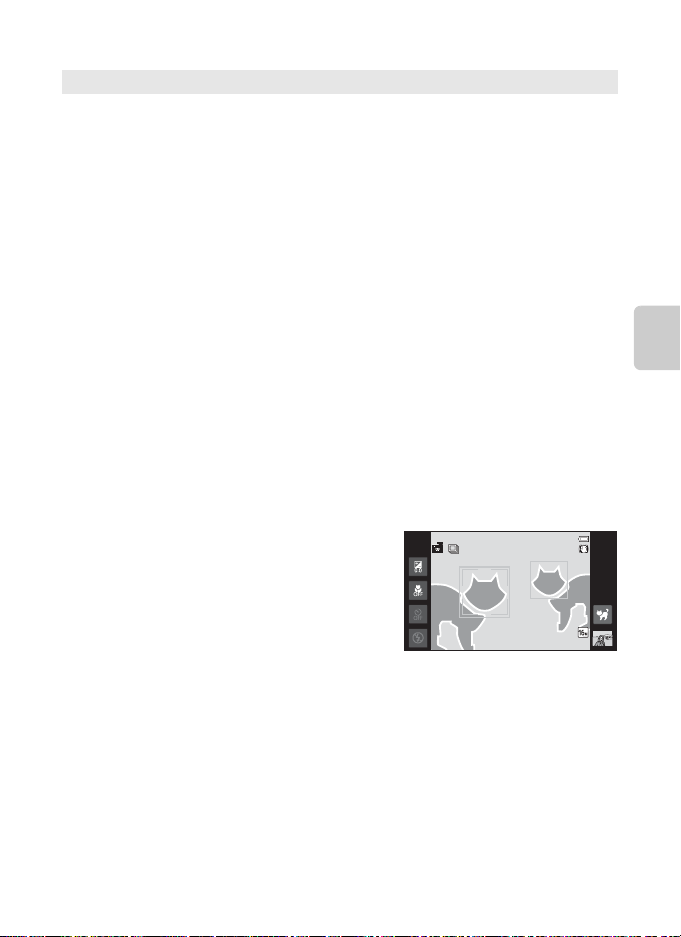
Motivprogramm (Motivgerechtes Fotografieren)
[ 930]
O »Tierporträt«
• Wenn Sie die Kamera auf einen Hund oder eine Katze richten, erkennt die Kamera das Gesicht
des Tieres und stellt darauf scharf. Standardmäßig wird der Verschluss automatisch ausgelöst,
wenn die Scharfstellung abgeschlossen ist (Aut. Tierporträtauslöser).
• Drücken Sie die Taste d (A2) und wählen Sie am angezeigten Bildschirm die Option
C »Serienaufnahme« und dann U »Einzelbild« oder C »Serienaufnahme«.
- U Einzelbild: Die Kamera nimmt Einzelbilder auf.
- C »Serienaufnahme« (Standardeinstellung): Wenn das erfasste Gesicht scharfgestellt ist,
löst die Kamera automatisch 3 Mal aus. Frequenz der Serienaufnahme: ca. 1,3 Bilder pro
Sekunde. Wenn Sie den Auslöser manuell auslösen, können bis zu 17 Bilder in Serie
aufgenommen werden, während der Auslöser gedrückt gehalten wird. Frequenz der
Serienaufnahme: ca. 1,4 Bilder pro Sekunde (wenn »Bildqualität/-größe« auf
P »4608×3456« gesetzt ist).
B Hinweise zum Aut. Tierporträtauslöser
• Um die Einstellung zu ändern, drücken Sie die Taste d und wählen Sie Y »Aut. Tierporträtauslöser«.
- o »Ein« (Standardeinstellung): Der Verschluss wird automatisch ausgelöst, wenn das erfasste Gesicht
scharfgestellt ist.
- p »Aus«: Der Verschluss wird bei Erkennung eines Tiergesichts nicht automatisch ausgelöst.
Verwenden Sie zum Auslösen den Auslöser oder die Funktion »Motivauswahl und Auslösung« (A53).
• »Aut. Tierporträtauslöser« wird automatisch ausgeschaltet, wenn:
- 5 Aufnahmeserien aufgenommen sind.
- Interner Speicher oder Speicherkarte voll sind.
Um weiterhin Bilder mit der »Aut. Tierporträtauslöser«-Funktion aufzunehmen, drücken Sie die Taste
d und stellen Sie Y »Aut. Tierporträtauslöser« erneut auf »Ein«.
B AF-Messfelder
• Sobald die Kamera ein Gesicht erkennt, wird es von einer
doppelten Rahmenlinie (Fokusmessfeld) umrandet. Nach der
Scharfstellung leuchtet die doppelte Rahmenlinie grün.
• Wenn die Kamera mehrere (bis zu fünf) Gesichter erkennt,
wird das größte Gesicht am Monitor von einer doppelten
Rahmenlinie und die anderen Gesichter von einer einfachen
Rahmenlinie umrahmt.
• Falls der Auslöser betätigt wird, wenn keine Tiergesichter
erkannt werden, stellt die Kamera auf das Motiv in der
Bildmitte scharf.
[ 930]
[ 930]
B Hinweise zum Motivprogramm »Tierporträt«
• Der Digitalzoom kann nicht verwendet werden.
• Je nach Abstand des Tiers zur Kamera, der Geschwindigkeit der Tierbewegung, der Blickrichtung des Tiers,
der Umgebungshelligkeit des Tiergesichts usw. ist die Kamera möglicherweise nicht in der Lage, das
Tiergesicht zu erkennen, oder es werden möglicherweise andere Motivelemente umrahmt.
C Anzeigen von Bildern, die mit Tiererkennung aufgenommen wurden
Wenn Sie in der Einzelbildwiedergabe ein Bild durch Drehen des Zoomschalters auf g (i) vergrößern, wird
das Bild vergrößert, so dass das erfasste Gesicht in der Monitormitte angezeigt wird.
Wenn die Kamera mehrere Gesichter bei der Aufnahme erfasst hat, können Sie M oder N antippen, um ein
anderes Gesicht anzuzeigen. Durch Ändern des Zoomfaktors können Sie auch einen Bildausschnitt ohne
Gesichter vergrößern.
Aufnahmefunktionen
39
Page 62
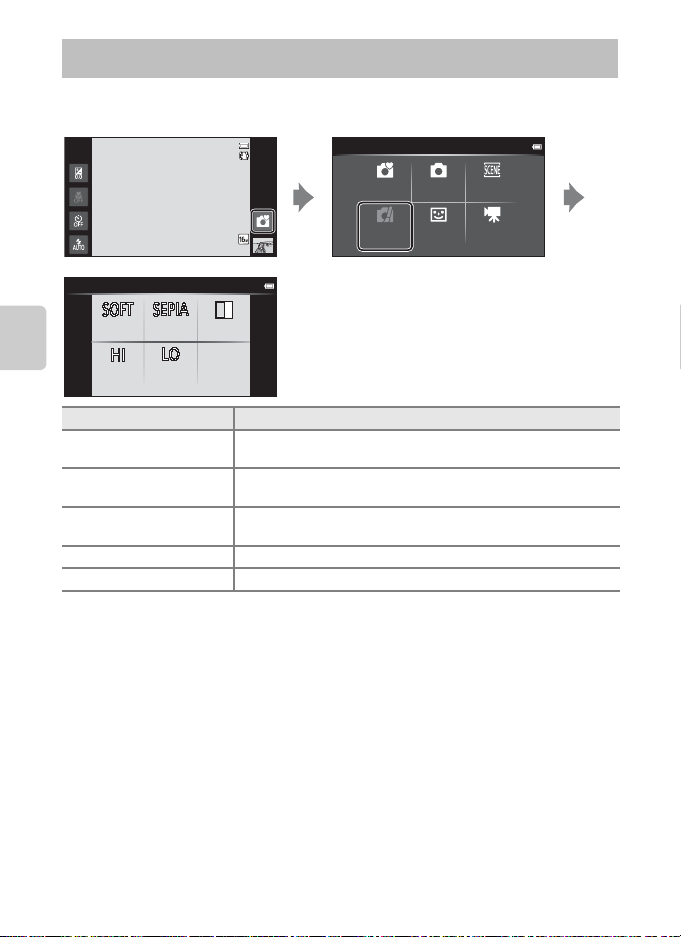
Effektmodus (Effektanwendung bei der Aufnahme)
[ 930]
High Key
Low Key
Weichzeichnung
Nostalgie-Effekt
Monochr. mit
hohem Kontr.
Während der Aufnahme können Bildeffekte angewendet werden.
Es sind die unten aufgelisteten 5 Effekte verfügbar.
Aufnahmebetriebsart
Automatik
Motivpro-
gramme
FilmsequenzSmart-Porträt
Einfach-
automatik
[ 930]
[ 930]
Effekte
Monochr. mit
Nostalgie-Effekt
Nostalgie-Effekt
Low Key
Monochr. mit
hohem Kontr.
hohem Kontr.
Weichzeichnung
Weichzeichnung
High Key
Aufnahmefunktionen
High Key Low Key
Wählen Sie einen Effekt aus, indem Sie das
Symbol des gewünschten Effekts im links
dargestellten Bildschirm antippen.
Effekte
Kategorie Beschreibung
O »Weichzeichnung«
(Standardeinstellung)
P »Nostalgie-Effekt«
F »Monochr. mit hohem
Kontr.«
Das Bild wird weichgezeichnet, indem eine leichte
Bewegungsunschärfe im ganzen Bild erzeugt wird.
Fügt eine Sepiatonung hinzu und reduziert den Kontrast, um die
Merkmale einer alten Fotografie vorzutäuschen.
Ändert das Bild zu Graustufen und erzeugt einen scharfen Kontrast.
G »High Key« Verleiht dem ganzen Bild einen hellen Ton.
H »Low Key« Verleiht dem ganzen Bild einen dunklen Ton.
Änderung von Einstellungen im Effektmodus
• Sie können die Einstellungen von Blitz, Selbstauslöser, Nahaufnahme und
Belichtungskorrektur ändern. Weitere Informationen finden Sie im Abschnitt
»Grundlegende Aufnahmeeinstellungen« (A43).
• Drücken Sie die Taste d (A2), um die verfügbaren Menüoptionen für den
Effektmodus anzuzeigen. Weitere Informationen finden Sie im Abschnitt »Optionen
für die Aufnahme« (A53).
40
Page 63
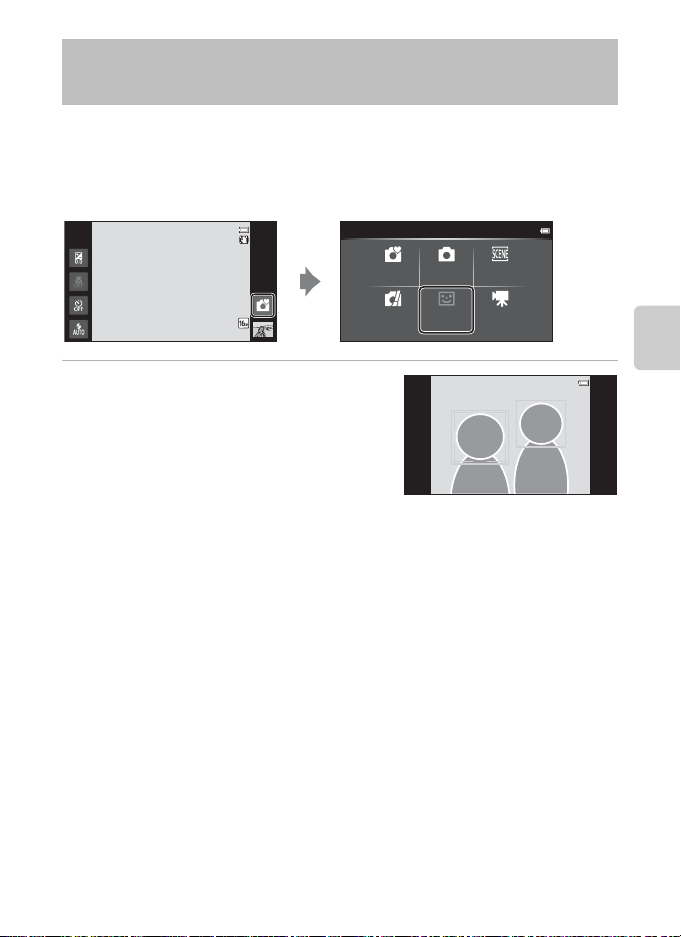
Modus »Smart-Porträt« (Aufnahme lächelnder
[ 930]
1 / 250 F3.2
Gesichter)
Die Kamera erkennt in der Standardeinstellung Gesichter und löst automatisch den
Verschluss bei Erkennen eines Lächelns aus (Lächeln-Auslöser). Sie können auch die
Option »Haut-Weichzeichnung« verwenden, um die Hauttöne von menschlichen
Gesichtern weichzuzeichnen. Weitere Informationen finden Sie im Abschnitt »HautWeichzeichnung« (A54).
Aufnahmebetriebsart
Automatik
Motivpro-
gramme
FilmsequenzSmart-Porträt
[ 930]
[ 930]
Einfach-
automatik
Effekte
Richten Sie die Kamera auf eine Person und
warten Sie auf ein Lächeln.
• Sobald die Kamera ein menschliches Gesicht
erkennt, stellt die Kamera darauf scharf (siehe
»Gesichtserkennung« (A58) für weitere
Information).
• Sobald die Kamera erkennt, dass ein doppelt
eingerahmtes Gesicht lächelt, spricht die
Funktion »Lächeln-Auslöser« (A54) an und löst den Verschluss automatisch aus.
• Jedes Mal, wenn der Auslöser bei automatischer Serienaufnahme losgelassen wird, führt die
Kamera eine neue Gesichts- und Lächeln-Erkennung durch.
• Um die automatische Aufnahme zu beenden, stellen Sie »Lächeln-Auslöser« auf »Aus«
oder tippen Sie das Symbol für die Aufnahmebetriebsart an, um in eine andere
Aufnahmebetriebsart zu wechseln.
1 / 250 F3.2
1 / 250 F3.2
Aufnahmefunktionen
41
Page 64
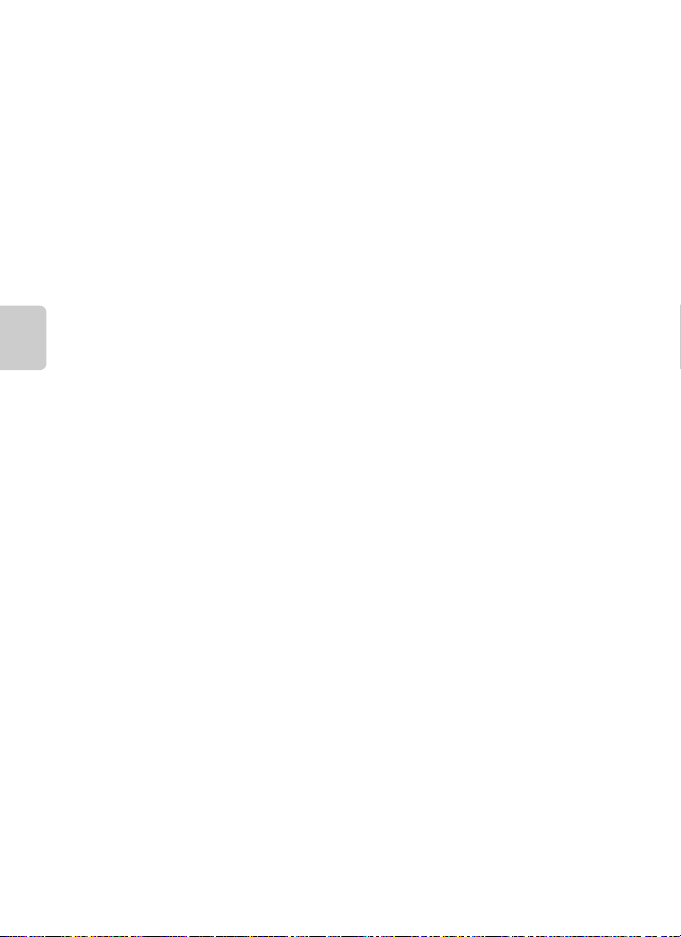
Modus »Smart-Porträt« (Aufnahme lächelnder Gesichter)
B Hinweise zum Modus »Smart-Porträt«
• Digitalzoom ist nicht verfügbar.
• Bei bestimmten Aufnahmesituationen kann die Kamera möglicherweise kein Gesicht oder Lächeln
erkennen.
• Weitere Informationen finden Sie im Abschnitt »Hinweis zur Gesichtserkennungsfunktion« (A59).
C Stromsparfunktion bei Verwendung des Lächeln- Auslösers
Wenn »Lächeln-Auslöser« auf »Ein« gesetzt ist, wechselt die Kamera unter den folgenden Bedingungen in
den Anzeige-Ausschaltzustand (A19), wenn keine andere Bedienung erfolgt.
• Die Kamera erfasst keine Gesichter.
C Selbstauslöser-Kontrollleuchte
Die Selbstauslöser-Kontrollleuchte blinkt langsam, wenn der Selbstauslöser aktiviert ist und ein Gesicht
erkannt hat. Unmittelbar nach dem Auslösen blinkt sie schnell.
C Manuelle Verschlussauslösung
• Bilder können auch durch Drücken des Auslösers aufgenommen werden. Die Kamera stellt auf das Motiv
Aufnahmefunktionen
in der Bildmitte scharf, wenn keine Gesichter erkannt werden.
• »Motivauswahl und Auslösung« kann aktiviert werden, wenn »Lächeln-Auslöser« auf »Aus« (A54)
gesetzt ist.
Einstellungen des Modus »Smart-Porträt« ändern
• Sie können die Einstellungen von Blitz, Selbstauslöser und Belichtungskorrektur
ändern. Weitere Informationen finden Sie im Abschnitt »Grundlegende
Aufnahmeeinstellungen« (A43).
• Drücken Sie die Taste d (A2), um die verfügbaren Menüoptionen für den Modus
»Smart-Porträt« anzuzeigen. Weitere Informationen finden Sie im Abschnitt
»Optionen für die Aufnahme« (A53).
42
Page 65

Grundlegende Aufnahmeeinstellungen
[ 930]
In der Aufnahmebetriebsart können Sie die
folgenden Funktionen durch Antippen der
Symbole links im Monitor einstellen:
1Blitz
2Selbstauslöser
3 Nahaufnahme
4 Belichtungskorrektur
• Wenn die Symbole ausgeblendet sind, tippen Sie auf A, um sie anzuzeigen.
Verfügbare Funktionen nach Aufnahmebetriebsart
Die verfügbaren Funktionen variieren je nach Aufnahmebetriebsart, wie nachfolgend
gezeigt.
• Siehe »Standardeinstellung« (A50) für weitere Informationen zu den
Standardeinstellungen in jeder Aufnahmebetriebsart.
Blitz
(A44)
G
(Einfachautomatik)
(A30)
(Automatik)
A
(A31)
C
(Motivprogramme)
(A32)
(Effekte)
R
(A40)
(Smart-Porträt)
F
(A41)
(Filmsequenz)
D
(A69)
1
Bei Auswahl von i ist die Funktion »Nahaufnahme« aktiviert.
2
Ändert sich mit dem Motivprogramm. Weitere Informationen finden Sie im Abschnitt
»Standardeinstellung« (A50).
3
Ändert sich mit den Einstellungen für Smart-Porträt. Weitere Informationen finden Sie im
Abschnitt »Standardeinstellung« (A50).
ww –
wwww
wwww
w
––w –
Selbstauslöser
3
(A46)
w
3
4
3
2
1
Nahaufnahme
2
(A48)
Belichtungskorrektur
1
– w
[ 930]
[ 930]
(A49)
w
Aufnahmefunktionen
C Nicht gleichzeitig einsetzbare Funktionen
Einige diese Einstellungen sind möglichweise bei bestimmten Funktionen (A55) nicht verfügbar.
43
Page 66
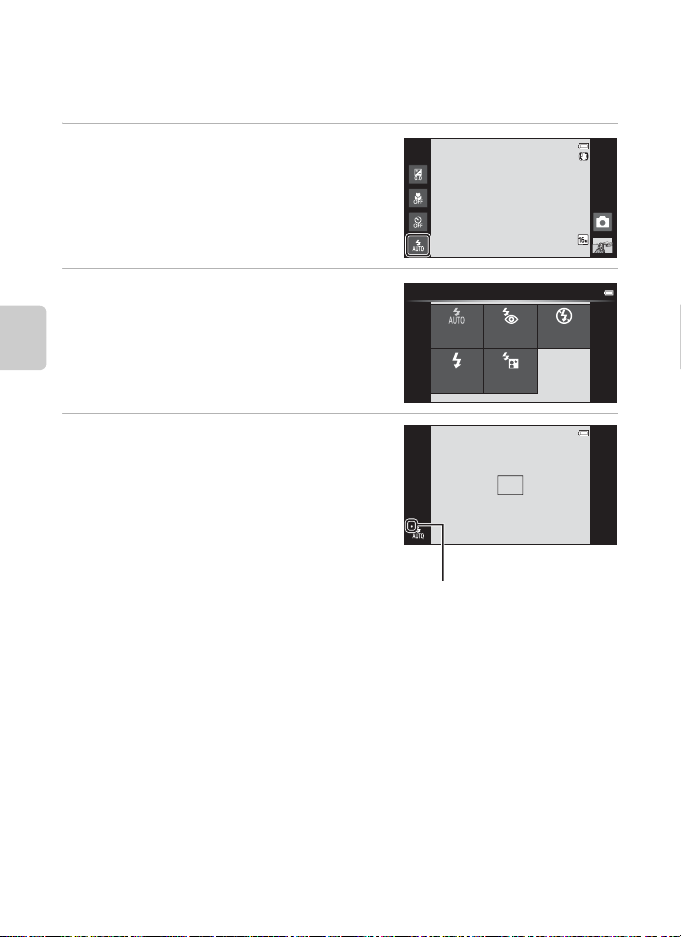
Grundlegende Aufnahmeeinstellungen
[ 930]
1 / 250 F3.2
Fotografieren mit Blitzlicht (Blitzmodus)
Sie können den Blitz entsprechend den Aufnahmebedingungen einstellen.
1 Tippen Sie auf das Symbol für Blitz.
[ 930]
[ 930]
2 Tippen Sie auf das Symbol für den
gewünschten Blitzmodus.
• Weitere Informationen finden Sie im Abschnitt
»Verfügbare Blitzmodi« (A45).
Aufnahmefunktionen
Automatik
Aufhellblitz
Blitz
Autom. mit Rote
-Augen-Red.
Langzeit-
synchronisation
3 Positionieren Sie das Motiv im
Bildausschnitt und lösen Sie die Kamera
aus.
• Wenn der Auslöser bis zum ersten Druckpunkt
gedrückt wird, zeigt die BlitzgerätKontrollleuchte den Status des integrierten
Blitzgeräts an. Das Blitzsymbol wird nicht
angezeigt.
- Ein: Der Blitz wird ausgelöst, sobald Sie den
Auslöser ganz durchdrücken.
- Blin ken: Das Blitzgerät wird aufgeladen. Warten Sie einige Sekunden und ver suchen Sie es
erneut.
- Aus: Das Blitzgerät löst nicht aus. Das Blitzsymbol wird nicht angezeigt.
• Bei geringer Akkukapazität wird der Monitor ausgeschaltet und bleibt während des
Ladevorgangs des Blitzgeräts aus.
Kontrollleuchte für Blitzbereitschaft
C Effektive Blitzreichweite
Wenn die »ISO-Empfindlichkeit« auf »Automatik« gesetzt ist, hat der Blitz eine Reichweite von 0,5-5,6 m bei
maximaler Weitwinkel-Zoo mposition und bei maximaler Tele-Zoomposition dagegen von 1,0-3,1 m.
44
1 / 250 F3.2
1 / 250 F3.2
Aus
Page 67
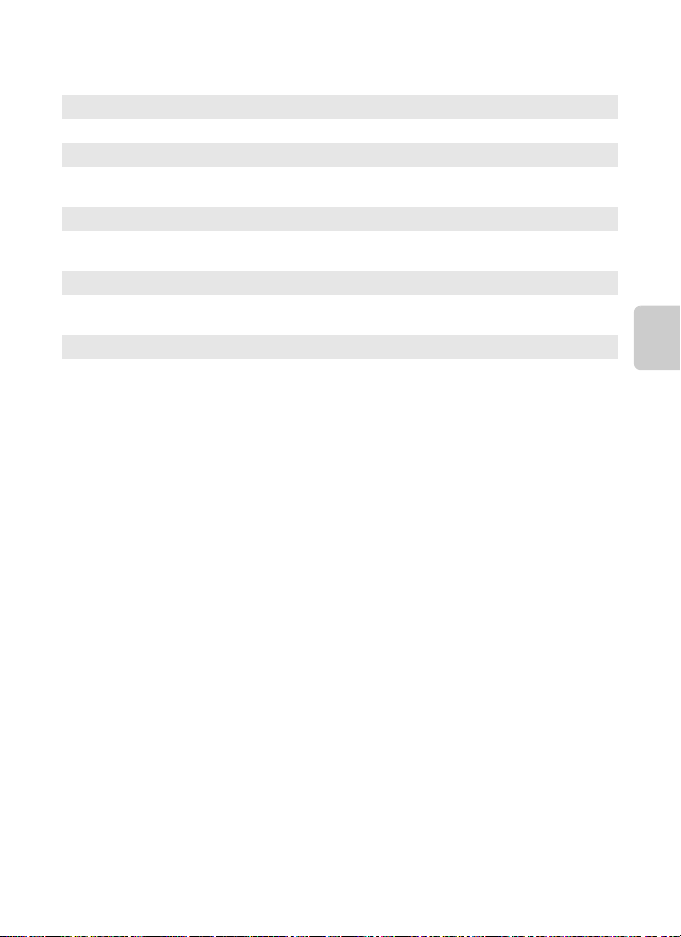
Grundlegende Aufnahmeeinstellungen
Verfügbare Blitzmodi
a Automatik
Bei schwacher Beleuchtung löst das Blitzgerät automatisch aus.
b Autom. mit Rote-Augen-Red.
Eignet sich für Aufnahmen von Personen. Diese Option reduziert den »Rote-AugenEffekt«, der bei Blitzaufnahmen entsteht.
W Aus
Das Blitzgerät löst auch bei ungünstigen Lichtverhältnissen nicht aus. Bei Aufnahmen mit
schwachen Lichtverhältnissen empfiehlt sich zur Stabilisierung der Kamera ein Stativ.
X Aufhellblitz
Das Blitzgerät löst bei allen Aufnahmen aus. Sinnvoll zum »Aufhellen« von
Schattenbereichen und Motiven im Gegenlicht.
d Langzeitsynchronisation
a (Automatik) erfolgt mit langer Belichtungszeit.
Geeignet für Abend- und Nachtporträts mit Hintergrundmotiv.
Das Blitzgerät leuchtet das Hauptmotiv aus. Um Hintergrunddetails bei Nacht oder
schwachem Umgebungslicht wiederzugeben, wird eine lange Belichtungszeit
verwendet.
C Blitzeinstellung
• Die Blitzeinstellung hängt von der Aufnahmebetriebsart ab.
Weitere Informationen finden Sie im Abschnitt »Verfügbare Funktionen nach Aufnahmebetriebsart«
(A43).
Weitere Informationen finden Sie im Abschnitt »Standardeinstellung« (A50).
• Einige diese Einstellungen sind möglichweise bei bestimmten Funktionen nicht verfügbar. Weitere
Informationen finden Sie im Abschnitt »Nicht gleichzeitig einsetzbare Funktionen« (A55).
• Die Blitzeinstellung unter A (Automatik) (A31) wird in der Kamera auch nach Ausschalten der Kamera
gespeichert.
C Reduzierung des Rote-Augen-Effekts
Diese Kamera ist mit der Funktion zur Reduzierung des Rote-Augen-Effekts (»erweiterte Rote-AugenKorrektur«) ausgestattet. Um den Rote-Augen-Effekt zu reduzieren, werden vor dem Hauptblitz mehrere
schwache Vorblitze ausgelöst. Falls die Kamera in der Aufnahme einen Rote-Augen-Effekt ermittelt,
bearbeitet sie darüber hinaus den betroffenen Bereich, bevor das Bild gespeichert wird. Beachten Sie bei der
Aufnahme bitte Folgendes:
• Aufgrund der Vorblitze dauert es nach Betätigen des Auslösers länger, bis der Verschluss ausgelöst wird.
• Es kann etwas länger dauern, um Bilder zu speichern.
• Die Rote-Augen-Korrektur führt möglicherweise in einigen Situationen nicht zu den gewünschten
Ergebnissen.
• In seltenen Fällen können auch Bildbereiche, die nicht vom Rote-Augen-Effekt betroffen sind, von der
Rote-Augen-Korrektur bearbeitet werden. Wählen Sie in solchen Fällen einen anderen Modus und
fotografieren Sie das Motiv erneut.
Aufnahmefunktionen
45
Page 68

Grundlegende Aufnahmeeinstellungen
[ 930]
1 / 250 F3.2
Fotografieren mit Selbstauslöser
Die Kamera verfügt über einen Selbstauslöser mit 10 und 2 Sekunden Vorlaufzeit, mit
dem beispielsweise Selbstporträts aufgenommen werden können. Mit dieser Funktion
lässt sich die beim Drücken des Auslösers auftretende Verwacklungsunschärfe
reduzieren. Beim Fotografieren mit Selbstauslöser wird die Verwendung eines Stativs
empfohlen. Bei Verwenden eines Stativs zum Stabilisieren der Kamera im Systemmenü
(A74) die Option »Bildstabilisator« auf »Aus« setzen.
1 Tippen Sie auf das
Selbstauslösersymbol.
Aufnahmefunktionen
2 Tippen Sie auf Y oder Z.
• Y »10 s«: Für wichtige Anlässe, wie z. B.
Hochzeiten.
• Z »2 s«: Zum Verhindern von Kamera-
Verwacklung.
• Der gewählte Selbstauslösermodus wird
angezeigt.
Selbstauslöser
10 s 2 s
Aus
3 Wählen Sie den gewünschten
Bildausschnitt und drücken Sie
den Auslöser bis zum ersten
Druckpunkt.
• Fokus und Belichtung werden
gespeichert.
1 / 250 F3.2
1 / 250 F3.2
[ 930]
[ 930]
46
Page 69

Grundlegende Aufnahmeeinstellungen
1 / 250 F3.2
4 Drücken Sie den Auslöser bis
zum zweiten Druckpunkt.
• Die verbleibenden Sekunden bis zur
Verschlussauslösung werden auf
dem Monitor angezeigt
(Countdown). Die SelbstauslöserKontrollleuchte blinkt während der
Vorlaufzeit. Ungefähr 1 Sekunde vor
der Auslösung leuchtet die
Kontrollleuchte konstant.
• Sobald die Blende nach der
Aufnahme wieder schließt, schaltet
sich der Selbstauslöser automatisch
aus.
• Wenn Sie den Selbstauslöser vorzeitig abbrechen möchten, drücken Sie den Auslöser ein
zweites Mal.
9
1 / 250 F3.2
1 / 250 F3.2
Aufnahmefunktionen
47
Page 70

Grundlegende Aufnahmeeinstellungen
[ 930]
Fotografieren mit Nahaufnahme
Mit der Option »Nahaufnahme« kann die Kamera auf Motive mit einem Abstand von ca.
10 cm zum Objektiv fokussieren.
Diese Funktion ist für Nahaufnahmen von Blumen oder kleinen Motiven sinnvoll.
1 Tippen Sie auf das Symbol für
Nahaufnahme.
[ 930]
[ 930]
2 Tippen Sie auf o.
Aufnahmefunktionen
Nahaufnahme
Ein Aus
3 Verwenden Sie den Zoomschalter, um den
Zoomfaktor auf eine Position zu setzen, wo F
und die Zoomeinstellung grün leuchten.
• Der Abstand zum Motiv bei der Aufnahme hängt vom Zoomfaktor ab.
Wenn der Zoomfaktor so eingestellt ist, dass F und die Zoomeinstellung grün leuchten,
kann die Kamera auf Motive mit einer Entfernung von ca. 30 cm zum Objektiv scharf stellen.
Bei maximaler Weitwinkel-Zoomposition (Position, in der G angezeigt wird), kann die
Kamera auf Motive mit einer Entfernung von ca. 10 cm zum Objektiv scharf stellen.
B Hinweis zum Fotografieren mit Blitz
Der Blitz kann möglicherweise das gesamte Motiv bei einem Abstand von unter 50 cm nicht ausleuchten.
C Nahaufnahme-Einstellung
• Je nach Aufnahmebetriebsart kann die Funktion »Nahaufnahme« möglicherweise nicht verwendet
werden. Weitere Informationen finden Sie im Abschnitt »Standardeinstellung« (A50).
• Die Einstellung der Nahaufnahme unter A (Automatik) (A31) wird in der Kamera auch nach
Ausschalten der Kamera gespeichert.
48
TW
Page 71

Grundlegende Aufnahmeeinstellungen
[ 930]
Anpassen der Helligkeit (Belichtungskorrektur)
Mit einer Belichtungskorrektur können Sie die von der Kamera vorgeschlagene
Belichtung gezielt ändern, um ein Motiv heller oder dunkler abzubilden.
1 Tippen Sie auf das Symbol für
Belichtungskorrektur.
[ 930]
[ 930]
2 Tippen Sie den Schieber an oder ziehen
Sie ihn, um den Wert der
Belichtungskorrektur
Belichtungskorrektur zu ändern.
• Mit einer positiven (+) Belichtungskorrektur
werden Bilder aufgehellt.
• Mit der negativen (–) Belichtungskorrektur
werden Bilder abgedunkelt.
3 Drücken Sie den Auslöser, um ein Bild
aufzunehmen.
• Um den Einstellungsbildschirm ohne Aufnahme
zu verlassen, tippen Sie I an.
• Zum Aufheben der Belichtungskorrektur zu
Schritt 1 zurückkehren, den Wert auf [0] setzen
und I antippen.
Belichtungskorrektur
C Wert der Belichtungskorrektur
Der Wert der Belichtungskorrektur unter A (Automatik) (A31) wird in der Kamera auch nach Ausschalten
der Kamera gespeichert.
Aufnahmefunktionen
49
Page 72

Grundlegende Aufnahmeeinstellungen
Standardeinstellung
Die Standardeinstellungen für jede Funktion in jeder Aufnahmebetriebsart sind unten
beschrieben.
• Auf der nächsten Seite finden Sie Informationen über die Standardeinstellungen in
den Motivprogrammen.
Blitz
(A44)
G
(Einfachautomatik)
1
a
A (Automatik) a Aus Aus 0,0
R (Effekte) a Aus Aus 0,0
F (Smart-Porträt) a
3
D (Filmsequenz) – Aus
1
a (»Automatik«) (Standardeinstellung) oder W (»Aus«) können gewählt werden. Bei Auswahl
Aufnahmefunktionen
von a (»Automatik«) stellt die Kamera automatisch den Blitz entsprechend dem gewählten
Motivprogramm ein.
2
Die Einstellung kann nicht geändert werden. Bei Auswahl von i wechselt die Kamera in die
Nahaufnahme.
3
Diese Funktion kann nicht verwendet werden, wenn »Blinzelprüfung« auf »Ein« gesetzt ist.
4
Die Funktion ist verfügbar, wenn »Lächeln-Auslöser« auf »Aus« gesetzt ist.
5
Die Einstellung kann nicht geändert werden.
• Die Einstellung unter A (Automatik) bleibt auch nach Ausschalten der Kamera im
Speicher erhalten (außer die Selbstauslösereinstellung).
Selbstauslöser
(A46)
Aus Aus
4
Aus
5
Aus
Aus –
Nahaufnahme
(A48)
2
5
Belichtungskorrektur
0,0
0,0
(A49)
50
Page 73

Grundlegende Aufnahmeeinstellungen
Die Standardeinstellungen für jede Funktion im Motivprogramm sind unten
beschrieben.
Blitz
(A44)
b (A34) b Aus Aus
c (A34) W
d (A34) W
e (A35) b
f (A35) b
1
1
2
3
Z (A35) a Aus Aus
z (A35) a Aus Aus
h (A35) W
i (A35) W
j (A36) W
1
1
1
k (A36) W Aus Ein
u (A36) W
m (A37) W
1
1
n (A37) W Aus Aus 0,0
o (A37) X/W
p (A38) W
O (A39) W
1
Kann nicht geändert werden.
2
Kann nicht geändert werden. Die Blitzeinstellung ist auf Aufhellblitz mit Langzeitsynchronisation
und Reduzierung des Rote-Augen-Effekts fixiert.
3
Die Einstellung kann zu »Langzeitsynchronisation mit Reduzierung des Rote-Augen-Effekts«
wechseln.
4
Der Blitz wird auf X (»Aufhellblitz«) fixiert, wenn »HDR« auf »Aus« gestellt ist und auf W (»Aus«)
fixiert, wenn »HDR« auf »Ein« gestellt ist.
5
Selbstauslöser ist deaktiviert. »Aut. Tierporträtauslöser« (A39) kann wahlweise aktiviert oder
deaktiviert werden.
4
1
1
Selbstauslöser
(A46)
Aus Aus
1
Aus
Aus
Aus Aus
Aus Aus
Aus Aus
Aus Aus
Aus Aus
Aus Ein
1
Aus
Aus
Aus Aus
1
Aus
Aus
5
Aus
Aus 0,0
Nahaufnahme
(A48)
1
1
1
1
1
1
1
1
1
1
1
1
1
1
1
Belichtungskorrektur
(A49)
0,0
0,0
0,0
0,0
0,0
0,0
0,0
0,0
0,0
0,0
0,0
0,0
1
0,0
0,0
0,0
Aufnahmefunktionen
51
Page 74
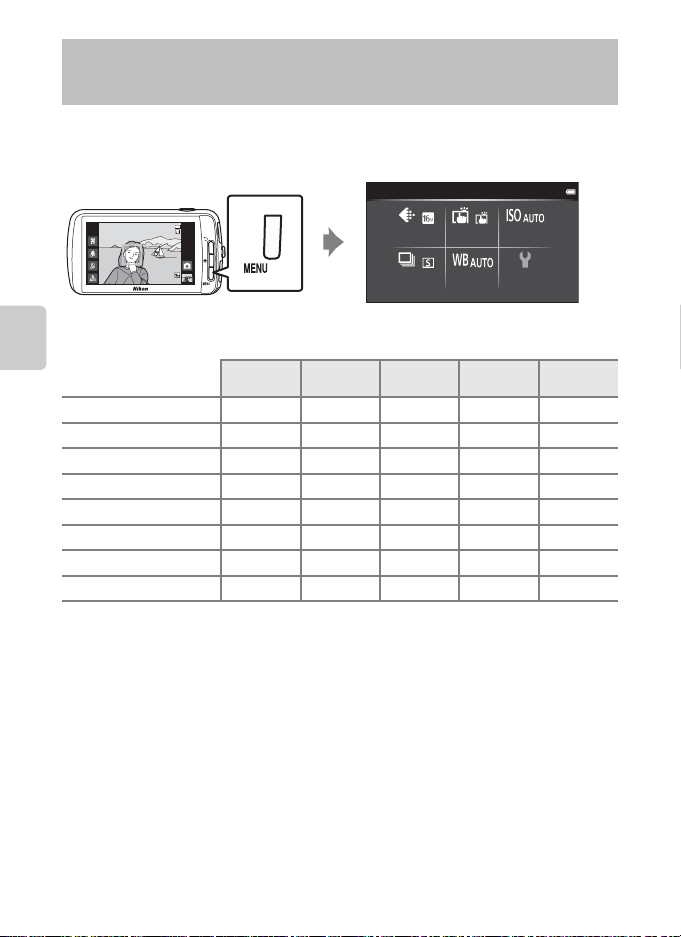
Funktionen, die mit der Taste d (Menü) eingestellt
[ 930]
werden können (Aufnahme)
Wenn in der Aufnahmebetriebsart Bilder aufgenommen werden, können Sie die
folgenden Menüfunktionen durch Drücken der Taste d einrichten.
• Um zum Aufnahmebildschirm zurückzukehren, drücken Sie die Taste d.
Aufnahme
Bildqualität/
Touchscreen-
-größe
[ 930]
[ 930]
Serien-
aufnahme
Die veränderbaren Einstellungen variieren je nach Aufnahmebetriebsart, wie unten
veranschaulicht.
Aufnahmefunktionen
Bildqualität/-größe
Touchscreen-Funktion www
ISO-Empfindlichkeit – w –––
Serienaufnahme – w –––
Weißabgleich – w –––
Haut-Weichzeichnung ––––w
Blinzelprüfung ––––w
Lächeln-Auslöser ––––w
1
Wenn Sie die Einstellung »Bildqualität/-größe« ändern, wird die neue Einstellung auf alle
Aufnahmebetriebsarten angewandt.
2
Für einige Motivprogramm-Einstellungen können zusätzliche Optionen festgelegt werden.
Weitere Informationen finden Sie im Abschnitt »Auswahl eines Motivprogramms (Funktionen)«
(A34).
3
Diese Funktion ist verfügbar, wenn »Lächeln-Auslöser« auf »Aus« gesetzt ist.
4
Die Einstellung kann abhängig vom Motivprogramm nicht geändert werden.
1
Einfachautomatik
Automatik
Motivprogramme2Effekte
wwwww
4
ISO-Em-
Funktion
pfindlichkeit
Weiß-
System
abgleich
SmartPorträt
ww
3
52
Page 75
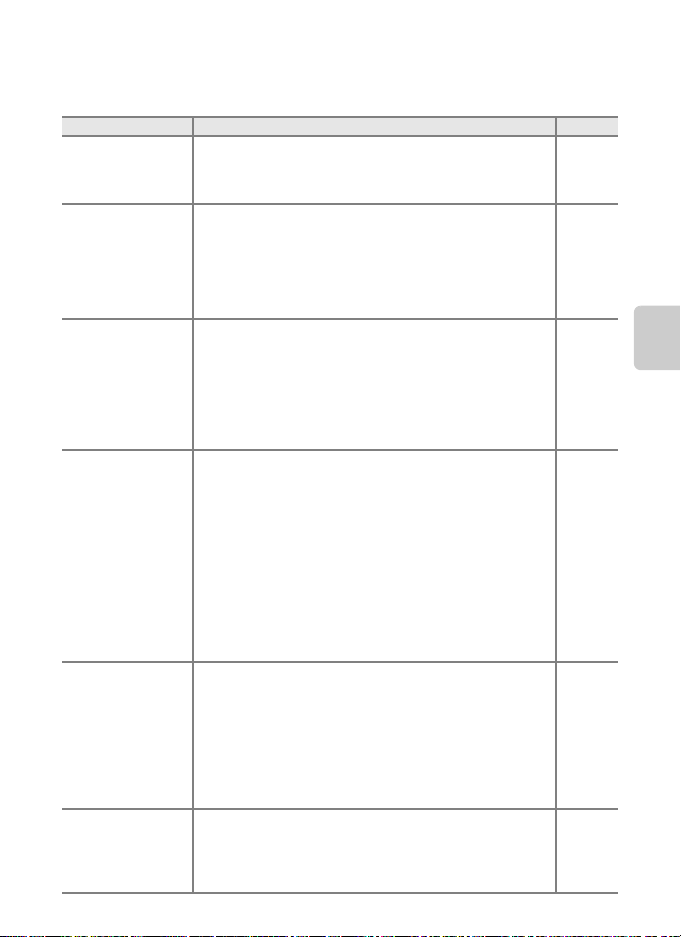
Funktionen, die mit der Taste d (Menü) eingestellt werden können (Aufnahme)
Optionen für die Aufnahme
Im Aufnahmemenü können die folgenden Optionen geändert werden.
Option Beschreibung
A Bildqualität/-
größe
q/s/r
Touchscreen-
Funktion
E ISO-
Empfindlichkeit
C Serienaufnahme
w Weißabgleich
e Haut-
Weichzeichnung
Sie können die verwendete Kombination von Bildgröße und
Bildqualität beim Speichern der Bilder wählen.
Die Standardeinstellung ist P » 4608×3456«. Diese Einstellung
wirkt sich auf alle Aufnahmebetriebsarten aus.
Wählen Sie die Option »Motivauswahl und Auslösung«
(Standardeinstellung), mit der Sie den Verschluss durch
Antippen des Monitors auslösen können und
»Motivauswahl«, mit der Sie das Fokusmessfeld durch
Antippen des Monitors einstellen können.
»Motivverfolgung« kann im Modus A (Automatik)
eingestellt werden.
Mit einer höheren ISO-Empfindlichkeit können Sie Bilder von
dunkleren Motiven aufnehmen. Auch bei Motiven mit
ähnlicher Helligkeit können Bilder mit kürzeren
Belichtungszeiten aufgenommen werden und Unschärfe
aufgrund von Kamera-Verwacklung und Motivbewegung kann
verringert werden. Wenn die ISO-Empfindlichkeit auf
»Automatik« (Standardeinstellung) gesetzt ist, stellt die
Kamera die ISO-Empfindlichkeit automatisch ein.
Mit dieser Funktion können Sie eine Serie von Bildern
aufnehmen.
• Wenn »H-Serie«, »L-Serie« oder »BSS« ausgewählt ist,
werden die Bilder aufgenommen, solange der Auslöser
vollständig gedrückt wird.
H-Serie: 120 Bilder pro Sek.«, »H-Serie: 60 Bilder
• Wenn »
pro Sek.« oder »16er-Serie« ausgewählt ist, wird die in den
Einstellungen festgelegte Anzahl von Bildern
aufgenommen, sobald der Auslöser einmal vollständig
gedrückt wird. Der Auslöser braucht nicht gedrückt gehalten
werden.
• Die Standardeinstellung ist »Einzelbild« (d. h. es kann nur
ein Bild aufgenommen werden).
Damit können Sie Farben im Bild anpassen, damit sie natürlich
erscheinen. Obwohl »Automatik« (Standardeinstellung) bei
fast allen Beleuchtungsarten verwendet werden kann, kann der
Weißabgleich entsprechend dem Himmel oder der Lichtquelle
angepasst werden, um so natürlichere Farbtöne im Bild zu
erhalten.
• Setzen Sie den Blitzmodus (A44) auf W (»Aus«), wenn der
Weißabgleich auf eine andere Einstellung als »Automatik«
und »Blitz« gesetzt ist.
Haut-Weichzeichnung aktivieren oder deaktivieren Vor
Speichern der Bilder glättet die Kamera Hauttöne mit Hilfe der
Haut-Weichzeichnungsfunktion. Sie können die Anzahl der
verwendeten Effekte wählen. Die Standardeinstellung ist
»Normal«.
A
E26
E28
E35
E36
E38
E40
Aufnahmefunktionen
53
Page 76

Funktionen, die mit der Taste d (Menü) eingestellt werden können (Aufnahme)
Option Beschreibung
y Blinzelprüfung
a »Lächeln-
Auslöser«
Mit der Einstellung »Ein« löst die Kamera den Verschluss bei
jeder Aufnahme eines Bildes automatisch zweimal aus. Die
Aufnahme, bei der die Augen geöffnet sind, wird gespeichert.
Bei Auswahl von »Ein« ist der Blitz deaktiviert.
Die Standardeinstellung ist »Aus«.
Wenn Sie »Ein« (Standardeinstellung) wählen, erkennt die
Kamera menschliche Gesichter und löst den Verschluss
automatisch aus, sobald ein Lächeln erkannt wird. Der
Selbstauslöser kann bei dieser Option nicht verwendet werden.
Haut-Weichzeichnung
Die Kamera erkennt beim Auslösen des Verschlusses bis zu drei menschliche Gesichter
und verarbeitet das Bild, um die Hauttöne weichzuzeichnen, und speichert
anschließend das Bild. Die Funktion »Haut-Weichzeichnung« ist bei Verwendung der
folgenden Aufnahmebetriebsarten aktiv.
Aufnahmefunktionen
• Bei Aufnahmen mit den Motivprogrammen »Porträt« (A34) oder »Nachtporträt«
(A35) sowie im Modus G (Einfachautomatik), wo die Kamera diese Programme
wählt.
• Bei Aufnahmen im Smart-Porträtmodus (A41).
Haut-Weichzeichnung kann auch auf gespeicherte Bilder angewendet werden (A63).
A
E41
E41
B Hinweise zur Haut-Weichzeichnung
• Es kann etwas länger dauern, um ein Bild zu speichern.
• In bestimmten Aufnahmesituationen werden Gesichtstöne u. U. nicht weichgezeichnet oder andere Teile
als das Gesicht werden verändert. Wenn nicht die gewünschten Ergebnisse erzielt werden, entweder auf
eine andere Aufnahmebetriebsart schalten oder bei Aufnahmen im Modus »Smart-Porträt« die Option
»Haut-Weichzeichnung« auf »Aus« setzen und dann erneut aufnehmen.
• Der Grad der Haut-Weichzeichnung kann nicht angepasst werden, wenn im Motivprogramm »Porträt«
oder »Nachtporträt« ausgewählt ist.
C Nicht gleichzeitig einsetzbare Funktionen
Einige diese Einstellungen sind möglichweise bei bestimmten Funktionen (A55) nicht verfügbar.
54
Page 77
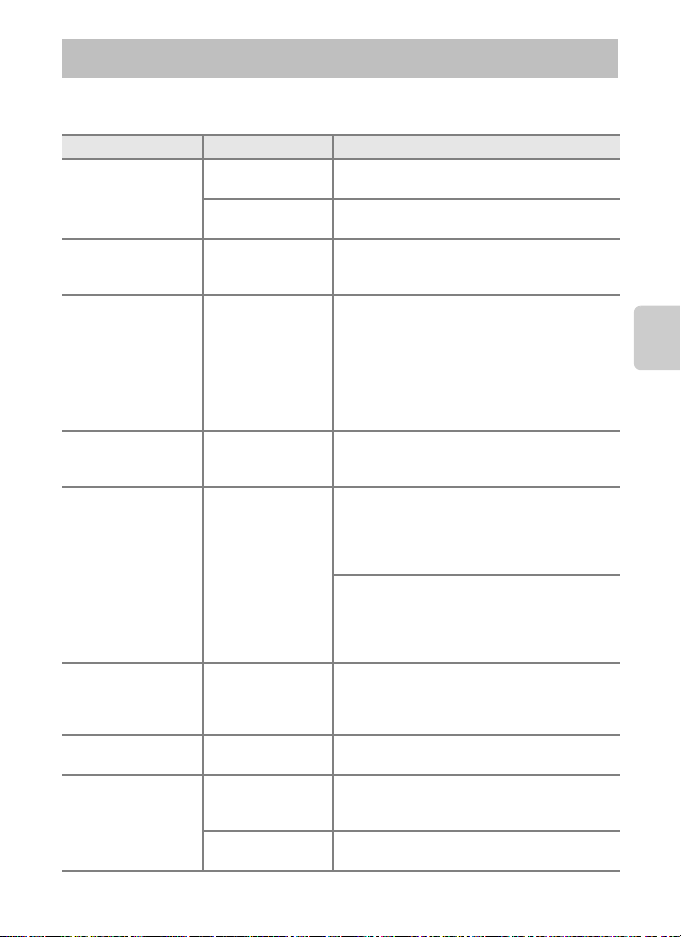
Nicht gleichzeitig einsetzbare Funktionen
Gewisse Aufnahmeeinstellungen können nicht mit anderen Funktionen kombiniert
werden.
Funktionsbeschränkungen
Blitz (A44)
Selbstauslöser (A46)
Bildqualität/-größe
(A53)
Nahaufnahme (A48)
ISO-Empfindlichkeit
(A53)
Serienaufnahme
(A53)
Blinzelwarnung
(A75)
Datumsaufdruck
74)
(A
Einstellung Beschreibung
Serienaufnahme
(A53)
Blinzelprüfung
(A54)
Motivverfolgung
(A53)
Serienaufnahme
(A53)
Motivverfolgung
A53)
(
Serienaufnahme
(A53)
Motivauswahl und
Auslösung (A53)
Serienaufnahme
(A53)
Serienaufnahme
(A53)
Blinzelprüfung
(A54)
Bei einer anderen Einstellung als »Einzelbild« ist
der Blitz deaktiviert.
Wenn »Blinzelprüfung« auf »Ein« gesetzt wird,
ist der Blitz deaktiviert.
Wenn »Touchscreen-Funktion« auf
»Motivverfolgung« gesetzt wird, ist
»Selbstauslöser« deaktiviert.
»Bildqualität/-größe« ist bei den einzelnen
Einstellungen der Serienaufnahme wie folgt
fixiert:
• »H-Serie: 120 Bilder pro Sek.«:
O (Bildgröße: 640 × 480 Pixel)
• »H-Serie: 60 Bilder pro Sek.«: M (Bildgröße:
1280 × 960 Pixel)
• »16er-Serie«: L (Bildgröße: 2560 × 1920 Pixel)
Wenn »Touchscreen-Funktion« auf
»Motivverfolgung« gesetzt wird, ist
»Nahaufnahme« deaktiviert.
Bei Auswahl von »H-Serie: 120 Bilder pro
Sek.«, »H-Serie: 60 Bilder pro Sek.«, oder
»16er-Serie« wird die Einstellung der »ISO-
Empfindlichkeit« automatisch auf die Helligkeit
abgeglichen.
Bei der Auswahl von »L-Serie« ist die Einstellung
»3200« nicht verfügbar. Wird nach Wahl von
»L-Serie« die Einstellung »3200« für »ISO-
Empfindlichkeit« vorgegeben, wechselt die
ISO-Empfindlichkeit automatisch auf »1600«.
Bei einer anderen Einstellung als »16er-Serie«
wird mittels Funktion »Motivauswahl und
Auslösung« bei jedem Antippen des Monitors ein
Bild aufgenommen.
Bei einer anderen Einstellung als »Einzelbild« ist
die »Blinzelwarnung« deaktiviert.
Bei einer anderen Einstellung als »Einzelbild«
oder »16er-Serie« ist »Datumsaufdruck«
deaktiviert.
Bei der Auswahl von »Ein« ist die Funktion
»Datumsaufdruck« deaktiviert.
Aufnahmefunktionen
55
Page 78
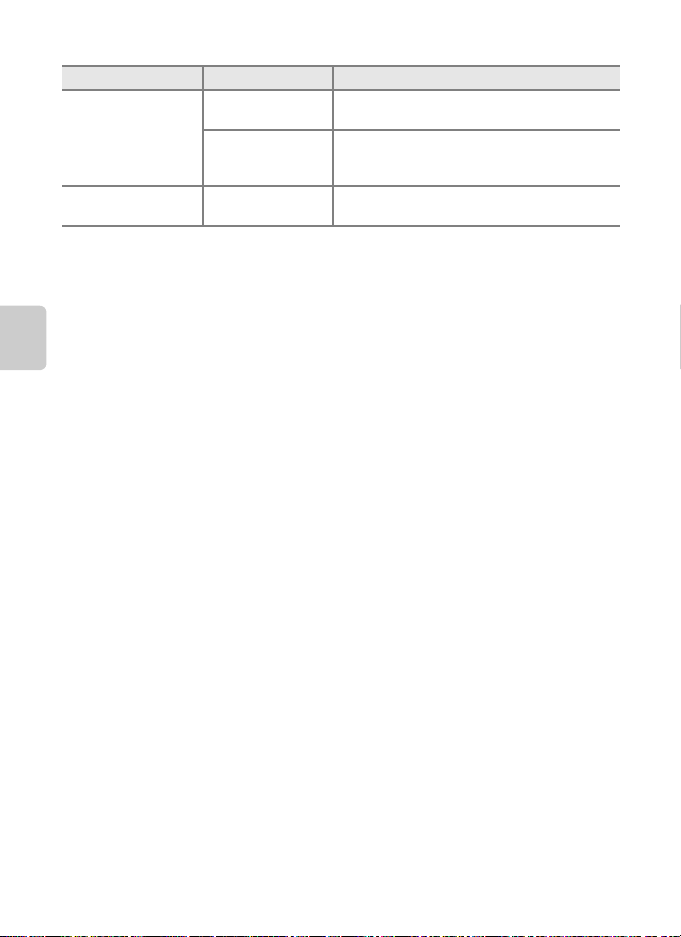
Nicht gleichzeitig einsetzbare Funktionen
Funktionsbeschränkungen
Digitalzoom (A75)
Auslösesignal (A75)
Aufnahmefunktionen
Einstellung Beschreibung
Serienaufnahme
(A53)
Motivverfolgung
(A53)
Serienaufnahme
(A53)
Bei Auswahl von »16er-Serie« ist der
Digitalzoom nicht verfügbar.
Wenn die Touchscreen-Funktion auf
»Motivverfolgung« gesetzt wird, ist der
Digitalzoom deaktiviert.
Bei einer anderen Einstellung als »Einzelbild« ist
das Auslösesignal deaktiviert.
B Hinweise zum Digitalzoom
• Der Digitalzoom ist in einigen Aufnahmebetriebsarten nicht verfügbar.
• Bei aktiviertem Digitalzoom fokussiert die Kamera auf das Motiv in der Mitte des Bildausschnitts.
56
Page 79
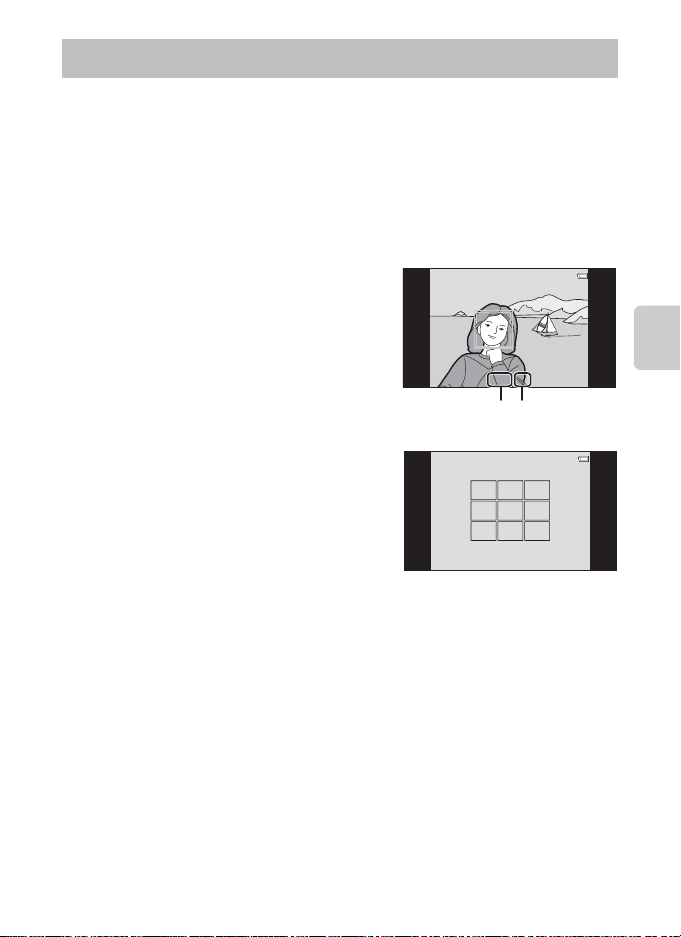
Fokussieren von Motiven
1 / 250 F3.2
1 / 250 F3.2
Das Fokusmessfeld variiert je nach Aufnahmebetriebsart.
• Wenn Sie Motive aufnehmen möchten, die sich nicht für Autofokus eignen (A25),
drücken Sie zur Scharfstellung den Auslöser bis zum ersten Druckpunkt oder
versuchen Sie es mehrmals mit den in »Aufnehmen von Motiven, die sich nicht für
Autofokus eignen« (A60) beschriebenenTechniken.
Fokusmessfeld
Im Modus G (Einfachautomatik) oder A (Automatik) fokussiert die Kamera wie unten
beschrieben, wenn der Auslöser bis zum ersten Druckpunkt gedrückt wird.
• Wenn ein Gesicht erkannt wird, wird es von
einem doppelten Rahmen umrandet, der das
aktive Fokusmessfeld angibt. Sobald die
Scharfstellung erfolgt ist, wird der doppelte
Rahmen grün.
1 / 250 F3.2
1 / 250 F3.2
Belichtungszeit Blende
• Wenn kein Gesicht erkannt wird, wählt die
Kamera automatisch eines (oder mehrere) der
9 verfügbaren Fokusmessfelder, in denen das
Motiv den geringsten Abstand zur Kamera hat.
Nach erfolgter Scharfstellung leuchten die
Fokusmessfelder im Fokus (bis zu neun
Fokusmessfelder) grün. Falls ein anderes
Symbol der Aufnahmebetriebsart als G oder
i im Modus G (Einfachautomatik) angezeigt wird, stellt die Kamera auf das Motiv in
der Bildmitte scharf (A6).
• Tippen Sie auf den Monitor, um das Fokusmessfeld auszuwählen. Weitere
Informationen finden Sie im Abschnitt »q/s/r Touchscreen-Funktion« (A53).
1 / 250 F3.2
1 / 250 F3.2
Aufnahmefunktionen
57
Page 80

Fokussieren von Motiven
[ 930]
Gesichtserkennung
Wenn die Kamera in den unten aufgeführten
Aufnahmebetriebsarten auf ein menschliches
Gesicht gerichtet ist, erkennt die Kamera
automatisch das Gesicht und stellt darauf scharf.
Erkennt die Kamera mehr als ein Gesicht,
erscheint ein doppelter Rahmen (Fokusmessfeld)
um das fokussierte Gesicht und einfache Rahmen
um die übrigen.
• Tippen Sie auf ein Gesicht mit einem einfachen Rahmen, um das Fokusmessfeld auf
dieses Gesicht zu richten (außer wenn der Lächeln-Auslöser im Modus »SmartPorträt« auf »Ein« gesetzt ist).
[ 930]
[ 930]
Aufnahmebetriebsart
Aufnahmefunktionen
G (Einfachautomatik) (A30)
Modus A (Automatik) (A31)
Motivprogramme »Porträt« und
»Nachtporträt« (A32)
Modus »Smart-Porträt« (A41) Bis zu 3
Anzahl der Gesichter,
die erkannt werden
können
Bis zu 12
Fokusmessfeld
(doppelter Rahmen)
Das Gesicht, das der Kamera
am nächsten ist
Das Gesicht, das der Mitte
des Bildausschnitts am
nächsten ist
• Im Modus G (Einfachautomatik) ändert die Kamera die Fokusmessfelder in
Abhängigkeit vom automatisch gewählten Motivprogramm (A57).
• Im Modus A (Automatik) wählt die Kamera automatisch eines (oder mehrere) der
neun Fokusmessfelder mit dem Motiv am nächsten zur Kamera, falls sie beim
Drücken des Auslösers bis zum ersten Druckpunkt keine Gesichter erkennt.
• In den Motivprogrammen »Porträt« und »Nachtporträt« bzw. im Modus »Smart-
Porträt« stellt die Kamera, falls keine Gesichter beim Drücken des Auslösers bis zum
ersten Druckpunkt erkannt werden, auf das Motiv in der Bildmitte scharf.
• Im Modus »Motivverfolgung« (A53) beginnt die Motivverfolgung, wenn ein
erkanntes Gesicht in einem Rahmen angetippt wird.
58
Page 81
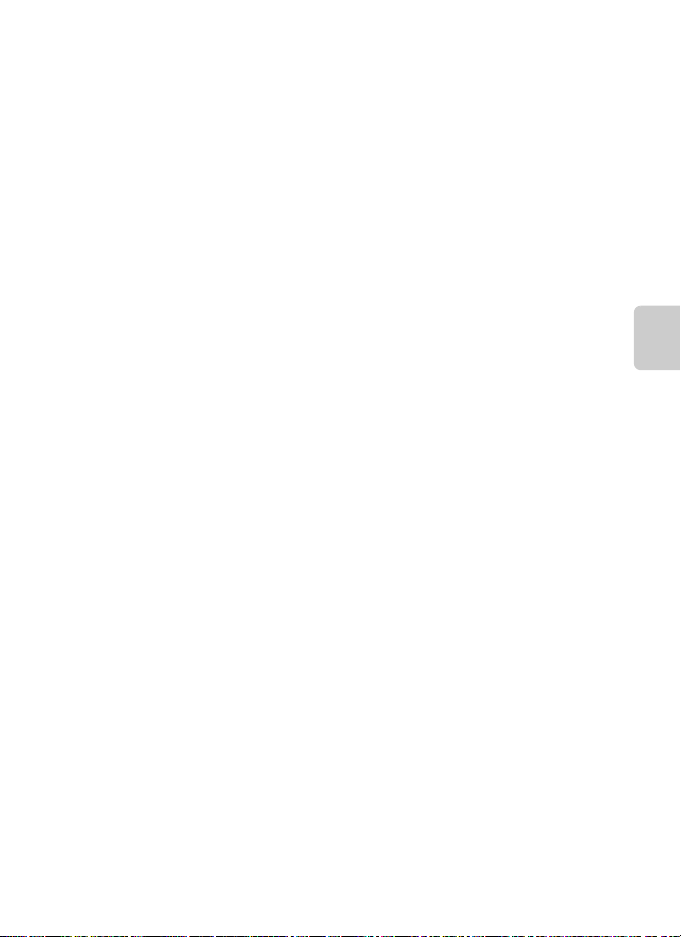
Fokussieren von Motiven
B Hinweis zur Gesichtserkennungsfunktion
• In den folgenden Fällen kann die Kamera Gesichter möglicherweise nicht zuverlässig erkennen:
- Das Gesicht ist teilweise von Gegenständen verdeckt (z. B. von einer Sonnenbrille).
- Das Gesicht ist im Verhältnis zum Bildausschnitt zu klein oder zu groß.
• Wenn der Bildausschnitt mehr als ein Gesicht enthält, hängen die von der Kamera erkannten Gesichter
und das Gesicht, auf das sie scharf stellt, von einer Reihe von Faktoren wie z. B. der Richtung ab, in die die
Gesichter blicken.
• Beim Aufnehmen eines Motivs, das sich nicht für Autofokus (A25) eignet, stellt die Kamera u.U. nicht
korrekt auf das Motiv scharf, selbst wenn dessen doppelte Rahmenlinie grün leuchtet. Stellen Sie unter
diesen Gegebenheiten die Kamera auf ein anderes Motiv scharf, das sich im selben Abstand zur Kamera
befindet, wie das tatsächliche Porträtmotiv (A60).
C Anzeigen von Bildern, die mit Gesichtserkennung aufgenommen wurden
Bei der Wiedergabe von Bildern, in denen ein Gesicht während der Aufnahme erkannt wurde, werden die
Bilder in Abhängigkeit von der Ausrichtung des erkannten Gesichts automatisch gedreht (ausgenommen
Bilder, die mit »Serienaufnahme« aufgenommen wurden).
Aufnahmefunktionen
59
Page 82

Fokussieren von Motiven
[ 930]
1 / 250 F3.2
1 / 250 F3.2
Aufnehmen von Motiven, die sich nicht für Autofokus eignen
Wenn Sie Motive aufnehmen möchten, die sich nicht für Autofokus eignen (A25),
drücken Sie zur Scharfstellung den Auslöser mehrmals bis zum ersten Druckpunkt oder
versuchen Sie es mit den Techniken unten.
1
Schalten Sie in den Modus
A
(Automatik) (A31) und wählen Sie
Motivauswahl
»
« (A53) für die
Touchscreen-Funktion.
2
Tippen Sie auf ein anderes Motiv, das
sich in der gleichen Entfernung zur
Aufnahmefunktionen
Kamera wie das gewünschte Motiv
befindet.
3
Drücken Sie den Auslöser bis
zum ersten Druckpunkt.
•
Die Kamera stellt auf das Motiv scharf
und das Fokusmessfeld leuchtet grün.
•
Die Belichtung für das Motiv wird
gleichzeitig mit dem Scharfstellen bei
Drücken des Auslösers bis zum ersten
Druckpunkt festgelegt.
Touchscreen-Funktion
Motivauswahl
und Auslösung
Motivauswahl
1 / 250 F3.2
1 / 250 F3.2
Motivverfolgung
[ 930]
[ 930]
4
Halten Sie den Auslöser weiterhin am
ersten Druckpunkt gedrückt, und
verändern Sie den Bildausschnitt nach
Bedarf.
•
Achten Sie darauf, die gleiche Entfernung
zwischen Kamera und Motiv beizubehalten,
solange der Auslöser bis zum ersten Druckpunkt
gedrückt gehalten wird.
5
Drücken Sie den Auslöser bis zum
zweiten Druckpunkt, um das Bild
aufzunehmen.
60
1 / 250 F3.2
1 / 250 F3.2
Page 83

Wiedergabefunktionen
15/11/2012 15:30
0004. JPG
[ 4/ 4]
3.0
Ausschnittsvergrößerung
Zwei Finger spreizen am Wiedergabebildschirm, um das aktuelle Bild zu vergrößern.
Ansicht Bildausschnittleiste
15/11/2012 15:30
15/11/2012 15:30
0004. JPG
0004. JPG
[ 4/ 4]
[ 4/ 4]
3.0
3.0
• Sie können auch Bilder einzoomen, indem Sie den Zoomschalter auf g (i) drehen
oder ein Bild doppeltippen. Diese Funktion dient zur Überprüfung der Bildschärfe.
Bilder können bis zu 10× vergrößert werden.
• Mit dem Bewegen der Finger (spreizen oder zusammenziehen) ändert sich der
Zoomfaktor. Sie können den Zoomfaktor auch ändern, indem Sie den Zoomschalter
auf g (i) oder f (h) drehen.
• Zur Ansicht eines anderen Bildausschnitts ziehen Sie das Bild entsprechend.
• Wenn Sie ein Bild, das mit Gesichtserkennung (A59) oder Tierporträt (A39)
aufgenommen wurde, durch Drehen des Zoomschalters auf g (i) vergrößern, wird
das bei der Aufnahme erkannte Gesicht in die Monitormitte gerückt (außer Bilder
einer Serienaufnahme). Wenn die Kamera bei der Aufnahme mehrere Gesichter
erfasst hat, wird das Gesicht, auf das die Kamera scharfgestellt hat, in der
Monitormitte vergrößert. Tippen Sie auf M oder N, um ein anderes Gesicht
anzuzeigen.
• Sie können das Bild beschneiden und den angezeigten Bildausschnitt als separate
Datei speichern, indem Sie G antippen.
• Tippen Sie auf E, um Bilder zu löschen.
• Drehen Sie den Zoomschalter auf f (h) oder doppeltippen Sie auf das Bild, um zur
Einzelbildwiedergabe zurückzukehren.
Wiedergabefunktionen
61
Page 84

Bildindex
15/11/2012 15:30
0004. JPG
[ 4/ 4]
Zwei Finger zusammenziehen am Wiedergabebildschirm, um Bilder in Form von
Indexbildern anzuzeigen.
15/11/2012 15:30
15/11/2012 15:30
0004. JPG
0004. JPG
[ 4/ 4]
[ 4/ 4]
6, 12 und 20 Bilder pro Bildschirm
• Sie können Indexbilder auch anzeigen, indem Sie den Zoomschalter auf f (h)
drehen.
• Sie können mehrere Bilder gleichzeitig am Bildschirm ansehen. Dies ist hilfreich,
wenn Sie ein spezielles Bild suchen.
• Mit dem Bewegen der Finger (spreizen oder zusammenziehen) ändert sich die
Anzahl der angezeigten Indexbilder. Sie können die Anzahl der Indexbilder ändern,
indem Sie den Zoomschalter auf g (i) oder f (h) drehen.
• Ziehen Sie den Bildschirm nach oben oder unten, um durch die Bilder zu blättern.
Wiedergabefunktionen
• Tippen Sie auf ein Bild, um das Bild mit Einzelbildwiedergabe anzuzeigen.
12
62
Page 85

Funktionen, die mit der Taste d (Wiedergabe)
15/11/2012 15:30
0004. JPG
[ 4/ 4]
eingestellt werden können
Bei der Ansicht von Bildern in der Einzelbildwiedergabe oder Bildindexwiedergabe
können Sie die Taste d drücken, um die Menüoptionen einzustellen.
• Um zum Wiedergabebildschirm zurückzukehren, drücken Sie die Taste d.
Wiedergabe
15/11/2012 15:30
15/11/2012 15:30
0004. JPG
0004. JPG
[ 4/ 4]
[ 4/ 4]
Optionen der Wiedergabe
In der Wiedergabe können die folgenden Optionen geändert werden.
Option Beschreibung
b »Diashow«
d »Schützen« Schützt Bilder vor versehentlichem Löschen. E44
a Druckauftrag
M »Überarbeiten«
h »Kopieren«
1
Die Funktion kann nicht für Filmsequenzen verwendet werden.
2
Im Modus »Bildindex« ist diese Funktion nicht verfügbar. Zeigen Sie das Bild in der
Einzelbildwiedergabe an.
3
Mit Bearbeitungsfunktionen erstellte Kopien können nicht erneut mit diesen weiterbearbeitet
werden. Es können jedoch einige Bearbeitungsfunktionen, wie »Kompaktbild« oder »Beschnitt«,
zusätzlich ausgeführt werden.
Betrachten Sie Ihre Bilder, die im internen Speicher oder auf
einer Speicherkarte gespeichert sind, nacheinander in einer
automatisch ablaufenden »Diashow«.
Wenn Sie einen Drucker zum Ausdrucken von Bildern auf
der Speicherkarte verwenden, können Sie mit der Funktion
1
»Druckauftrag« die Bilder zum Drucken und die Anzahl der
zu druckenden Kopien für jedes Bild wählen.
Bilder bearbeiten. Es stehen die Bearbeitungsfunktionen
k »Schnelle Bearbeitung«, I »D-Lighting«,
i »Filtereffekte«, e »Haut-Weichzeichnung« und
1, 2, 3
g »Kompaktbild« zur Wahl. Bearbeitete Kopien werden
als separate Dateien gespeichert.
Verwenden Sie f »Bild drehen«, um die Bildausrichtung
bei der Wiedergabe auf der Kamera festzulegen.
Kopieren Sie Dateien aus dem internen Speicher auf die
Speicherkarte oder umgekehrt.
Diashow Schützen Druck-
Überarbeiten Kopieren System
auftrag
A
E42
E46
E5
E49
E50
Wiedergabefunktionen
63
Page 86

Anschließen der Kamera an ein Fernsehgerät und einen Computer
Durch Anschluss der Kamera an ein Fernsehgerät oder einen Computer können Sie das
Vergnügen an Ihren Bildern und Filmsequenzen steigern.
•
Bevor Sie die Kamera jedoch mit einem externen Gerät verbinden, sollten Sie zunächst
sicherstellen, dass die Akkuladung ausreicht. Stellen Sie vor Anschließen der Kamera
an ein Fernsehgerät sicher, dass die Kamera ausgeschaltet ist. Wenn die Kamera an
einen Computer angeschlossen wird, zuerst die Kamera einschalten, dann die Kamera
mit dem USB-Kabel aus dem Lieferumfang an den Computer anschließen und dann
die USB-Speicheroption auf dem Kamerabildschirm einschalten. Beim Lösen der
Kamera vom Computer zuerst die Speicherkarte aus dem Computer nehmen, dann
die USB-Speicheroption auf dem Kamerabildschirm ausschalten und dann das USBKabel aus dem Lieferumfang bei eingeschalteter Kamera lösen. Verwenden Sie neben
diesem Handbuch die Anleitung zum Gerät, an das Sie anschließen wollen, um alle
Informationen über den Anschluss und die notwendigen Vorgänge zu bekommen.
HDMI-Mini-Anschluss (Typ C)
Wiedergabefunktionen
Führen Sie den
Stecker gerade ein.
Wiedergabe von Bildern auf einem Fernsehgerät E15
Wiedergabe und Ordnen von Bildern auf einem Computer A65
Öffnen der HDMI- und USB-Abdeckungen der
Anschlüsse
Sie können die Bilder und Filmsequenzen der Kamera auf einem Fernsehgerät
wiedergeben.
Anschluss: Schließen Sie ein handelsübliches HDMI-Kabel (Typ C) an die HDMIEingangsbuchse des Fernsehgeräts an.
Wenn Sie Bilder auf einen Computer übertragen, können Sie auf ihm nicht nur
Ihre Bilder und Filmsequenzen wiedergeben, sondern auch einfache
Bearbeitungen ausführen und die Bilddaten verwalten.
Anschluss: Schließen Sie die Kamera mit dem mitgelieferten USB-Kabel an eine
USB-Eingangsbuchse des Computers an.
•
Vor Anschließen an einen Computer den ViewNX 2 Installer herunterladen
und ViewNX 2 auf dem Computer installieren. Informationen zum
Herunterladen des ViewNX 2 Installers und Übertragen von Bildern auf
einen Computer siehe »Übertragung von Bildern auf einen Computer«
A
66).
(
•
Falls andere USB-Geräte angeschlossen sind, die vom Computer mit Strom
versorgt werden, sollten Sie diese vor Anschluss der Kamera abtrennen. Der
gleichzeitige Anschluss von Kamera und anderen USB-Geräten am
Computer könnte zu Funktionsstörungen bzw. Überspannung der Kamera
führen, wodurch die Kamera oder Speicherkarte beschädigt werden könnte.
USB-Anschluss
64
Page 87

Verwendung von ViewNX 2
ViewNX 2 ist ein Software-Paket, mit dem Sie Bilder übertragen, wiedergeben,
bearbeiten und anderen zur Ansicht freigeben können.
Ihr Werkzeug für digitale Fotos und Filme
ViewNX 2™
Installieren von ViewNX 2
• Sie benötigen eine Internet-Verbindung.
Kompatible Betriebssysteme
Windows
• Windows 7 Home Basic/Home Premium/Professional/Enterprise/Ultimate
(Service Pack 1)
• Windows Vista Home Basic/Home Premium/Business/Enterprise/Ultimate
(Service Pack 2)
• Windows XP Home Edition/Professional (Service Pack 3)
Macintosh
• Mac OS X (Version 10.6.8, 10.7.4)
Aktuelle Informationen zu den unterstützten Betriebssystemen finden Sie auf der
Nikon-Website.
Wiedergabefunktionen
1 Starten Sie den Computer und laden Sie den ViewNX 2 Installer von der
folgenden URL herunter.
http://nikonimglib.com/nvnx/
2 Doppelklicken Sie auf die Installationsdatei.
65
Page 88

Verwendung von ViewNX 2
3 Befolgen Sie die Anweisungen auf dem Bildschirm, um die Software zu
installieren.
Die folgenden Software-Programme werden installiert:
• ViewNX 2 (bestehend aus den 3 nachfolgenden Modulen)
- Nikon Transfer 2: Zur Übertragung von Bildern auf einen Computer
- ViewNX 2: Für Wiedergabe, Bearbeiten und Drucken von übertragenen Bildern
- Nikon Movie Editor: Für Grundbearbeitung von übertragenen Filmen
4 Verlassen Sie die Installation.
• Windows: Klicken Sie auf »Ja«.
• Mac OS: Klicken Sie auf »OK«.
Übertragung von Bildern auf einen Computer
1 Wählen Sie, wie Bilder auf den Computer kopiert werden.
Wählen Sie eine der folgenden Methoden:
• Direkter USB-Anschluss: Schalten Sie die Kamera mit eingelegter Speicherkarte ein,
Wiedergabefunktionen
verbinden Sie die Kamera über das USB-Kabel aus dem Lieferumfang mit dem Computer
und schalten Sie die USB-Speicheroption auf dem Kamerabildschirm ein.
• SD-Speicherkartenfach: Falls Ihr Computer mit einem SD-Speicherkartenschlitz
ausgestattet ist, können Sie die Karte direkt in den Schlitz einführen.
• SD-Kartenlesegerät: Verbinden Sie das Kartenlesegerät (von anderen Zulieferern
erhältlich) mit dem Computer und führen Sie die Speicherkarte ein.
Wenn die Aufforderung zur Wahl eines Programms erscheint, wählen Sie Nikon Transfer 2.
Wenn auf der Speicherkarte eine große Anzahl von Bildern gespeichert ist, dauert es
möglicherweise einige Zeit, bis Nikon Transfer 2 startet. Warten Sie, bis Nikon Transfer 2 startet.
66
Page 89

Verwendung von ViewNX 2
B Anschließen des USB-Kabels
Möglicherweise wird die Verbindung nicht vom System erkannt, wenn die Kamera über einen USB-Hub an
den Computer angeschlossen wird.
2 Übertragen von Bildern auf einen Computer
• Stellen Sie sicher, dass das Speichermedium (Speicherkarte oder interner Speicher) der
angeschlossenen Kamera oder die Speicherkarte als »Quelle« auf der Titelleiste »Optionen«
von Nikon Transfer 2 (1) angezeigt wird.
- Wenn die Kamera und der Computer angeschlossen sind, wählen Sie das
Speichermedium (Speicherkarte oder interner Speicher), das die gewünschten Bilder zur
Übertragung enthält.
• Klicken Sie auf »Übertragung starten« (2).
- Um auf beiden Speichermedien (Speicherkarte und interner Speicher) gespeicherte Bilder
zu übertragen, deaktivieren Sie »Nach der Übertragung automatisch trennen« unter
»Voreinstellungen« und klicken Sie dann auf »Übertragung starten«.
1
2
• In der Standardeinstellung werden alle Bilder auf der Speicherkarte auf den Computer
übertragen.
- Wenn die Übertragung der Bilder von einem Speichermedium beendet ist, während
»Nach der Übertragung automatisch trennen« deaktiviert ist, wird Nikon Transfer 2
automatisch beendet und ViewNX 2 startet.
Wenn Sie weiter Bilder von einem Speichermedium übertragen wollen, klicken Sie auf
»Transfer« auf der Werkzeugleiste ViewNX 2, starten Sie Nikon Transfer 2 und
importieren Sie dann die Bilder auf den Computer.
Wiedergabefunktionen
67
Page 90
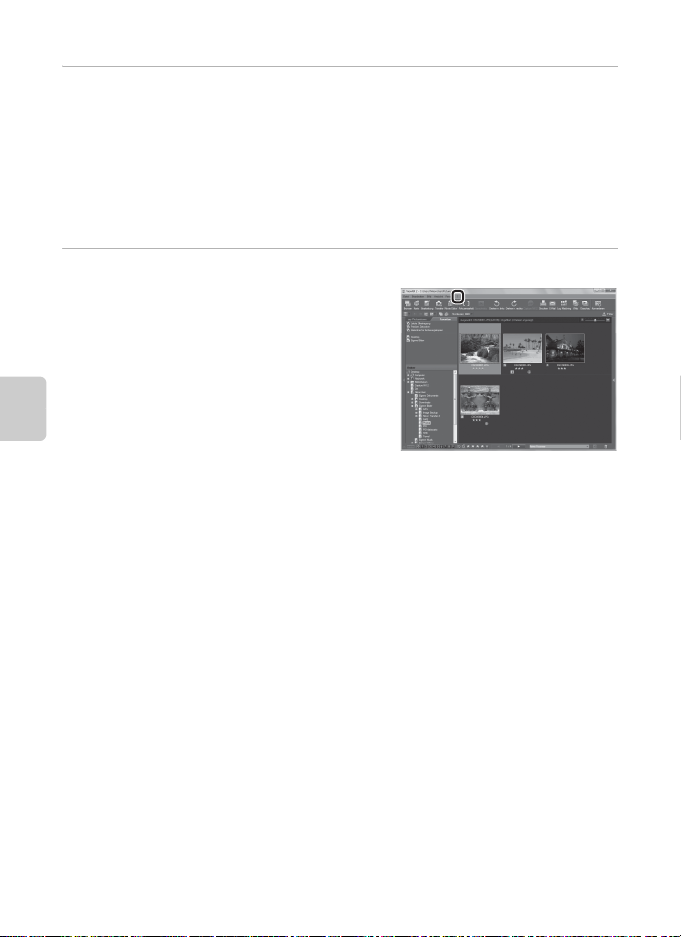
Verwendung von ViewNX 2
3 Beenden der Verbindung.
• Wenn die Kamera an den Computer angeschlossen wird, zuerst die Speicherkarte aus dem
Computer nehmen, dann die USB-Speicheroption auf dem Kamerabildschirm ausschalten
und dann das USB-Kabel aus dem Lieferumfang lösen. Falls Sie ein Kartenlesegerät
verwenden oder die Speicherkarte in den Kartenschlitz des Computers eingeführt haben,
wählen Sie die entsprechende Option, um die Speicherkarte auszuwerfen, und entfernen
dann die Karte aus dem Lesegerät oder dem Kartenschlitz.
Anzeige von Bildern
Starten Sie ViewNX 2.
• Die Bilder werden nach Abschluss der
Übertragung von ViewNX 2 angezeigt.
• Verwenden Sie die Online-Hilfe, um weitere
Informationen zum Gebrauch von ViewNX 2 zu
bekommen.
Wiedergabefunktionen
C Manueller Start von ViewNX 2
• Windows: Doppelklicken Sie auf die Verknüpfung ViewNX 2 auf dem Desktop.
• Mac OS: Klicken Sie auf das Symbol ViewNX 2 im Dock.
68
Page 91
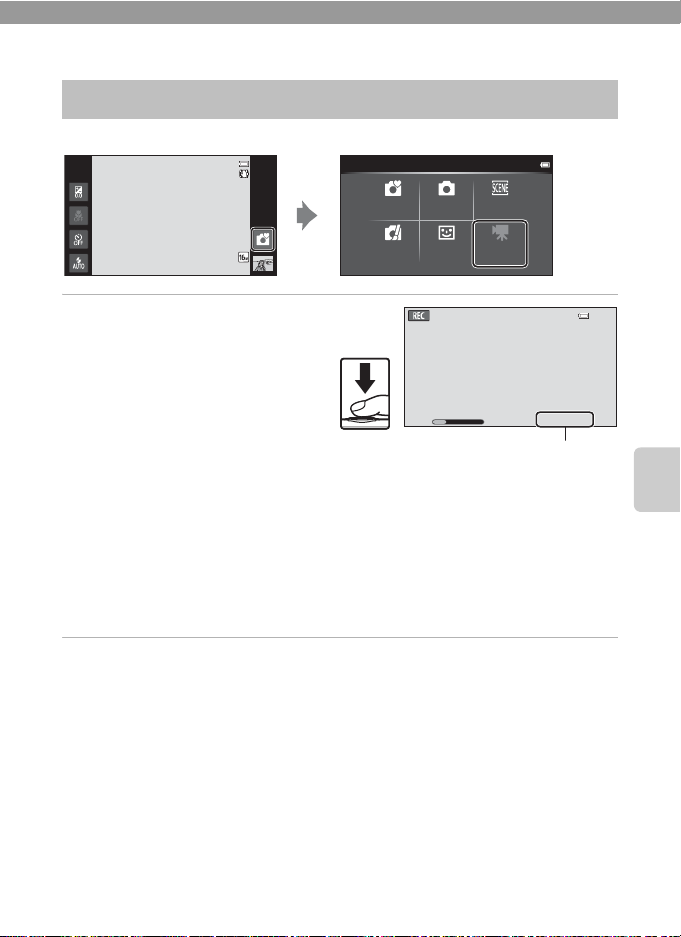
Speichern und Wiedergabe von Filmsequenzen
[ 930]
[ 29m 0s ]
Aufzeichnen von Filmsequenzen
Sie können Filmsequenzen mit Ton aufzeichnen.
Aufnahmebetriebsart
[ 930]
[ 930]
Einfach-
automatik
Effekte
Automatik
Motivpro-
gramme
FilmsequenzSmart-Porträt
1 Drücken Sie den Auslöser ganz
durch, um die Aufzeichnung zu
starten.
• Die Kamera stellt auf das Motiv in der
Bildmitte scharf. Fokusmessfelder
werden während der Aufzeichnung
nicht angezeigt.
• Die Aufzeichnung stoppt
automatisch, wenn die maximale
Filmsequenzlänge, die gespeichert
werden kann, erreicht ist.
Maximale Filmsequenzlänge
Maximale Filmsequenzlänge
Die ungefähre maximale Filmsequenzlänge wird während der Aufzeichnung angezeigt.
• Wenn keine Speicherkarte eingesetzt ist, wird »IN« eingeblendet, um anzuzeigen, dass der
Film in den internen Speicher der Kamera gespeichert wird (ca. 1,7 GB).
• Die in der Abbildung angezeigte maximale Filmsequenzlänge kann von der tatsächlichen
Anzeige abweichen.
[ 29m 0s ]
[ 29m 0s ]
2 Drücken Sie den Auslöser ganz durch, um die Aufzeichnung zu beenden.
• Die Aufnahme von Filmsequenzen kann auch durch Antippen des Monitors gestartet und
gestoppt werden.
Weitere Informationen finden Sie im Abschnitt »q Touchscreen-Funktion« (A72).
Speichern und Wiedergabe von Filmsequenzen
B Hinweis zum Speichern von Filmsequenzen
Während eine Filmsequenz gespeichert wird, blinkt die Anzeige der maximalen Filmsequenzlänge. Öffnen
Sie keinesfalls die Abdeckung des Akku-/Speicherkartenfachs und entnehmen Sie keinesfalls den
Akku bzw. die Speicherkarte, während die Anzeige blinkt. Andernfalls drohen Datenverlust oder eine
Beschädigung von Kamera oder Speicherkarte.
69
Page 92

Aufzeichnen von Filmsequenzen
[ 29m 0s ]
B Aufzeichnen von Filmsequenzen
• Für die Aufzeichnung von Filmsequenzen werden Speicherkarten mit einer SD-
Geschwindigkeitsklassifizierung von 6 oder höher empfohlen (F19). Die Filmsequenzaufzeichnung
könnte bei Speicherkarten mit geringerer Geschwindigkeitsklassifizierung unerwartet stoppen.
• Die Kamera stellt scharf, wenn der Auslöser bis zum ersten Druckpunkt gedrückt wird, und der Fokus
bleibt gespeichert, solange der Auslöser bis zum ersten Druckpunkt gedrückt gehalten wird.
• Der Digitalzoom mindert die Bildqualität. Beim Aufzeichnen von Filmsequenzen kann der Digitalzoom
Bilder bis zu 4× des maximalen optischen Zoomfaktors vergrößern.
• In einigen Fällen können bei der Filmaufzeichnung die Geräusche der Kamera wie z. B.
Auslöserbetätigung, Zoomschalter, Objektivbewegung beim Autofokus, Bildstabilisator bzw. die
Blendensteuerung bei Helligkeitsänderungen aufgezeichnet werden.
• Die folgenden Phänomene können bei der Aufnahme von Filmsequenzen im Monitor auftreten. Diese
Phänomene werden in den aufgenommenen Filmsequenzen gespeichert.
- Streifenbildung kann bei Bildern auftreten, die bei fluoreszierendem Licht bzw. unter
Quecksilberdampf- oder Natriumdampfleuchten aufgenommen wurden.
- Motive, die sich schnell von einer Seite des Bildausschnitts zum anderen bewegen, wie z. B. Züge oder
Autos, können verzerrt erscheinen.
- Die ganze Filmsequenz kann verzerrt angezeigt werden, wenn die Kamera geschwenkt wird.
- Beleuchtung oder andere helle Bereiche können Restbilder zurücklassen, wenn die Kamera bewegt
wird.
• Bei der Aufzeichnung oder Wiedergabe von Filmsequenzen können Farbstreifen (Interferenzmuster oder
Moiré) auf Motiven erscheinen, die ein regelmäßiges, sich wiederholendes Gitter, wie z. B. Muster auf
einem Stoff oder Fenster in einem Gebäude, abhängig von der Aufnahmeentfernung oder Zoomfaktor,
aufweisen. Dies tritt auf, wenn das Muster des Motivs mit dem Sensorgitter der Kamera interferiert. Dies
stellt jedoch keinen Hinweis auf eine Störung dar.
B Hinweis zur Kameratemperatur
Speichern und Wiedergabe von Filmsequenzen
• Die Temperatur der Kamera kann deutlich ansteigen, wenn sie in heißer Umgebung über einen längeren
Zeitraum, wie z. B. beim Aufzeichnen von Filmsequenzen, verwendet wird.
• Falls die Kamera bei Filmaufnahmen zu heiß wird, bricht Sie
die Aufnahme automatisch nach 30 Sekunden ab. Der
Monitor der Kamera zeigt dabei die Anzahl der Sekunden
bis zur automatischen Abschaltung. 5 Sekunden nach
Abbruch der Filmsequenzaufnahme schaltet sich die
Kamera aus. Lassen Sie die Kamera ausreichend abkühlen,
bevor Sie sie wieder einschalten.
[ 29m 0s ]
[ 29m 0s ]
B Hinweise zum Autofokus bei der Filmsequenzaufnahme
• Ist A »Einzelautofokus« (Standardeinstellung) für »Autofokus« im Filmmenü gewählt, wird der
Fokus zu Beginn der Aufnahme gespeichert.
• Bei Aufnehmen eines Motivs, das sich nicht für Autofokus (A25) eignet, stellt die Kamera u.U. nicht
korrekt auf das Motiv scharf. Befolgen Sie das Verfahren unten, falls Sie diese Art von Motiven filmen
möchten.
1. Stellen Sie vor Beginn der Filmsequenzaufnahme »Autofokus« im Filmmenü auf A
»Einzelautofokus« (Standardeinstellung).
2. Wählen Sie ein anderes Motiv (im gleichen Abstand zur Kamera wie das gewünschte Motiv) in der Mitte
des Bildausschnitts, drücken Sie den Auslöser bis zum ersten Druckpunkt, verändern Sie die Komposition
und drücken Sie den Auslöser ganz durch.
70
Page 93
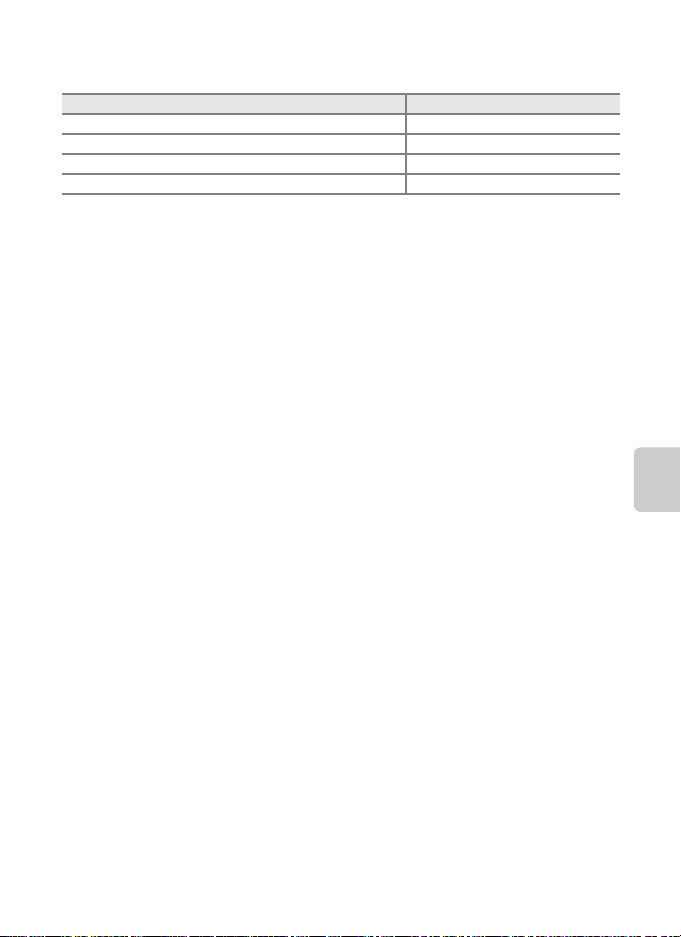
Aufzeichnen von Filmsequenzen
C Maximale Filmsequenzlänge
Filmsequenz (A72) Speicherkarte (4 GB)*
c »HD 1080pP(1920×1080)« (Standardeinstellung) 35 Min.
d »HD 1080p (1920×1080)« 40 Min.
e »HD 720p (1280×720)« 50 Min.
g »VGA (640×480)« 2 h 35 min
Alle Zahlen sind geschätzte Werte. Die maximale Filmsequenzlänge kann je nach Beschaffenheit der
Speicherkarte variieren.
Prüfen Sie beim Aufzeichnen in den internen Speicher (ca. 1,7 GB) im Aufnahmebildschirm die maximale
Filmsequenzlänge.
* Jede Filmsequenz ist auf eine Dateigröße von 4 GB und eine Filmsequenzlänge von 29 Minuten
beschränkt, auch wenn genügend freier Speicherplatz auf der Speicherkarte für eine längere Aufnahme
vorhanden ist. Die maximale Filmsequenzlänge für eine einzelne Filmsequenz wird während der
Aufnahme angezeigt.
Ändern der Einstellungen für Filmsequenzen
• Sie können die Nahaufnahmeeinstellung ändern. Weitere Informationen finden Sie
im Abschnitt »Grundlegende Aufnahmeeinstellungen« (A43).
• Tippen Sie die Taste d (A2) an, um die verfügbaren Menüoptionen für die
Filmsequenzaufzeichnung anzuzeigen. Weitere Informationen finden Sie im Abschnitt
»Optionen des Filmmenüs« (A72).
Speichern und Wiedergabe von Filmsequenzen
71
Page 94
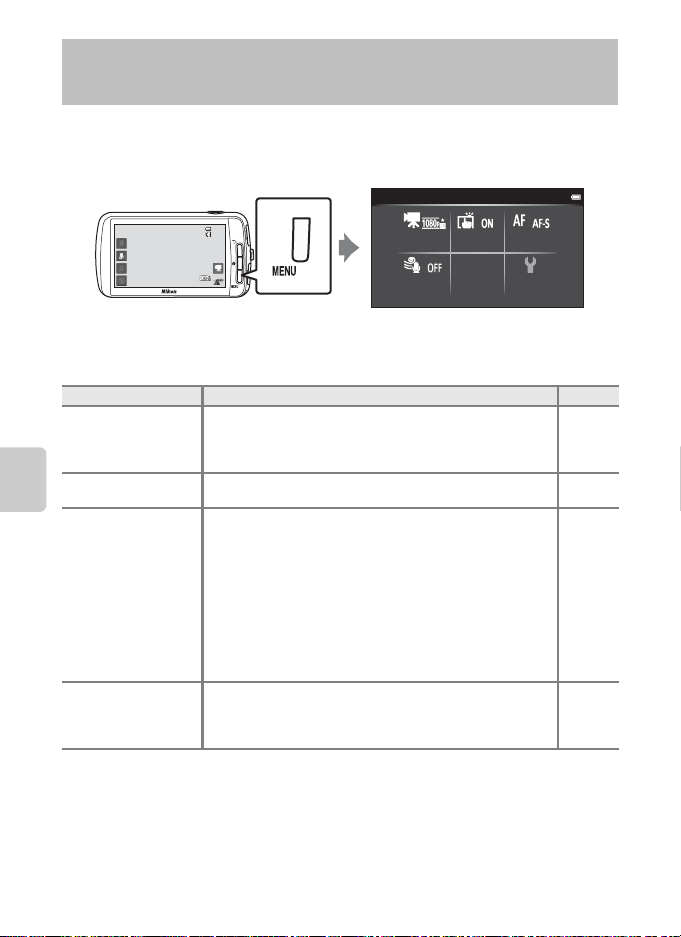
Funktionen, die mit der Taste d (Filmmenü)
[ 29m 0s ]
eingestellt werden können
Wenn im Filmmodus Filme aufgenommen werden, können Sie die folgenden
Menüfunktionen durch Drücken der Taste d einrichten.
• Um zum Filmaufnahmemodus zurückzukehren, drücken Sie die Taste d.
Filmsequenz
Touchscreen-
Filmsequenz
Funktion
[ 29m 0s ]
[ 29m 0s ]
Optionen des Filmmenüs
Die folgenden Optionen können bei Filmsequenzaufnahmen geändert werden.
Option Beschreibung
Wählen Sie den Filmtyp.
D Filmsequenz
q
Funktion
Speichern und Wiedergabe von Filmsequenzen
A Autofokus
Y
Touchscreen-
Windgeräuschfilter
• Wählen Sie entweder Filme mit normaler Geschwindigkeit
oder HS-Filme (High Speed), mit der Sie Filmsequenzen in
Zeitlupe oder Zeitraffer wiedergeben können.
Wählen Sie o (Standardeinstellung) oder p, um die
Touchscreen- Funktion zu aktivieren bzw. zu deaktivieren.
Wählen Sie zwischen A »Einzelautofokus«
(Standardeinstellung), wodurch der Fokus zu Beginn der
Filmsequenzaufnahme gespeichert wird, und
B »Permanenter AF«, um während der
Filmsequenzaufnahme kontinuierlich zu fokussieren.
Bei Wahl von »Permanenter AF« ist u. U. das
Fokussierungsgeräusch der Kamera in der aufgezeichneten
Filmsequenz zu hören. Falls Sie Geräuscheinstreuungen
befürchten, empfiehlt sich »Einzelautofokus«.
• Wird eine HS-Filmoption unter »Filmsequenz« gewählt, ist
die Einstellung auf »Einzelautofokus« fixiert.
Legen Sie fest, ob bei der Filmsequenzaufnahme
Windgeräusche unterdrückt werden sollen.
• Wird eine HS-Filmoption unter »Filmsequenz« gewählt, ist
die Einstellung auf »Aus« fixiert.
Windgeräusch-
filter
Autofokus
System
A
E52
E53
E54
E54
72
Page 95
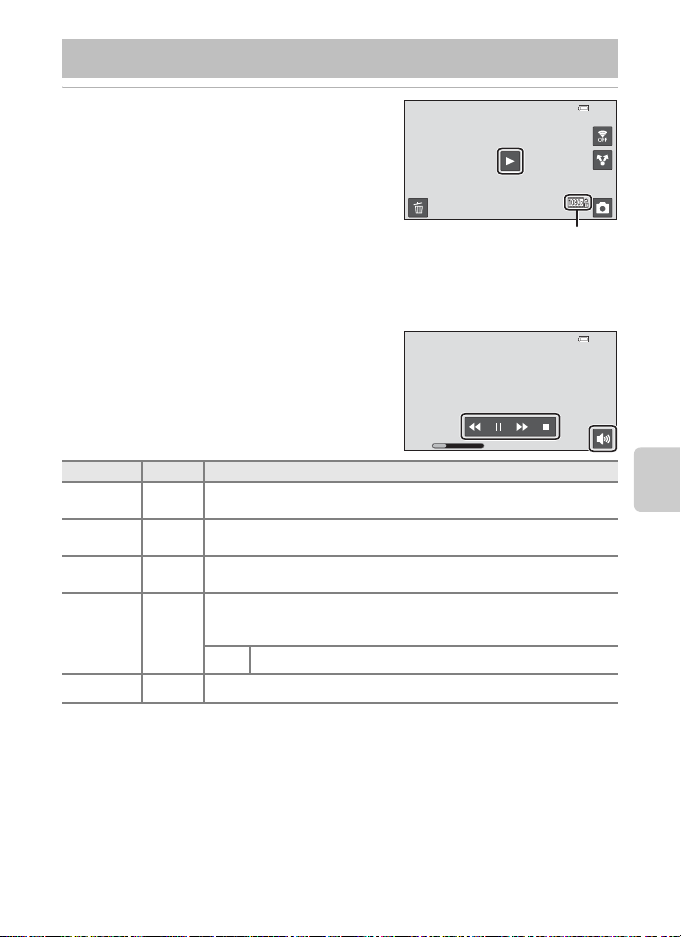
Wiedergabe von Filmsequenzen
15/11/2012 15:30
0005. MOV
[ 29m 0s ]
[ 29m 0s ]
Wählen Sie die gewünschte Filmsequenz in
der Wiedergabebetriebsart (A26) und
tippen Sie auf R.
• Filmsequenzen sind anhand des
Filmoptionssymbols zu erkennen, das in die
Bilder eingeblendet ist.
• Die Filmsequenz wird wiedergegeben.
• Um die Lautstärke vor der Wiedergabe
anzupassen, tippen Sie auf die Taste d und
dann auf i.
Funktionen für Filmsequenzwiedergabe
Wenn Sie während der Wiedergabe die Lautstärke
ändern möchten, tippen Sie auf das
Lautsprechersymbol unten im Display, um die
Bedienleiste zu öffnen. Mit den Symbolen in der
Bedienleiste können folgende Funktionen
gesteuert werden.
Funktion Symbol Beschreibung
Lautstärke
einstellen
Schneller
Rücklauf
Schneller
Vorlauf
Pause
Beenden
Tippen Sie auf X, um die Lautstärke anzupassen.
X
Berühren und halten O zum Rückspulen der Filmsequenz.
O
Berühren und halten P zum Vorspulen der Filmsequenz.
P
Unterbricht die Wiedergabe.
Während der Unterbrechung der Wiedergabe sind folgende Funktionen
verfügbar.
Q
Tippen Sie auf R, um mit der Wiedergabe fortzufahren.
R
Beendet die Wiedergabe und kehrt zur Einzelbildwiedergabe zurück.
S
15/11/2012 15:30
15/11/2012 15:30
0005. MOV
0005. MOV
[ 29m 0s ]
[ 29m 0s ]
Filmsequenz
[ 29m 0s ]
[ 29m 0s ]
Speichern und Wiedergabe von Filmsequenzen
B Hinweis zur Filmsequenzwiedergabe
Filmsequenzen, die mit einer anderen Kamera als mit der COOLPIX S800c aufgenommen wurden, können
nicht wiedergegeben werden.
C Anpassen der Lautstärke
Drehen Sie den Zoomschalter zum Anpassen der Lautstärke während der Wiedergabe auf g oder f (A1).
C Löschen von Filmsequenzen
Weitere Informationen finden Sie im Abschnitt »Schritt 6 Löschen von Bildern« (A28).
73
Page 96

Allgemeine Kameraeinstellungen
System
Das Systemmenü
Im Systemmenü können Sie folgenden Optionen ändern.
Aufnahme
Bildqualität/
-größe
Serien-
aufnahme
Touchscreen-
Funktion
Weiß-
abgleich
ISO-Em-
pfindlichkeit
System
• Ziehen Sie den Bildschirm nach oben oder unten, um durch die Optionen zu
blättern.
SystemSystem
SystemSystem
Startbild
Monitor
Datumsaufdruck
Bildstabilisator
AF-Hilfslicht
Option Beschreibung
Startbild
Mit dieser Funktion können Sie das angezeigte Bild als Startbild
beim Einschalten der Kam era auswählen. Wählen Sie COOLPIX
A
E55
zur Anzeige des Logos COOLPIX.
Monitor
Richten Sie die Einstellung für Anzeige der
Aufnahmeinformationen sowie Bildkontrolle ein.
E56
Mit dieser Funktion können Sie Datum und Uhrzeit der
Aufnahme in Bilder einbelichten.
• Aufnahmedatum und -zeit können in folgenden Situationen
nicht in die Bilder einbelichtet werden:
- Bei Verwendung der Motivprogramme »Sport«,
»Gegenlicht« (wenn »HDR« auf »Ein« gesetzt ist),
Datumsaufdruck
Allgemeine Kameraeinstellungen
»Einfach-Panorama« oder »Tierporträt« (bei Auswahl
von »Serienaufnahme«).
- Wenn im Modus »Smart-Porträt« für »Blinzelprüfung«
(A54) die Option »Ein« gewählt wurde.
- Wenn in der Einstellung »Serienaufnahme« (A53) eine
andere Einstellung als »Einzelbild« oder »16er-Serie«
ausgewählt ist.
E57
- Bei Filmsequenzaufnahmen.
74
Page 97

Das Systemmenü
Option Beschreibung
Mit dieser Funktion können Sie Unschärfe aufgrund von
Kamera-Verwacklung bei der Aufnahme minimieren.
Bildstabilisator
AF-Hilfslicht
Digitalzoom
Auslösesignal
Vorlaufzeit für
automatische
Abschaltung
HDMI
• Wenn Sie ein Stativ zur Stabilisierung der Kamera bei der
Aufnahme verwenden, setzen Sie diese Funktion auf »Aus«.
• Die aktuelle Einstellung für den Bildstabilisator kann bei der
Aufnahme am Kameramonitor überprüft werden. Bei
Auswahl von »Aus« wird kein Symbol angezeigt.
Bei der Einstellung »Automatik« leuchtet das AF-Hilfslicht
(A1) bei Aufnahmen mit schwacher Beleuchtung auf, damit
die Kamera besser fokussieren kann.
• Die Lichtquelle hat eine Reichweite von ca. 2,0 m.
• Auch wenn »Automatik« gewählt ist, spricht abhängig von
der Position des Fokusmessfelds oder vom aktuellen
Motivprogramm das AF-Hilfslicht möglicherweise nicht an.
Bei Einstellung auf »Ein« wird durch Drehen des Zoomschalters
von der maximalen optischen Zoomposition auf g (i) der
Digitalzoom ausgelöst (A23).
Wählen Sie aus, ob das Auslösesignal beim Auslösen ertönen
soll.
Mit dieser Funktion können Sie die Zeitspanne einstellen, nach
der die Kamera den Ruhezustand beendet und sich
ausschaltet, um Strom zu sparen.
• Alle ungespeicherten Daten gehen verloren, wenn
sich die Kamera nach der eingestellten Zeit
ausschaltet. Es wird empfohlen, die Daten, die Sie behalten
möchten, abzuspeichern, bevor die Kamera in den StandbyModus wechselt.
Nehmen Sie die Einstellungen für den Anschluss an ein
Fernsehgerät vor.
• HDMI-Einstellungen können eingerichtet werden.
A
E58
E59
E59
E60
E60
E61
Allgemeine Kameraeinstellungen
75
Page 98

Das Systemmenü
Blinzelwarnung
GPS-Optionen
Zurücksetzen
Firmware-Version
Allgemeine Kameraeinstellungen
Option Beschreibung
Wenn die Kamera sofort nach der Aufnahme mit der Funktion
»Gesichtserkennung« (A58) (außer im Modus »SmartPorträt«) ein Gesicht mit geschlossenen Augen erkennt, zeigt
die Kamera die Meldung »Hat jemand geblinzelt? « an. Sie
haben so die Gelegenheit, das Bild zu prüfen.
»GPS-Daten aufzeichnen«: Bei Einstellung »Ein« werden die
Signale von den GPS-Satelliten empfangen und die
Standortbestimmung beginnt (bei der Aufnahme). Die
Standardeinstellung ist »Aus«.
»Synchronisieren«: Die Signale der GPS-Satelliten dienen zur
Datums- und Zeiteinstellung der internen Uhr der Kamera (nur
wenn »GPS-Daten aufzeichnen« unter »GPS-Optionen« im
Systemmenü auf »Ein« gestellt ist).
»A-GPS-Datei aktual.«: Die Speicherkarte wird für die
Aktualisierung der A-GPS (Hilfs-GPS)-Datei verwendet. Die
Verwendung der aktuellsten A-GPS-Datei kann die zur
Standortbestimmung benötigte Zeitspanne verkürzen.
• Bei Verwendung von »GPS-Daten aufzeichnen«,
»Synchronisieren« und »A-GPS-Datei aktual.« »GPS-
Optionen« unter »Standort & Sicherheit« im
Einstellungsmenü Android™ platform auf ein stellen.
Mit dieser Funktion können Sie die Kameraeinstellungen auf
die Standardwerte zurücksetzen.
• Einige der Grundeinstellungen wurden nicht zurückgesetzt.
Zur Anzeige der aktuell installierten Firmware-Version der
Kamera.
A
E61
E63
E67
E69
76
Page 99

Freigeben von Bildern
15/11/2012 15:30
0004. JPG
[ 4/ 4]
15/11/2012 15:30
0004. JPG
[ 4/ 4]
Bilder auf Online-Dienste hochladen
Sie können Bilder und Filme hochladen, indem Sie A (freigeben) auf dem
Wiedergabebildschirm antippen und den gewünschten Online-Dienst wählen.
• Ein Internet-Anschluss ist erforderlich, damit Bilder auf den gewünschten OnlineDienst hochgeladen werden können. Richten Sie Ihr Wi-Fi (Wireless-LAN) Netzwerk
(A80) ein.
• Um einen bestimmten Online-Dienst zu verwenden, müssen Sie das Programm für
diesen Dienst installieren (A82).
• Weitere Informationen zur Verwendung eines bestimmten Online-Dienstes siehe
den Support für diesen Dienst.
1 Vor Hochladen von Bildern das Verfahren wie Bilder auf dem
Wiedergabebildschirm angezeigt werden sollen, wie folgt ändern:
• Um Bilder einzeln hochzuladen, rufen Sie jedes Bild oder Film, den Sie hochladen möchten,
im Modus »Einzelbildwiedergabe« auf (A26).
• Um mehrere Bilder hochzuladen, zeigen Sie die Bilder als Indexbilder an (A62).
2 Tippen Sie auf d (Wi-Fi-Einstellungen),
um die Wi-Fi-Funktion (Wireless-LAN) in
der Einzelbildwiedergabe oder
Bildindexwiedergabe auszuführen.
15/11/2012 15:30
15/11/2012 15:30
0004. JPG
0004. JPG
[ 4/ 4]
[ 4/ 4]
3 Tippen Sie auf A (Freigeben).
• Falls Sie diesen Vorgang in der
Einzelbildwiedergabe durchführen, gehen Sie zu
Schritt 6.
15/11/2012 15:30
15/11/2012 15:30
0004. JPG
0004. JPG
[ 4/ 4]
[ 4/ 4]
Freigeben von Bildern
77
Page 100
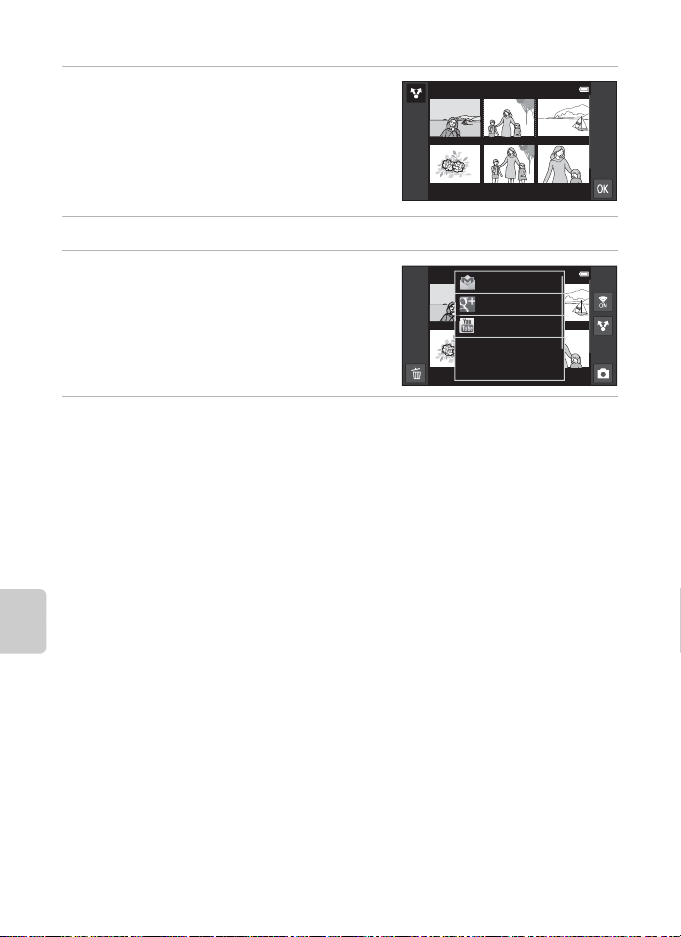
Bilder auf Online-Dienste hochladen
4 Tippen Sie auf die Bilder oder
Filmsequenzen, die Sie hochladen
möchten.
• Ausgewählte Bilder und Filmsequenzen werden
mit einem Häkchen markiert. Um eine Auswahl
aufzuheben, tippen Sie erneut auf das Bild oder
die Filmsequenz.
5 Tippen Sie auf I.
6 Tippen Sie in der eingeblendeten Liste
auf das Symbol des Online-Dienstes,
denn Sie für die Freigabe nutzen wollen.
Gmail
Google+
YouTube
7 Laden Sie die Bilder und Filmsequenzen mit dem Anwendungsprogramm
des gewählten Online-Dienstes hoch.
• Weitere Informationen zur Verwendung eines speziellen Online-Dienstes erfahren Sie beim
Support des betreffenden Dienstes.
Freigeben von Bildern
B Hinweis zu den Kamerafunktionen für Programme Sozialer Netzwerke (SNS)
Wenn Sie die Kamerafunktionen für die Programme Sozialer Netzwerke (SNS) verwenden, wählen Sie das
Aufnahmeprogramm der COOLPIX S800c, wenn es in der Liste der verfügbaren Kameraprogramme
angezeigt wird. Wenn Sie ein anderes Programm als das Aufnahmeprogramm der COOLPIX S800c wählen,
können einige der COOLPIX S800c-Funktionen bei der Aufnahme nicht verfügbar sein.
C my Picturetown-Programm
Das Programm my Picturetown, mit dem Sie auf den Onlinedienst my Picturetown von Nikon zur Freigabe
und Speichern von Fotos zugreifen können, kann vom Google Play Store heruntergeladen werden. Weitere
Informationen zum Herunterladen siehe »Verwenden von Google Play Store (Programme erhalten) « (A94).
78
